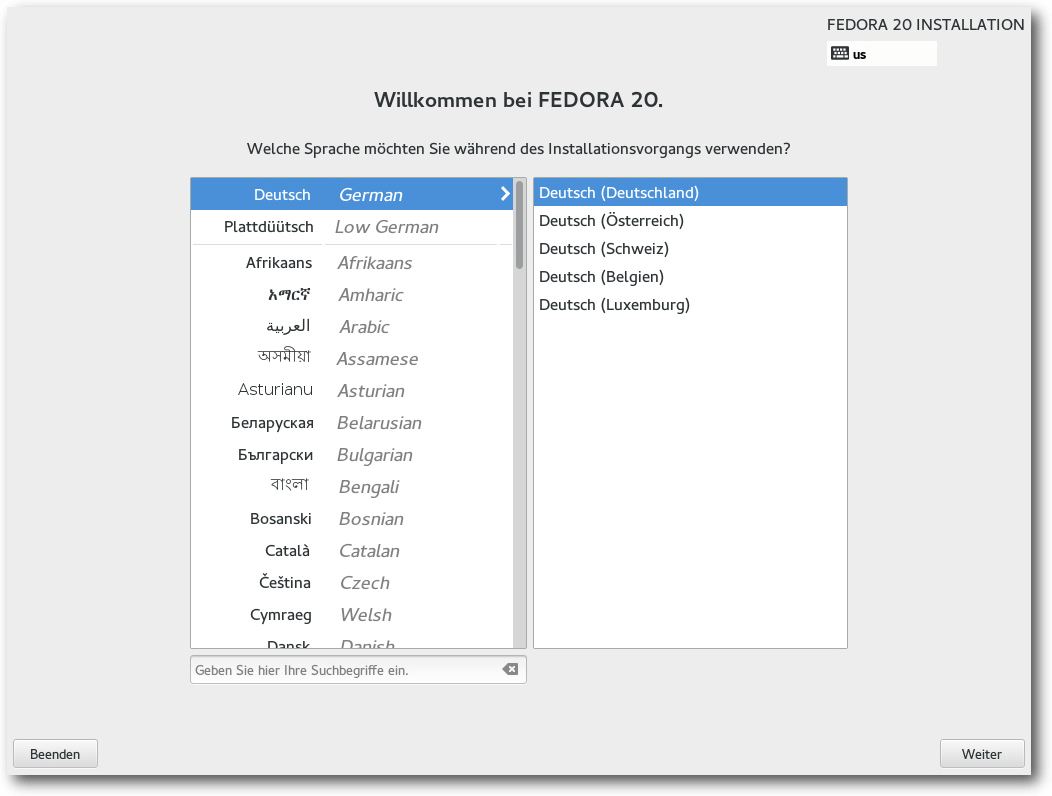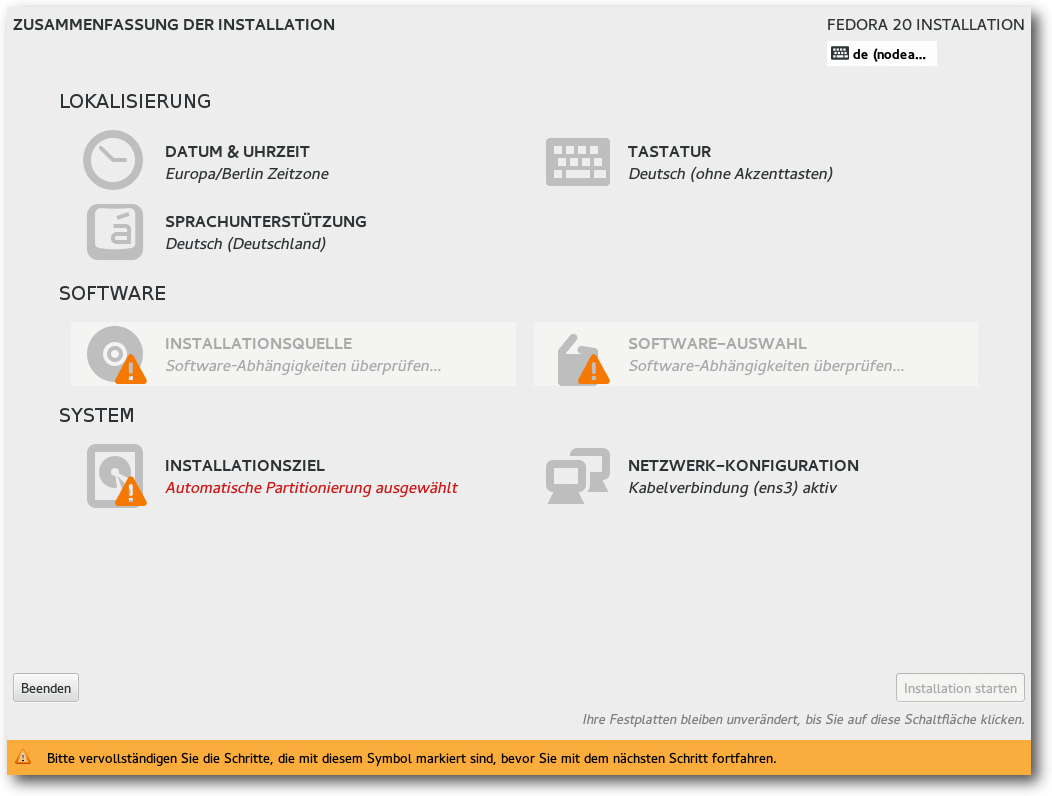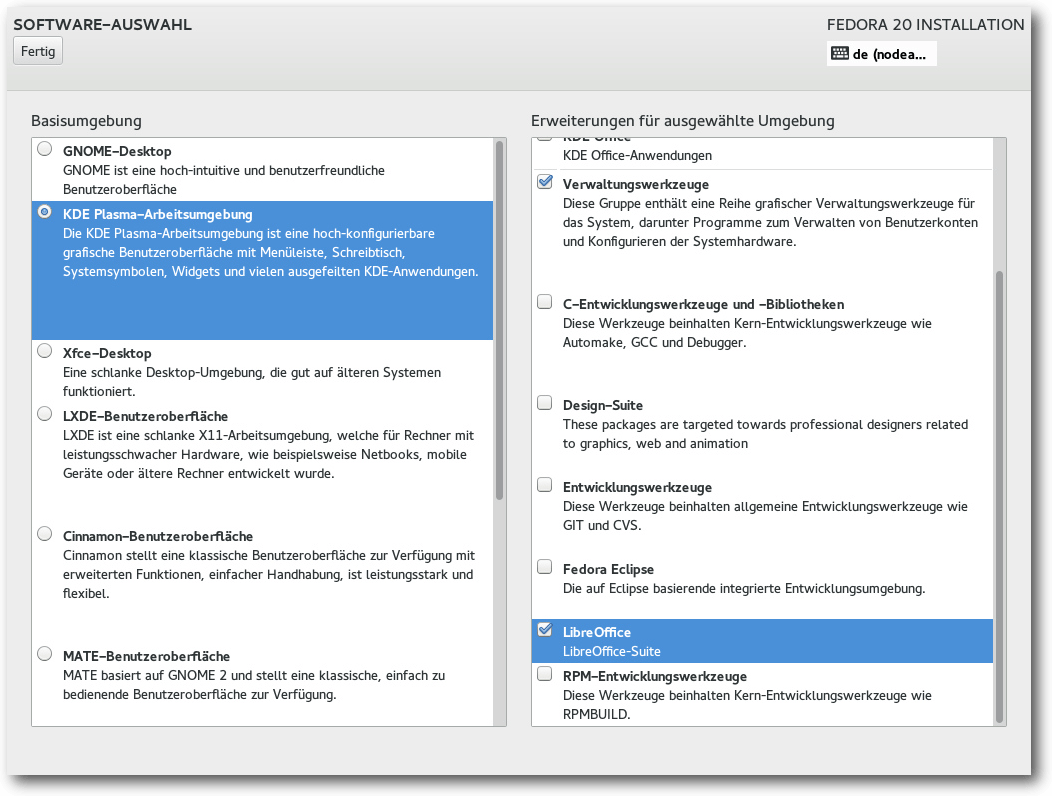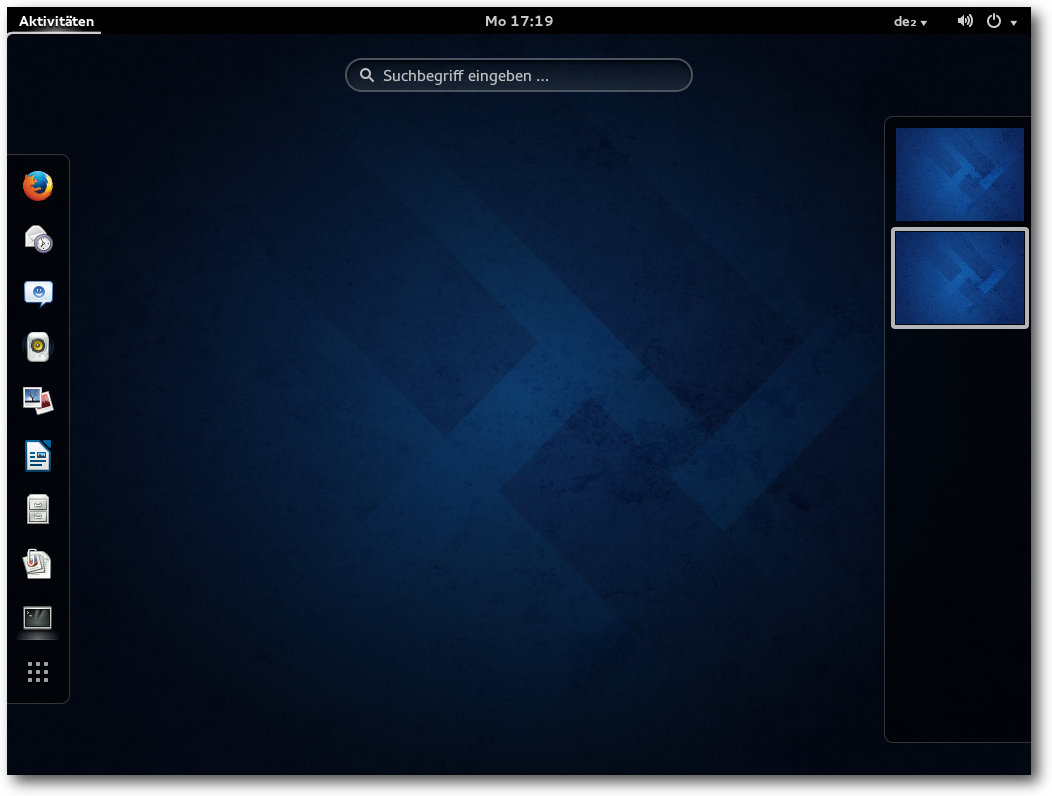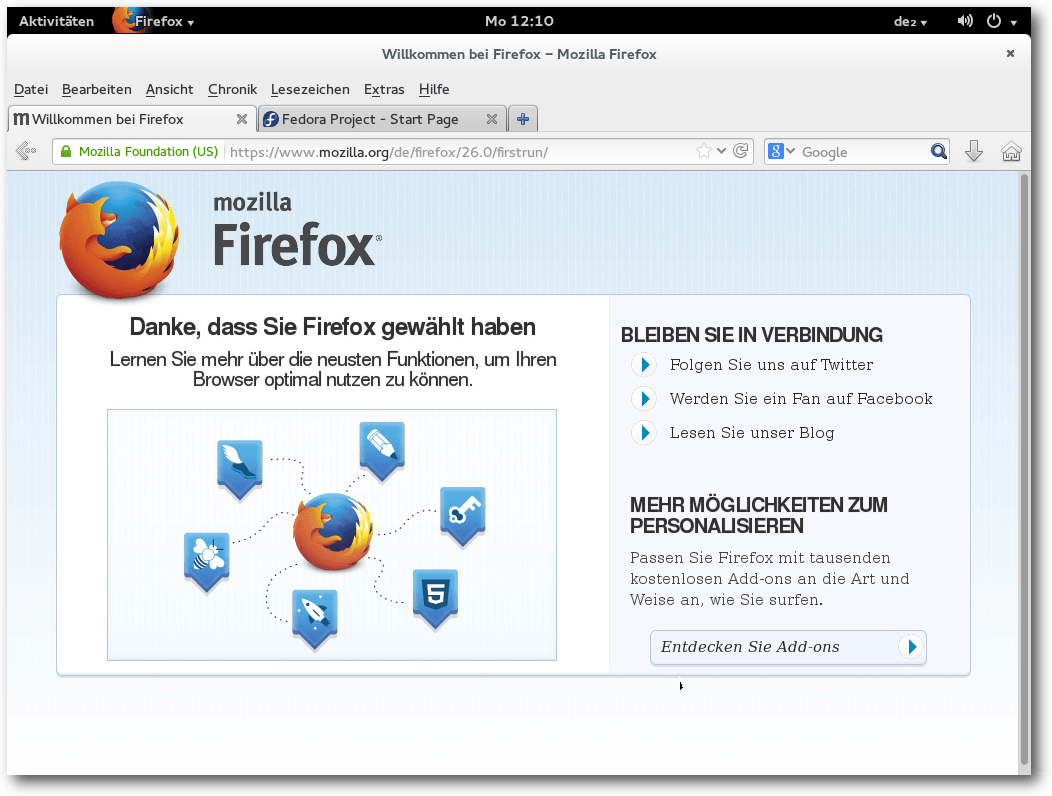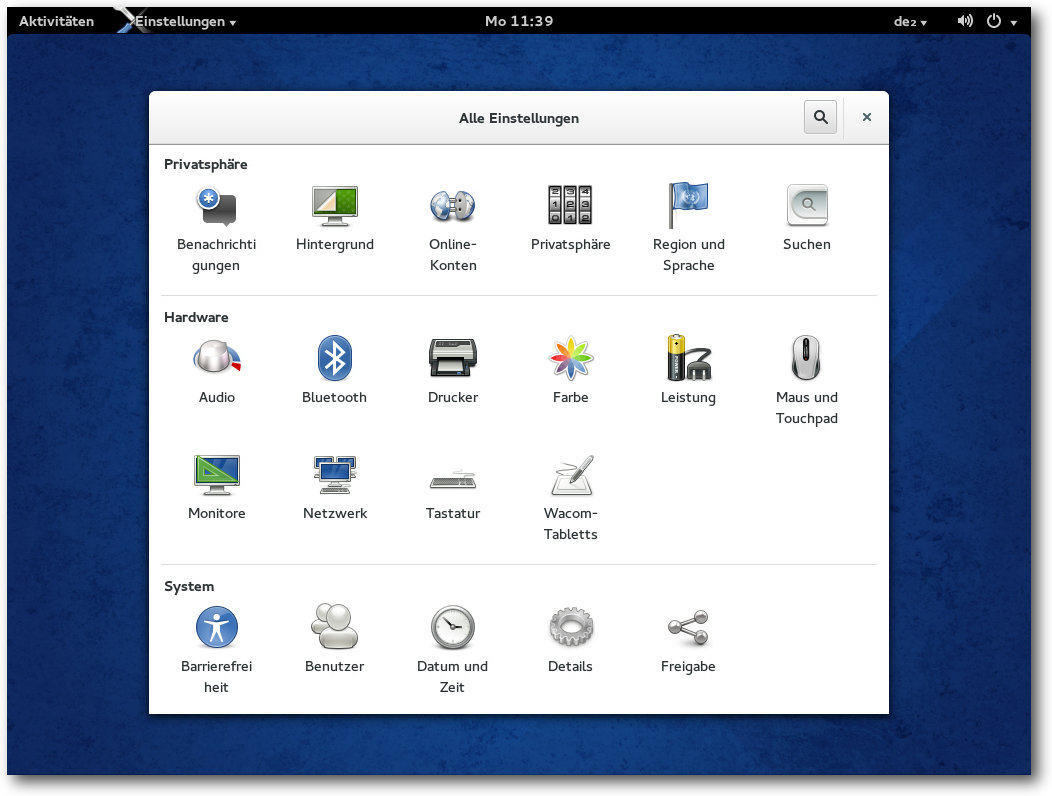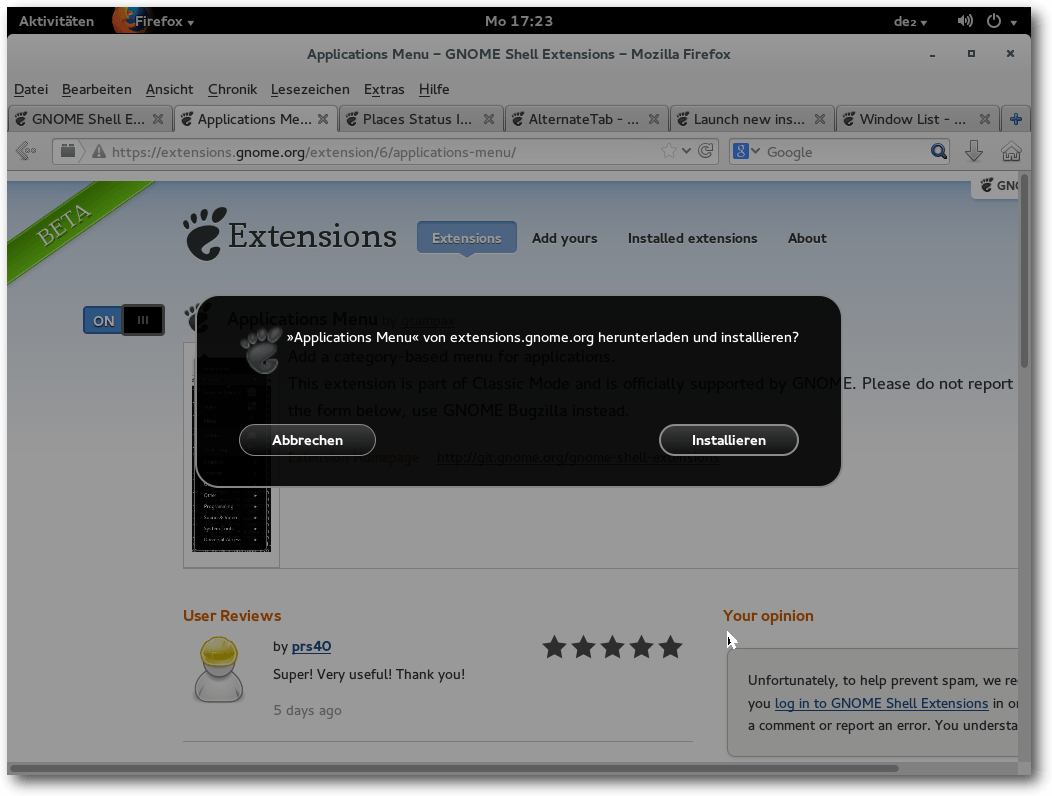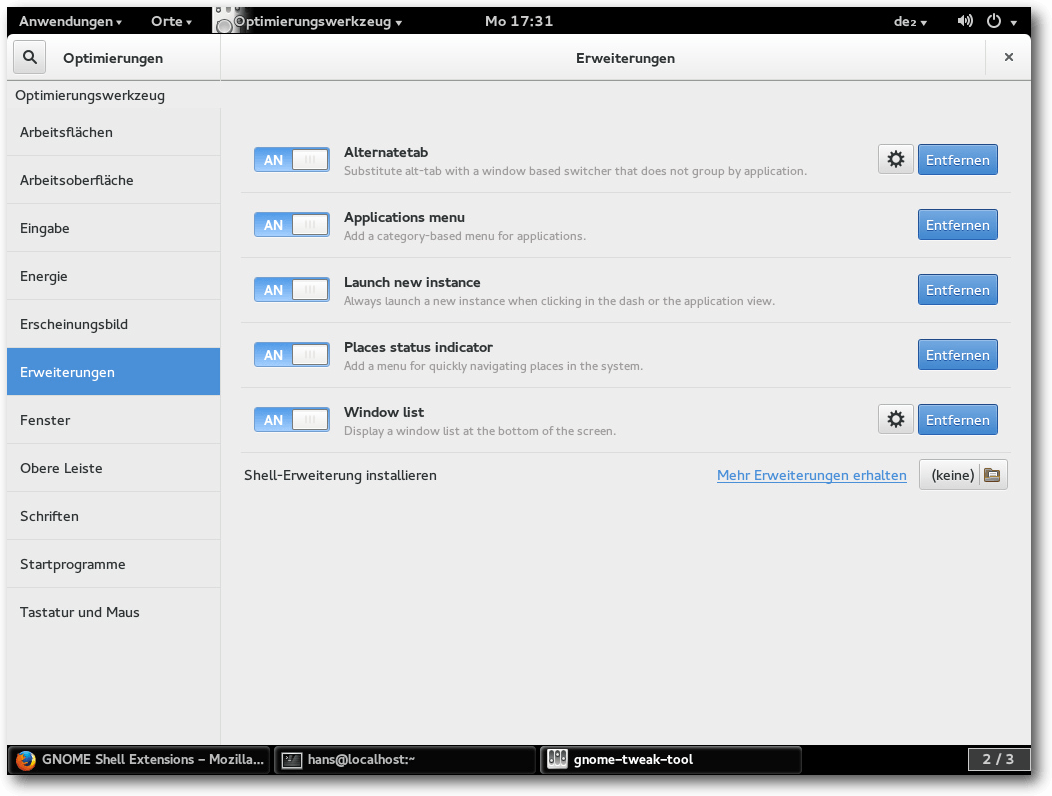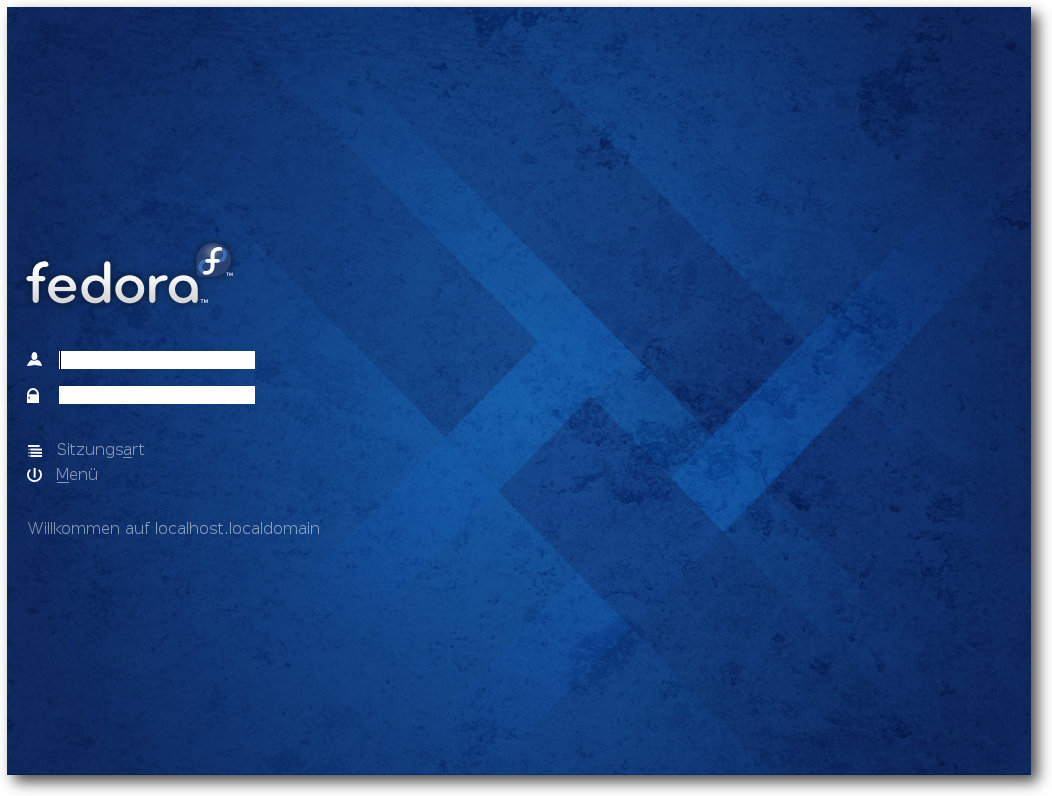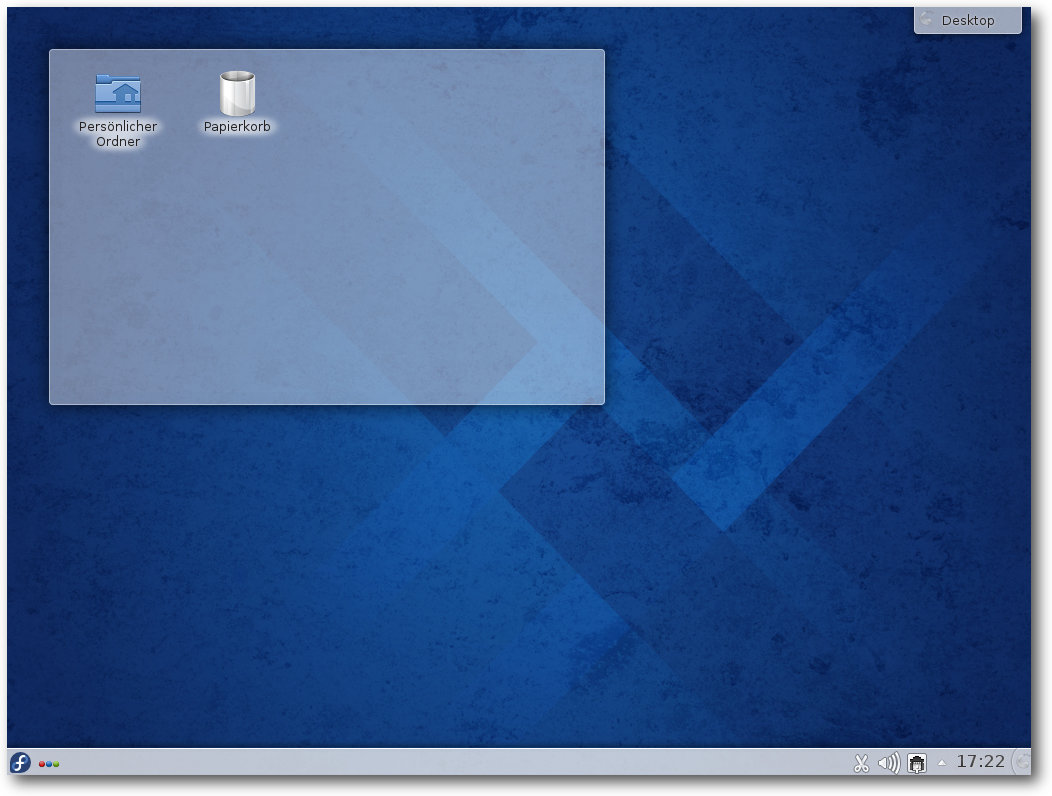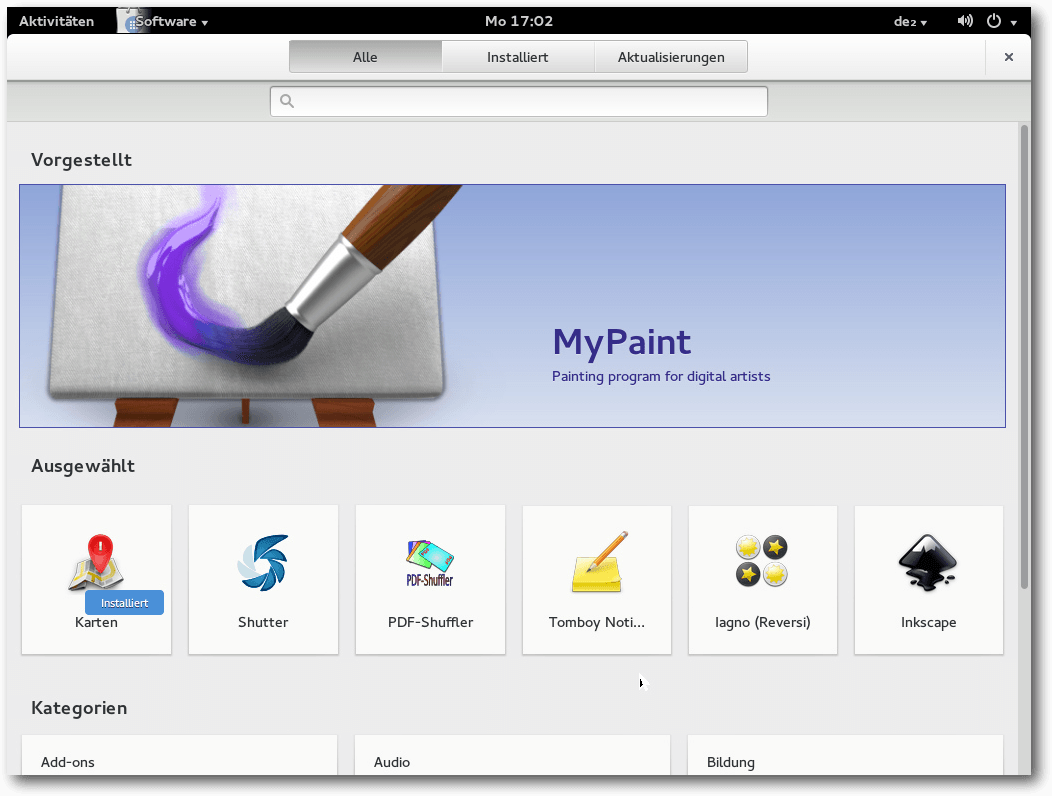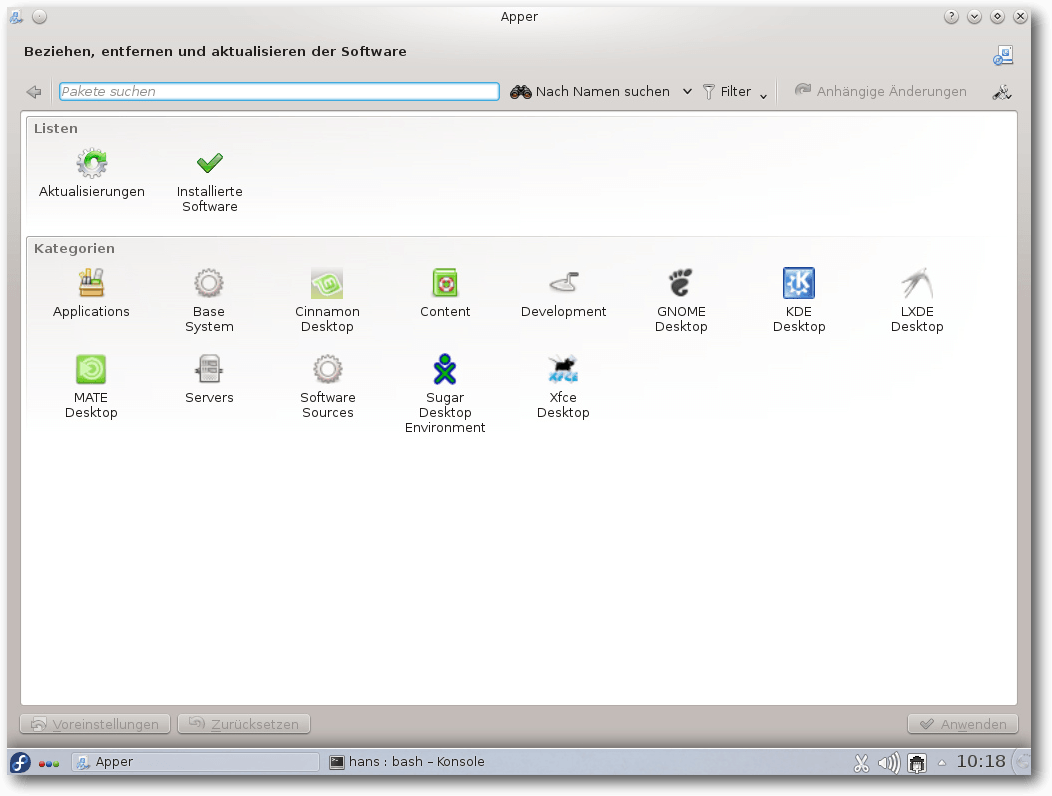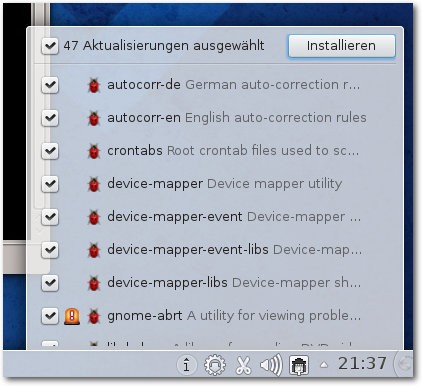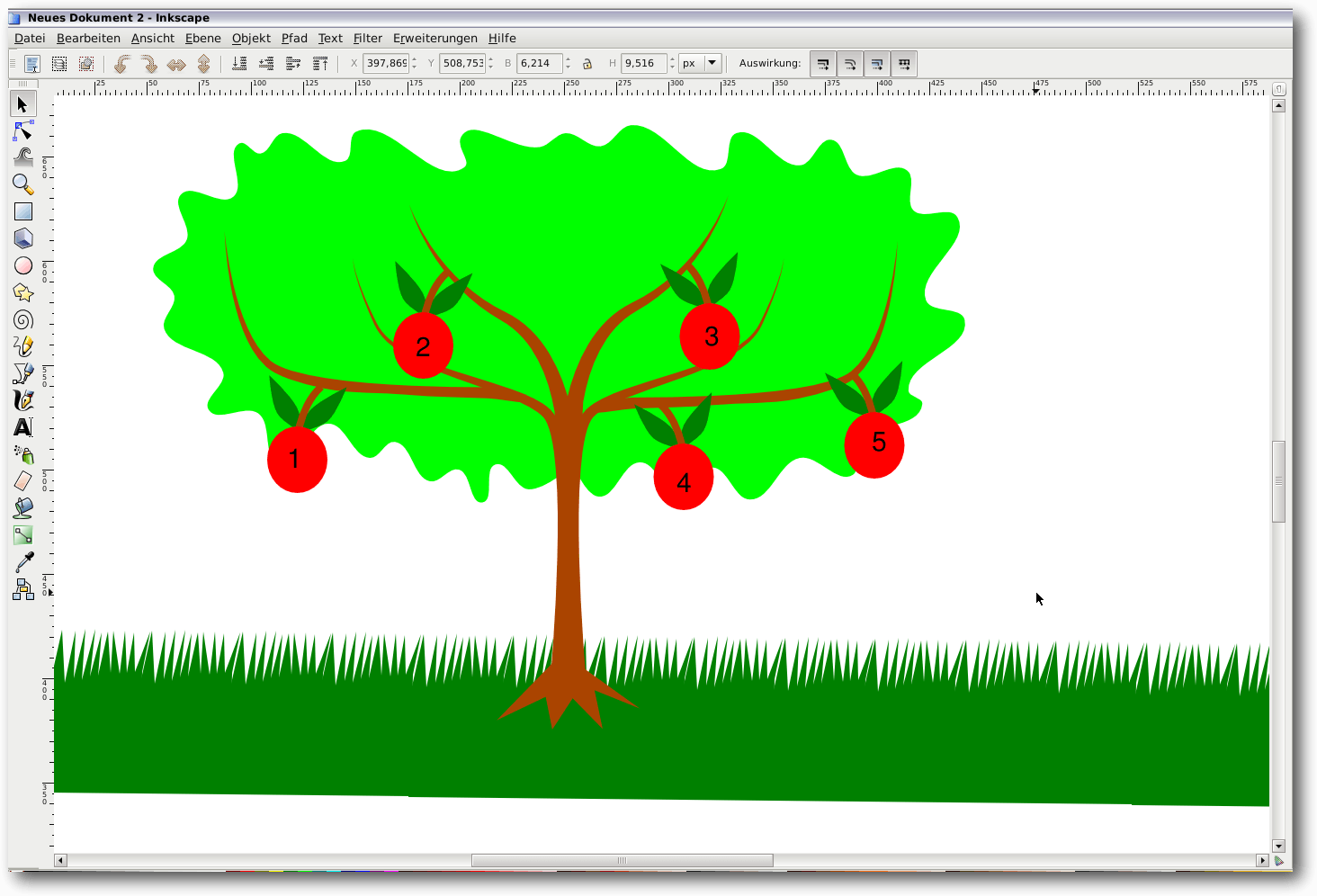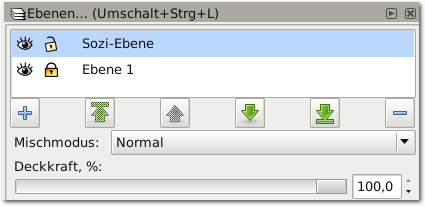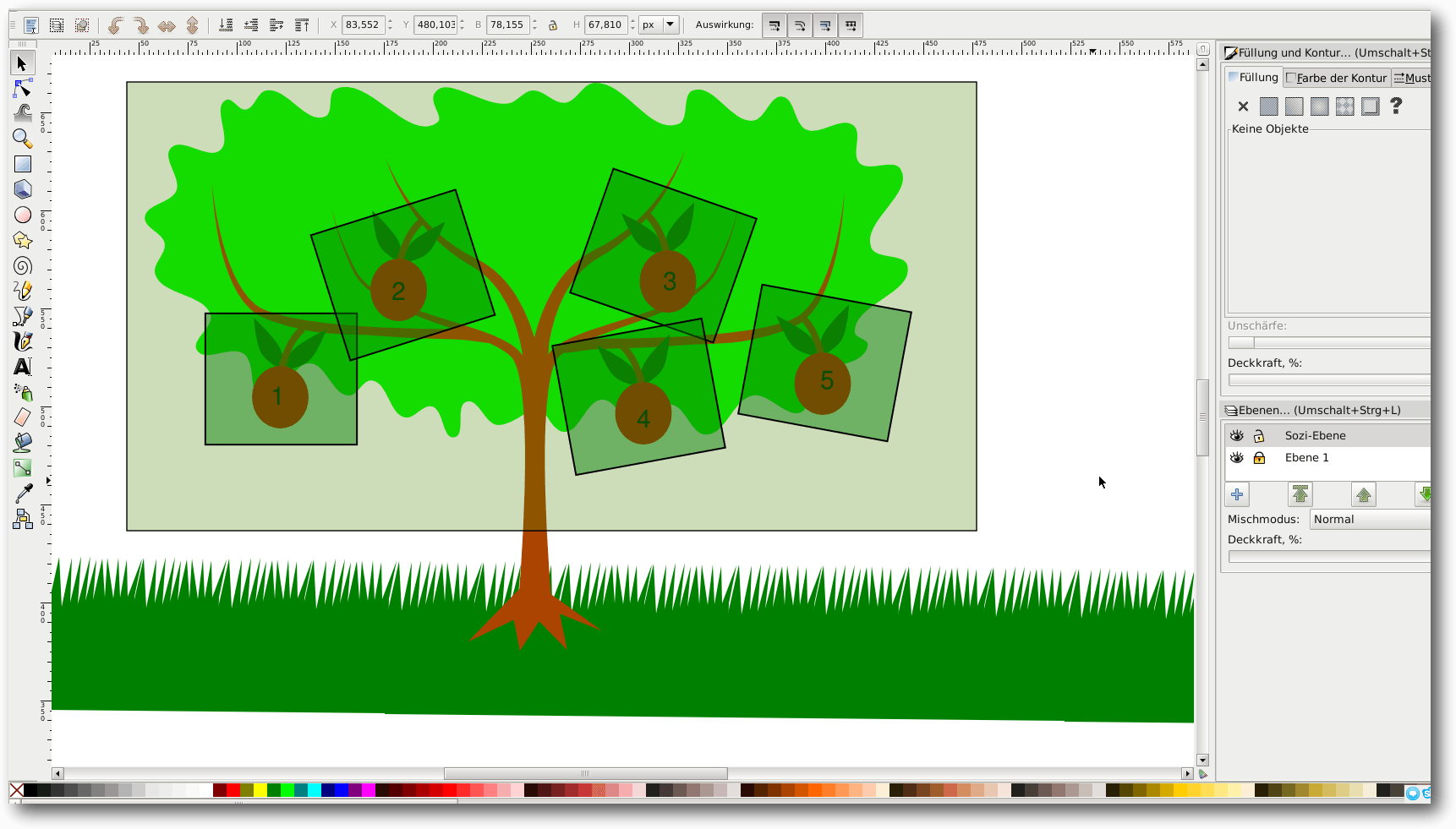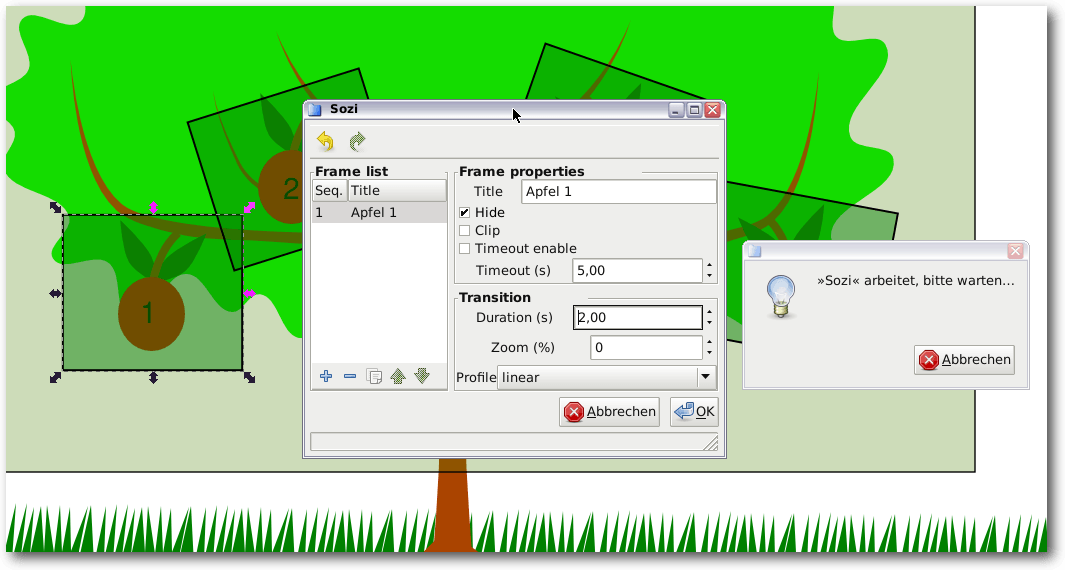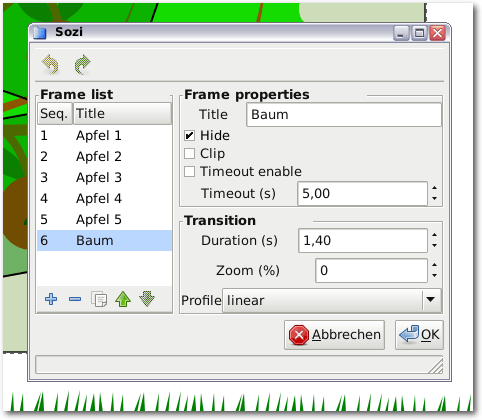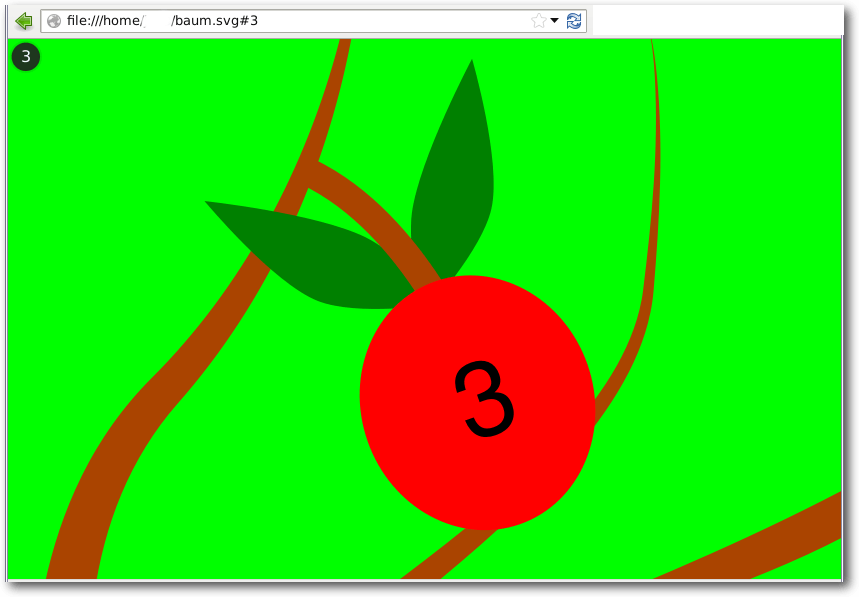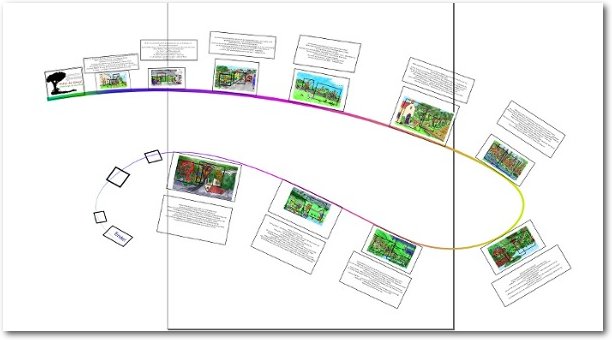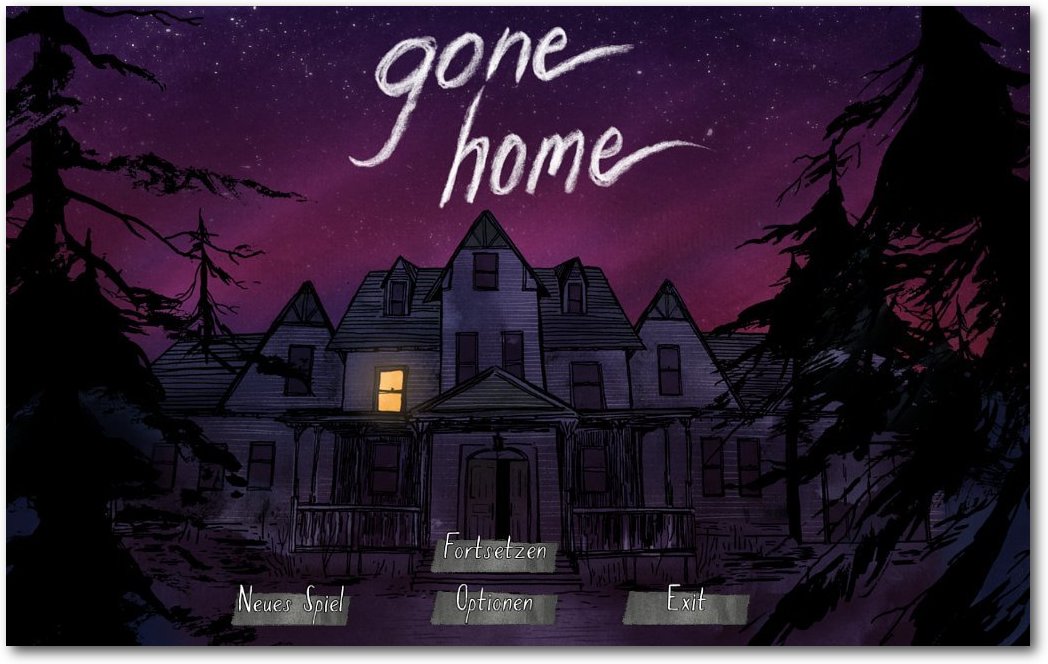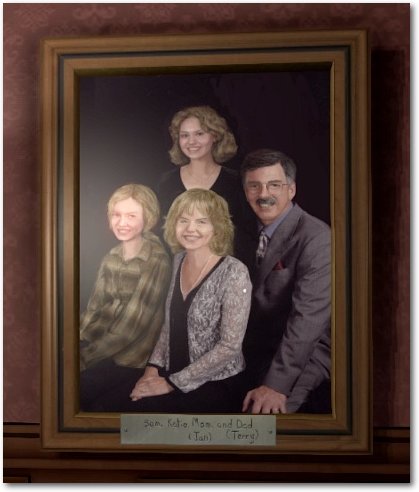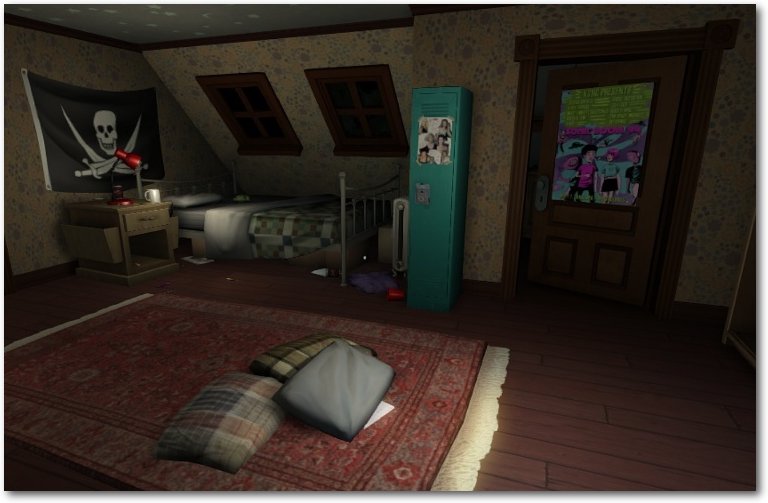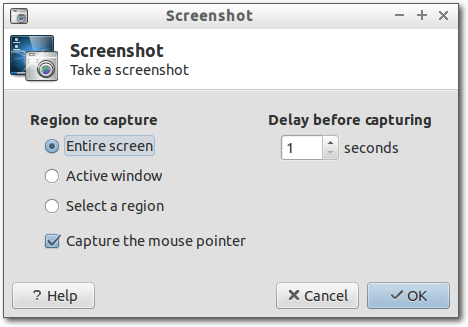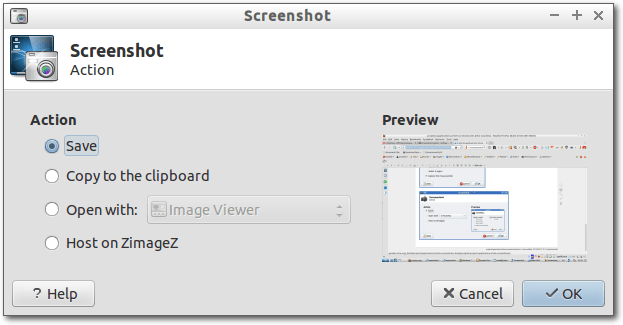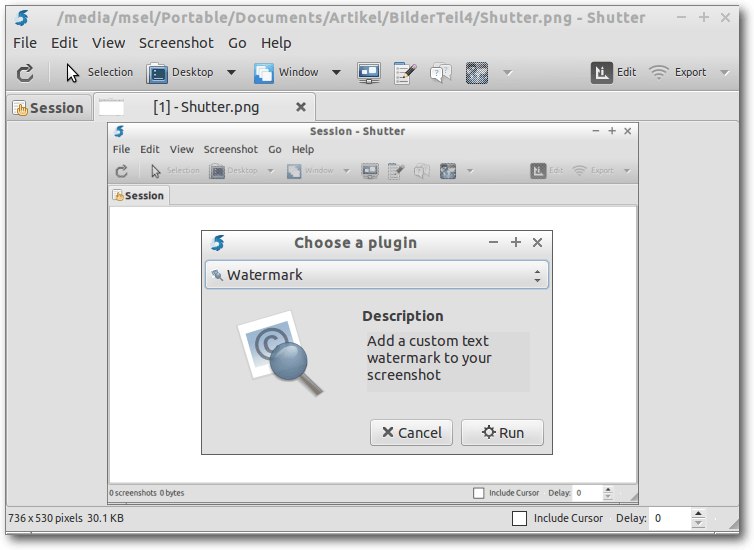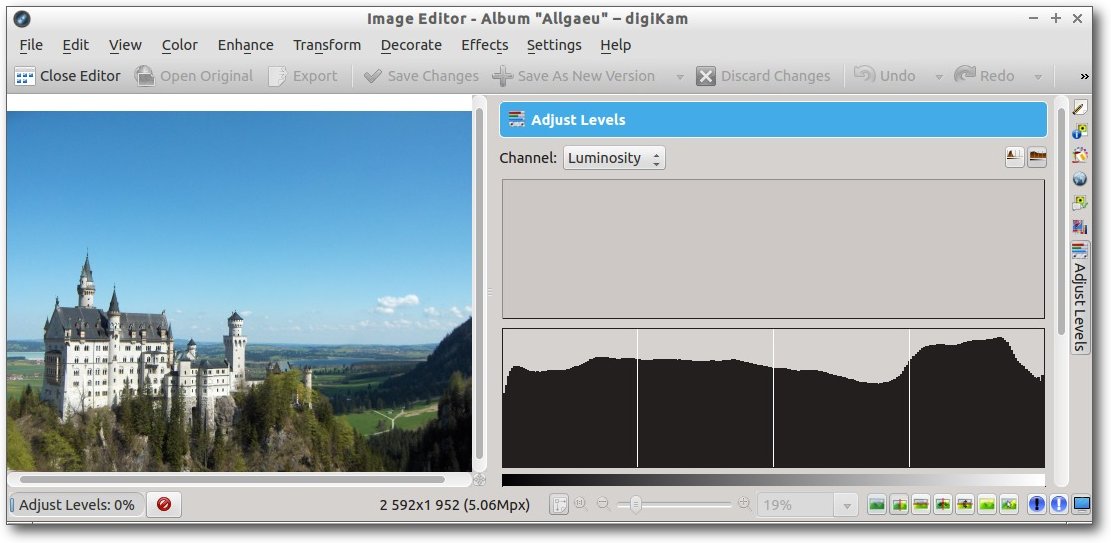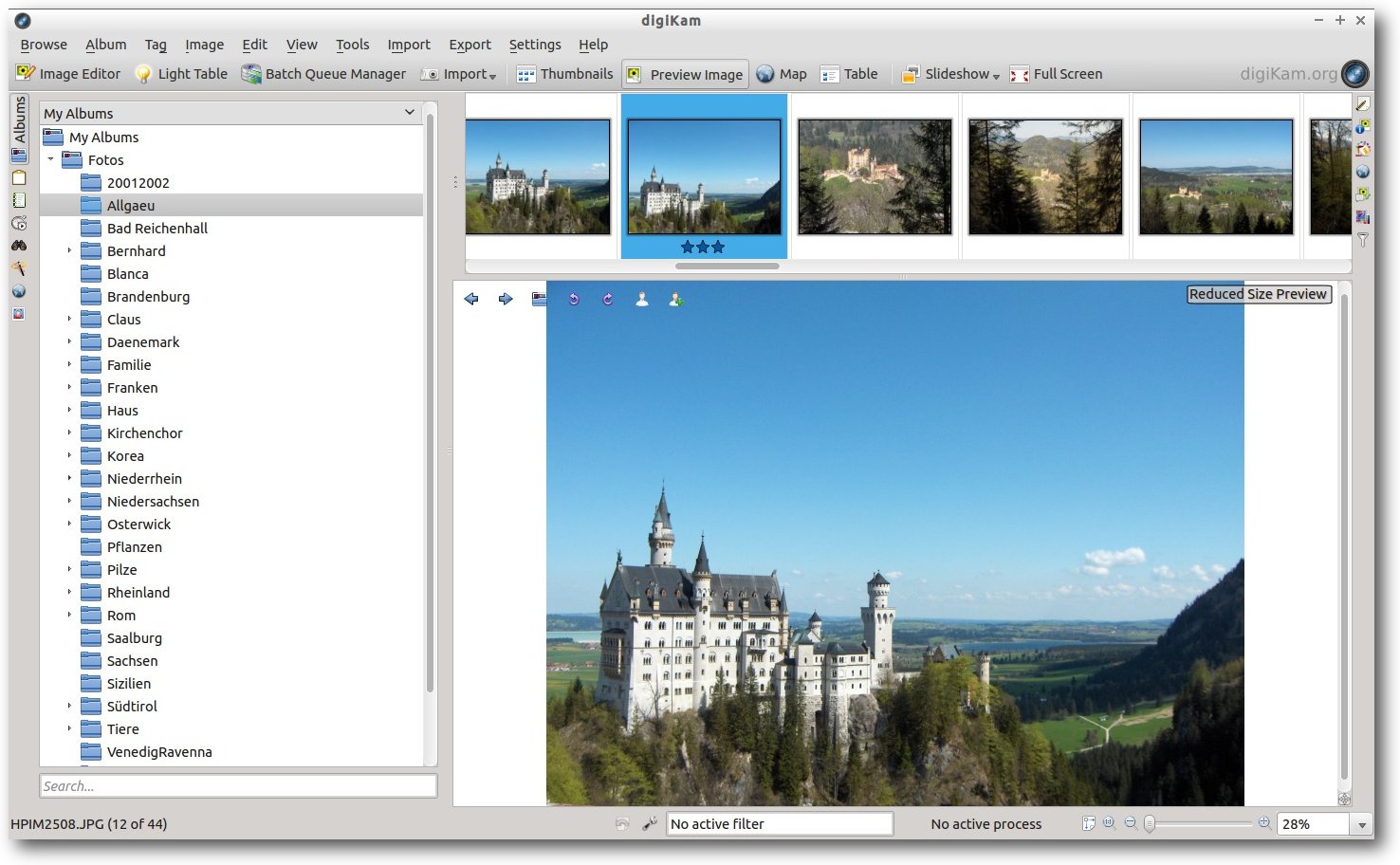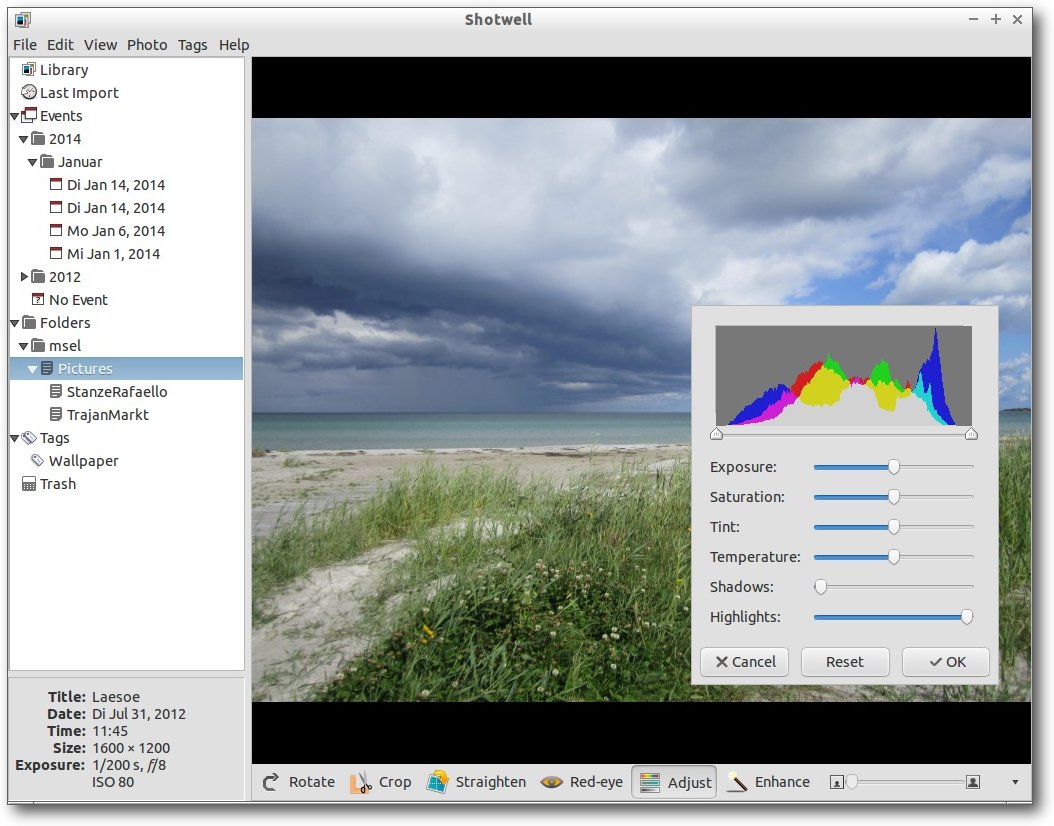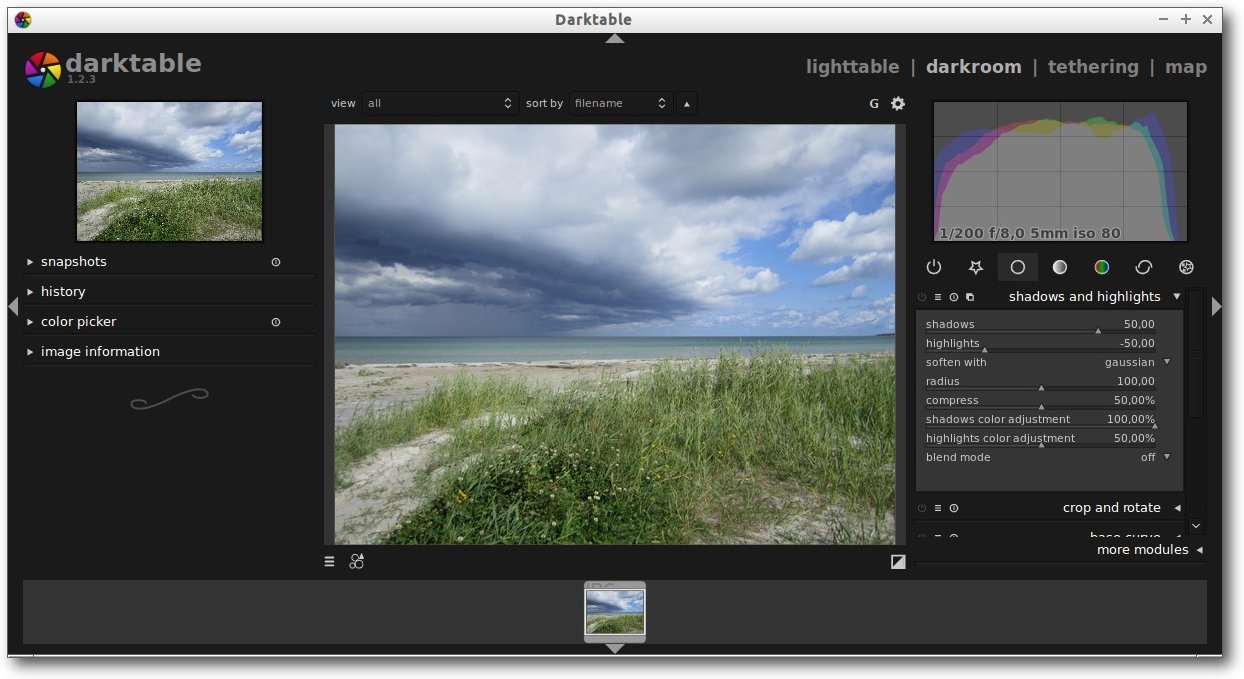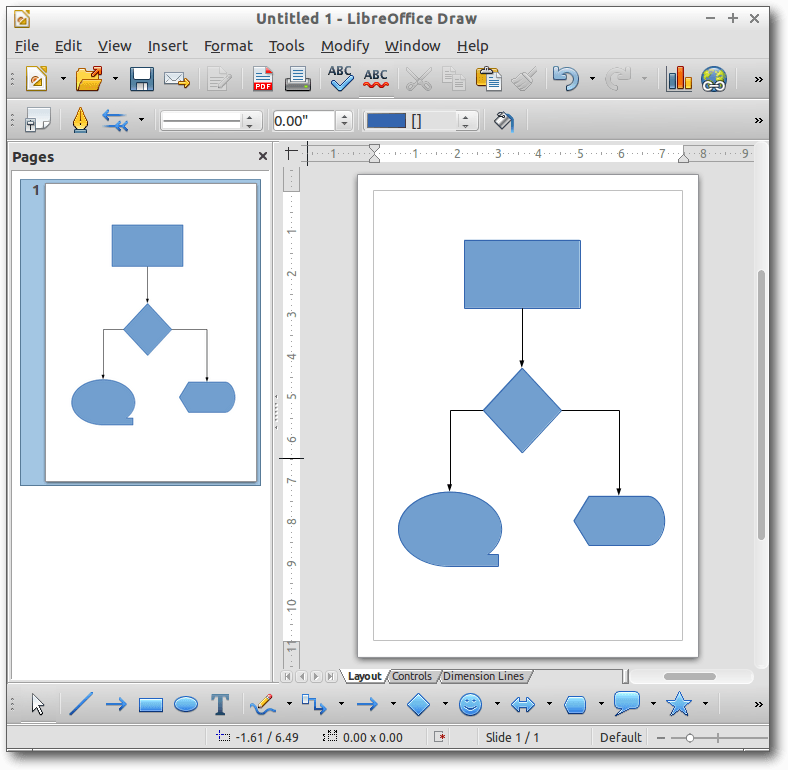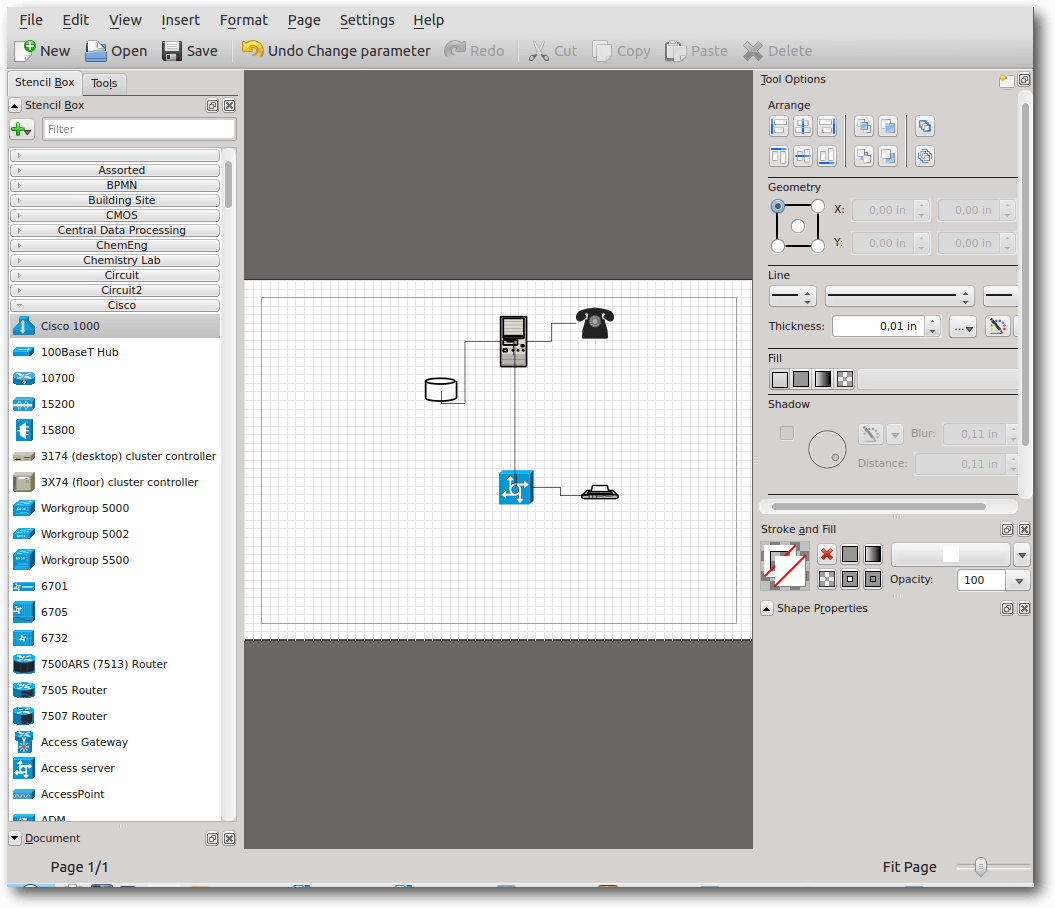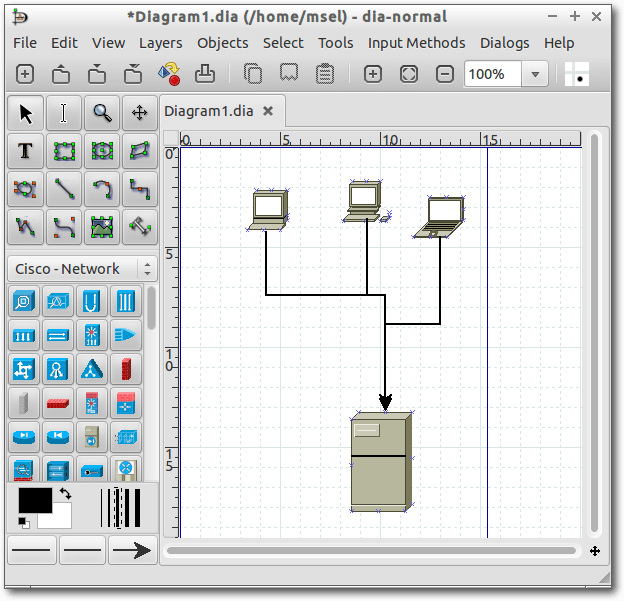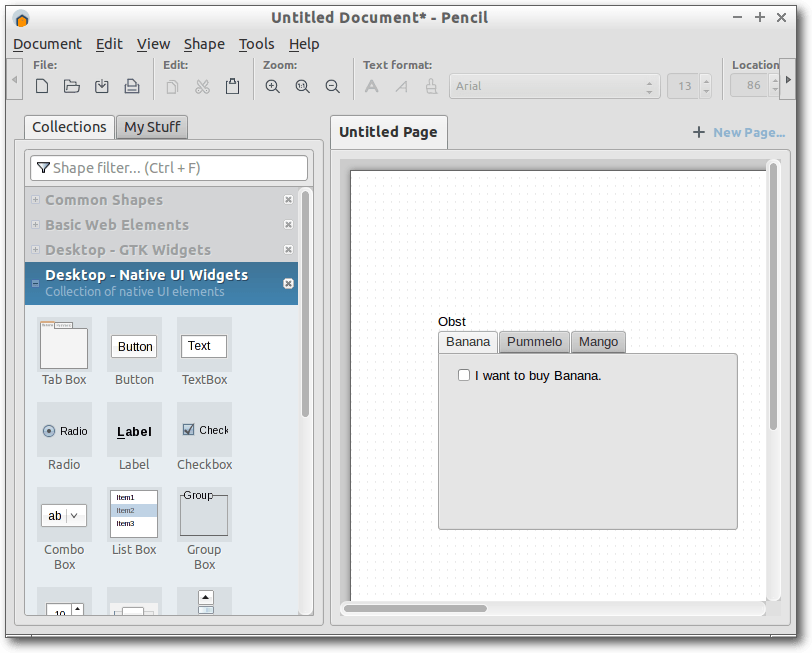Zur Version ohne Bilder
freiesMagazin Februar 2014
(ISSN 1867-7991)
Fedora 20
Gerade noch rechtzeitig vor Weihnachten ist mit vierwöchiger Verspätung Fedora 20 erschienen. Die Distribution enthält eine Vielzahl von Neuerungen, von denen die wichtigsten im Laufe des Artikels erwähnt und, soweit möglich, auch ausprobiert werden. Hauptsächlich wird auf die Desktopumgebungen GNOME und KDE eingegangen. (weiterlesen)
Gone Home
Was wäre, wenn man nach einer langen Reise nach Hause kommt und findet niemanden vor? Das Haus wirkt wie ausgestorben, und es gibt keine Spur, wo alle sind. So geht es Katie im Spiel „Gone Home“, in deren Rolle man herausfinden muss, was mit ihrer Familie geschehen ist. (weiterlesen)
Äquivalente Windows-Programme unter Linux – Teil 4: Bildbearbeitung (2)
Nachdem im letzten Teil Grafik- und Bildbearbeitungsprogramme unter Linux vorgestellt wurden, soll sich dieser Teil mit Screenshot-Programmen, Fotoverwaltungen und Diagrammeditoren unter Linux beschäftigen. Aufgrund der Vielzahl der Programme wird nur ein kleiner Teil vorgestellt. (weiterlesen)
Zum Index
Linux allgemein
Fedora 20
Creative Commons 4.0 vorgestellt
Der Januar im Kernelrückblick
Anleitungen
Explizite Positionierung in LaTeX
Shell-Skripte – Kleine Helfer selbst gemacht
Sozi – Eine kurze Einführung in das Inkscape-Plug-in
Software
Gone Home
Äquivalente Windows-Programme unter Linux – Teil 4: Bildbearbeitung (2)
Community
Rezension: Android – kurz & gut
Rezension: Apps mit HTML5 und CSS3 für iPad, iPhone und Android
Rezension: Debian GNU/Linux – Das umfassende Handbuch
Magazin
Editorial
Leserbriefe
Veranstaltungen
Vorschau
Konventionen
Impressum
Zum Index
Mehr Inhalt
freiesMagazin startete nicht so gut ins Jahr. Wer die Ausgabe des letzten Monats
anschaute [1], sah, dass
es gerade einmal drei Rezensionen, der Kernelrückblick und ein normaler
Artikel ins Magazin geschafft haben. Und das lag nicht daran, dass wir
mit Inhalt geizen wollten, sondern daran, dass nicht mehr Material vorlag.
Nach unserem Aufruf im letzten Editorial hat sich das aber stark geändert.
Die Resonanz war sehr hoch, wofür wir an dieser Stelle bereits allen Autoren
(und zukünftigen Autoren) danken wollen.
Dementsprechend ist diese Ausgabe von freiesMagazin wieder gewohnt prall gefüllt
mit Inhalt. Selbst die Märzausgabe ist schon so gut wie fertig
(was den Inhalt angeht).
Es gab auch einige Leserbriefe zu dem Thema, die in der
entsprechenden Rubrik nachgelesen werden können.
Neuer Redakteur
Die starke Resonanz führte aber dazu, dass wir in der Redaktion die Arbeit
nicht mehr schafften. Matthias Sitte und Dominik Wagenführ halten den Kontakt
zu den Autoren und die Fülle an Artikeln konnten sie nicht mehr zeitnah
bearbeiten.
Aus dem Grund wurde die Redaktion mit Christian Schnell verstärkt. Er ist seit
zwei Jahren bereits für freiesMagazin als Lektor tätig und hat sich der recht
anspruchsvollen Aufgabe des Redakteur gestellt.
Wir wünschen Christian auf alle Fälle viel Spaß mit der neuen Tätigkeit und
hoffen, dass er die Entscheidung nicht bereut. ;)
Neue Lizenz
Im November 2013 gab es eine neue Version der
Creative-Commons-Lizenzen [2],
die auch bei freiesMagazin seit mehreren Jahren benutzt werden. Im Zuge dessen haben
wir uns entschieden, unsere Inhalte ebenfalls auf die Version 4.0 zu
aktualisieren.
Was sich mit der neuen Version der Creative-Commons-Lizenzen alles geändert
hat und was das für freiesMagazin bedeutet, kann alles im Artikel
„Creative Commons 4.0 vorgestellt“ nachgelesen werden.
Wir wünschen Ihnen jetzt viel Spaß mit der neuen Ausgabe
Ihre freiesMagazin-Redaktion
Links
[1] http://www.freiesmagazin.de/freiesMagazin-2014-01
[2] http://de.creativecommons.org/
Das Editorial kommentieren
Zum Index
von Hans-Joachim Baader
Gerade noch rechtzeitig vor Weihnachten ist mit vierwöchiger Verspätung
Fedora 20 [1]
erschienen. Die Distribution enthält eine Vielzahl von Neuerungen, von denen
die wichtigsten im Laufe des Artikels erwähnt und, soweit möglich, auch
ausprobiert werden. Hauptsächlich wird auf die Desktopumgebungen GNOME und
KDE eingegangen.
Redaktioneller Hinweis: Der Artikel „Fedora 20“ erschien erstmals bei
Pro-Linux [2].
Wie immer sei angemerkt, dass es sich hier nicht um einen Test der
Hardware-Kompatibilität handelt. Es ist bekannt, dass Linux mehr Hardware
unterstützt als jedes andere Betriebssystem, und das überwiegend bereits im
Standard-Lieferumfang. Ein Test spezifischer Hardware wäre zu viel Aufwand
für wenig Nutzen. Falls man auf Probleme mit der Hardware stößt, stehen die
Webseiten von Fedora zur Lösung bereit.
Da eine Erprobung auf realer Hardware nicht das Ziel des Artikels ist,
werden für den Artikel zwei identische virtuelle Maschinen, 64 Bit, unter
KVM mit jeweils 1 GB RAM verwendet.
Installation
Fedora kann von DVD, Live-CDs oder minimalen Bootmedien installiert werden.
Natürlich kann man aus einem ISO-Image auch ein USB-Medium
für die
Installation erstellen. Die Live-CDs, die es in den Varianten GNOME, KDE,
LXDE und Xfce sowie einigen weiteren Spins gibt, sind aufgrund ihres
geringen Umfangs eher eine Notlösung für die Installation, denn es fehlen
dann unter anderem LibreOffice und Übersetzungen. Zwar erfolgt die
Installation binnen Minuten, da hierbei offenbar mehr oder weniger nur ein
Abbild der CD auf die Platte geschrieben wird, aber für normale,
vollständige Installationen sind die DVD oder das minimale Image, bei dem
die eigentliche Distribution über das Netz installiert wird, vorzuziehen.
Die Installation von Fedora erfordert mindestens 786 MB RAM, wie schon in
Version 19 (siehe freiesMagazin
09/2013 [3]. Mit weniger als
768 MB ist die Installation noch mit Einschränkungen möglich. Für den
Betrieb werden mehr als 1 GB empfohlen, was aber allenfalls für ziemlich
alte Rechner zu einem Problem wird.
Viel Neues gibt es gegenüber Fedora 19 nicht. Die Installation beginnt mit
der Sprachauswahl, bei der interessanterweise Deutsch als Voreinstellung
angeboten wird. Woher der Installer diese Vorauswahl bezieht, bleibt unklar
– vielleicht über irgendeine BIOS-Einstellung.
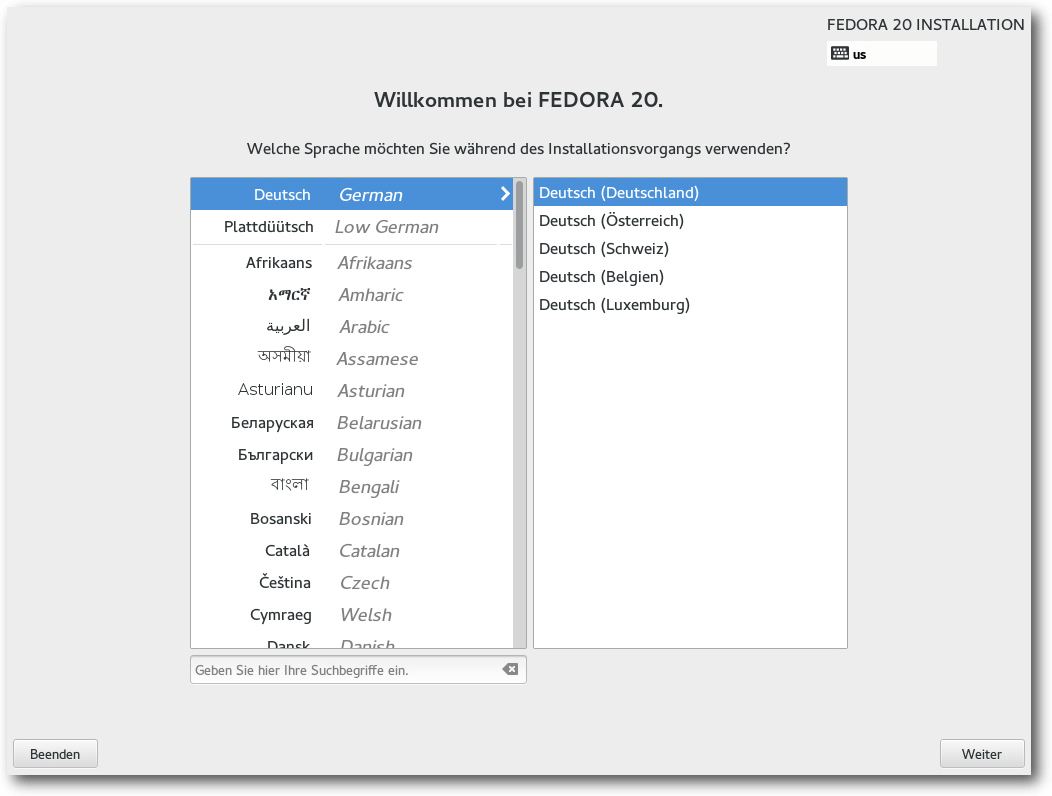
Sprachauswahl auf der Boot-DVD.
Danach gelangt man zur Übersichtsseite. Hier ermittelt das
Installationsprogramm im Hintergrund bereits einige Dinge, es steht einem
aber frei, diese abzuändern, und zwar weitgehend in beliebiger Reihenfolge.
Alle Punkte, die vom Benutzer zwingend noch bearbeitet werden müssen, sind
mit einem gelben „Warndreieck“ markiert. Die einzige zwingende Aktion ist
die Auswahl des
Installationsziels. Die erkannten Festplatten werden durch
ein Icon angezeigt.
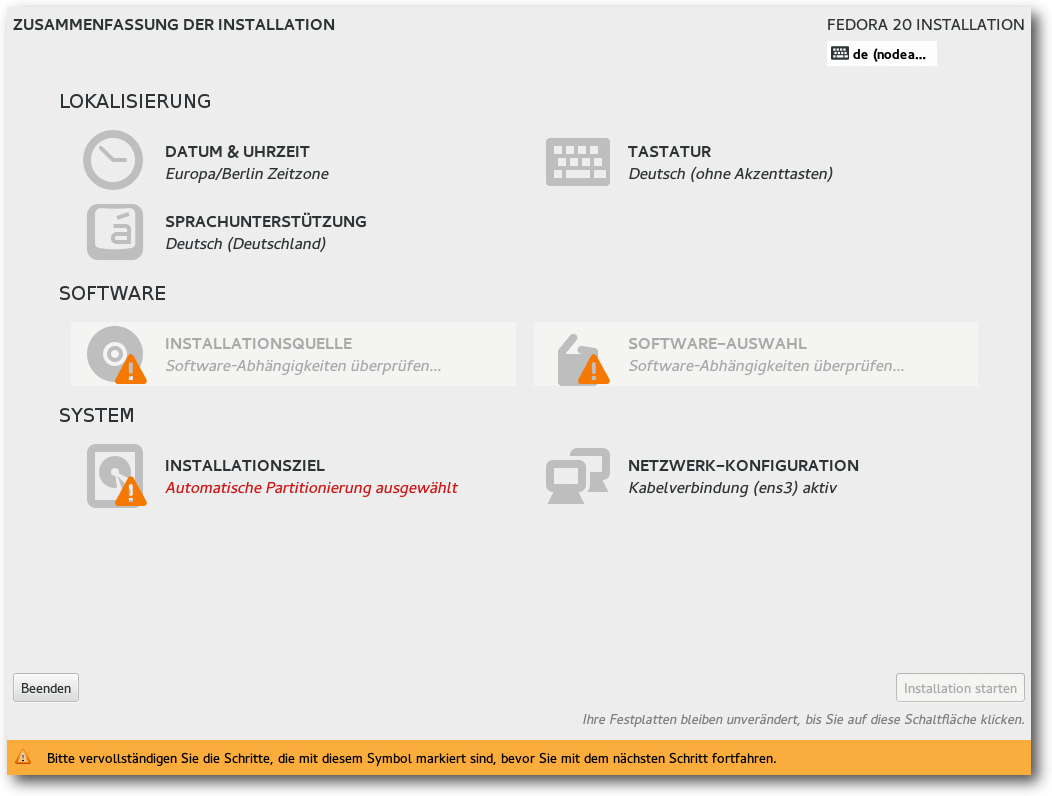
Übersichtsseite vor der Konfiguration.
Zu empfehlen ist noch die Auswahl der Tastaturbelegung. Hinter diesem Icon
stehen alle Optionen zur Verfügung, einschließlich ungewöhnlicher Belegungen
und Feineinstellungen. Auch die Software-Auswahl sollte man sich noch
ansehen. Wenn man nicht GNOME, sondern eine andere Oberfläche installieren
will, sowieso, aber es ist auch nötig, häufig benötigte Anwendungen wie
LibreOffice explizit auszuwählen, sonst werden sie bei der Grundinstallation
nicht mit installiert.
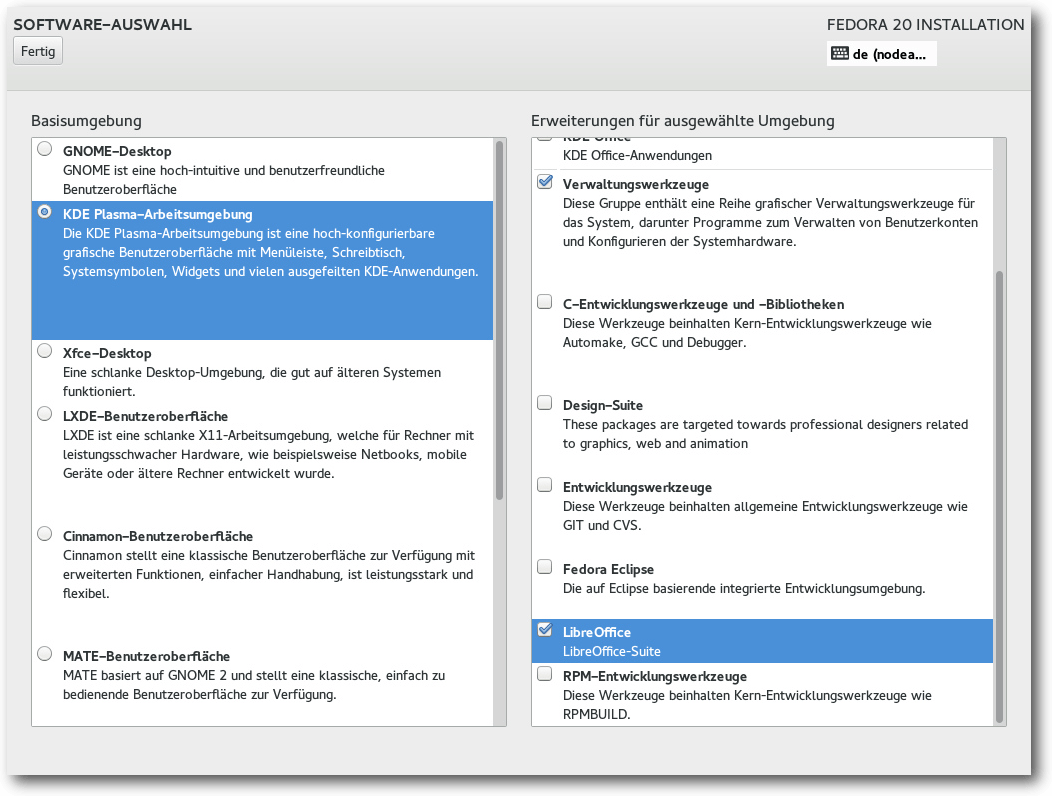
Softwareauswahl während der Installation.
Bei der Partitionierung sind die gewohnten Optionen wie die Verschlüsselung
der gesamten Festplatte oder einzelner Partitionen, RAID und LVM vorhanden.
Auch das Dateisystem Btrfs wird unterstützt, einschließlich seiner
spezifischer Funktionen wie Subvolumes. Allerdings bezeichnet das Projekt
Btrfs weiterhin als experimentell und warnt davor, wichtige Dateien auf das
Dateisystem zu legen.
Dennoch ist Btrfs eine der möglichen Optionen, wenn man die automatische
Partitionierung wählt. Außer Btrfs sind auch „normale“ Partitionen und eine
LVM-Installation möglich, letztere ist die Standardeinstellung. LVM- und
Btrfs-Installation legen eine 500 MB große /boot-Partition mit dem
Dateisystem ext4 an. Bei LVM wird der Rest als
Root-Partition verwendet, mit
btrfs wird eine separate
/home-Partition als Subvolume angelegt, die sich
aber aufgrund der besonderen Eigenschaften von Btrfs den Plattenplatz mit
der Root-Partition teilt. Im Endeffekt ist diese Lösung noch flexibler als
LVM.
Während die Installation dann im Hintergrund läuft, muss man das
Root-Passwort setzen und kann optional auch Benutzer anlegen. Nach der
Installation ist keine weitere Konfiguration erforderlich, es startet direkt
der Login-Manager, der die ausgewählte Desktopumgebung startet.
Wer bereits Fedora 19 installiert hat, kann mit dem Programm fedup auf
Version 20 aktualisieren. Üblicherweise bezieht man dabei die ca. 1400 zu
aktualisierenden Pakete über das Netz, aber auch andere Quellen sind
möglich. Das Update auf Fedora 20 wurde für diesen Artikel nicht getestet.
Man muss aber darauf achten, dass dort, wo das Update das mehr als 300 MB große
Bootimage ablegt, genug Platz vorhanden ist.
Neu in Fedora 20
Fedora 20 ist dem Red Hat-Entwickler Seth Vidal gewidmet, der nach einem
Unfall im Juli 2013 verstorben ist. Zugleich markiert Fedora 20 jedoch auch
das zehnjährige
Jubiläum [4]
von Fedora.
Mit Fedora 20 wird ARM zu einer primären Architektur der Distribution, womit
diese Architektur und die zugehörigen Installationsmedien zeitgleich mit den
32- und 64-Bit-Varianten von x86 zur Verfügung stehen.
Erstmals gibt es auch
Fedora-Images, die unmittelbar in öffentlichen Clouds wie den Amazon Web
Services [5] oder in privaten Clouds, die mit
OpenStack oder anderen Systemen verwaltet werden, eingesetzt werden können.
Fedora unterstützt das Cachen von Blockgeräten mit
bcache [6],
einem anderen Verfahren als dm-cache, das im Device Mapper angesiedelt ist.
bcache ist für die Charakteristiken von SSDs optimiert, so arbeitet es mit
den Erase-Blöcken von SSDs und vermeidet es, lange sequentielle Zugriffe zu
cachen, um den Cache für kurze Zugriffe auf weit auseinanderliegende
Disk-Blöcke freizuhalten.
In Systemd wurden zwei neue Unit-Typen eingeführt: Scope und Slice. Scopes
werden von Systemd automatisch erzeugt und erfordern keine Konfiguration.
Sie sind Gruppen, die aus Prozessen und all ihren Kindprozessen bestehen.
Beispielsweise ist jede Benutzersitzung ein eigener Scope. Einem Scope
können Ressourcen zugeordnet werden oder er kann in seiner Gesamtheit mit
einem Kommando beendet werden. Slices hingegen sind Gruppierungen von Units,
die Prozesse verwalten, beispielsweise Systemprozesse, virtuelle Maschinen
und Benutzersitzungen. Einige Slices werden automatisch angelegt, sie können
jedoch erweitert werden und man kann ihnen Ressourcen zuweisen.
Systemd unterstützt jetzt auch TrueCrypt und das Filtern der Unit-Liste nach
dem Status. Der zu Systemd gehörende Syslog-Ersatz Journald macht den
Einsatz eines gesonderten Syslog-Daemons überflüssig. Er ermöglicht es, auch
Logdateien aus der frühen Bootphase anzusehen, und bietet in jeder Hinsicht
mehr Funktionalität als Syslog, nur eben mit anderen Kommandos. Ob seine
Geschwindigkeit mit anderen hoch optimierten Syslog-Implementationen
mithalten kann, muss hier offen bleiben, doch das ist ohnehin nur für eine
kleine Minderheit von Anwendern von Belang, die auch weiterhin bei anderen
Lösungen bleiben können.
Auch die Virtualisierung wurde wiederum erweitert. So lassen sich
Schnappschüsse einer virtuellen Maschine, die unter qemu oder libvirt läuft,
mit einem neuen grafischen Werkzeug einfacher anfertigen. Virtuelle
ARM-Rechner können nun leichter auf x86-Systemen ausgeführt werden.
Fedora 20 enthält erstmals alle Pakete, die zum Betrieb der Apache
Hadoop-Plattform 2.2 [7] benötigt werden. Für
Java EE 7-Anwendungen steht jetzt WildFly 8, die von der Gemeinschaft
entwickelte neue Version von JBoss, zur Verfügung. WildFly 8 soll besonders
schnell laufen und durch optimierte Speicherverwaltung mit vergleichsweise
wenig Speicher auskommen. Auch Ruby on Rails wurde aktualisiert und ist
jetzt in Version 4.0 vorhanden. Perl 5.18, glibc 2.18, Boost 1.54.0 und
vieles mehr komplettieren die Software-Auswahl für Entwickler. Die
Unterverzeichnisse in /usr/share/doc haben nun keine Versionsnummern
mehr, sondern nur noch den reinen Paketnamen.
Verbesserungen waren auch in NetworkManager zu verzeichnen. Das Hinzufügen,
Entfernen und Ändern von Netzwerken lässt sich nun vollständig über die
Kommandozeile bewerkstelligen, sodass man hierbei auf eine grafische
Oberfläche verzichten kann. Das Werkzeug ermöglicht es jetzt außerdem,
Bonding und Bridges für Netzwerkschnittstellen anzulegen. Bluetooth wird von
der neuen Version BlueZ 5 gehandhabt.
In der Standardinstallation wird man kaum bemerken, dass einige Schriftarten
um weitere Zeichen erweitert wurden, um mehr Sprachen darstellen zu können.
Die Schriftart „Titillium“, die im Rahmen eines Studiengangs an der Akademie
der schönen Künste in Urbino, Italien entwickelt wurde, kam neu hinzu. Auch
die Unterstützung für 3D-Druck wurde verbessert, insbesondere durch das
aktualisierte slic3r 0.9.10b und die neue Version von Cura. Außerdem kam das
Programm simarrange hinzu. Bei den sonstigen Anwendungen
wurde diesmal
besonderes Augenmerk auf die Entwicklung elektronischer Schaltkreise
(gtkwave, XCircuit) und Amateurfunker (fldigi, GNU Radio, qucs, Trusted QSL,
xastir, xnec2c) gelegt.
Standardmäßig installiert Fedora 20 kein Sendmail mehr, da auf
Desktopsystemen typischerweise kein Mail-Server benötigt wird. Sowohl
Sendmail als auch andere Mail-Server stehen weiterhin im Paket-Repository
bereit.
Der Kernel in Fedora 20 ist derzeit Version 3.12, die Installationsmedien
enthalten noch 3.11. Als
Desktopumgebungen stehen unter anderem KDE SC 4.11,
GNOME 3.10, Xfce 4.10, Cinnamon 2.0, Mate 1.6, LXDE und Sugar 0.100 zur
Verfügung. Erstmals ist auch Enlightenment E17 mit dabei. Neu ist auch X2Go,
das einen Desktop eines anderen Rechners effizient darstellen kann und auf
einem freien Fork der NoMachine NX-Bibliotheken beruht.
Fedora 20 startet etwa genauso schnell wie sein Vorgänger. Wie immer ist
SELinux eingebunden und aktiviert. Als normaler Benutzer merkt man überhaupt
nichts davon, solange die
Konfiguration korrekt ist. In Fedora 20 wie auch
in der Vorversion trat kein sichtbares Problem im Zusammenhang mit SELinux
auf. Für den Fall, dass ein Problem auftritt, sei es nach der Installation
von zusätzlicher Software oder anderen Änderungen, steht ein
Diagnosewerkzeug zur Verfügung.
KDE benötigt in Fedora 20 direkt nach dem Start mit einem geöffneten
Terminal-Fenster etwa 430 MB RAM, GNOME hat sich weiter auf 590 MB
aufgebläht. Zu vermuten ist allerdings, dass dies zu einem großen Teil
Cache-Speicher der GNOME-Shell für den JavaScript-Interpreter ist. Insofern
muss das kein Nachteil sein, denn ungenutzter Speicher ist verschwendeter
Speicher.
Bei der Geschwindigkeit sollte sich kein nennenswerter Unterschied zwischen
den Desktops feststellen lassen, sofern genug RAM vorhanden ist und die
sonstigen Voraussetzungen erfüllt sind. Das Software-3D-Rendering, das
benutzt wird, wenn kein 3D-fähiger Grafiktreiber zur Verfügung steht, weist
eine akzeptable Geschwindigkeit auf, wenn die CPU schnell genug ist. Die
Angaben zum Speicherverbrauch sind nur als Anhaltswerte zu sehen, die sich
je nach Hardware und Messzeitpunkt erheblich unterscheiden können.
GNOME
GNOME 3.10 ist der Standard-Desktop von Fedora 20, wenn man nicht
ausdrücklich KDE, Xfce, LXDE oder etwas anderes auswählt. Beim ersten Start
wird das Programm GNOME-Initial-Setup gestartet, das das Setzen einiger
Optionen und die Eingabe von Online-Konten ermöglicht. Alle Schritte können
auch übersprungen und später ausgeführt werden. Nach dem Setup startet jetzt
auch die GNOME-Online-Hilfe automatisch.
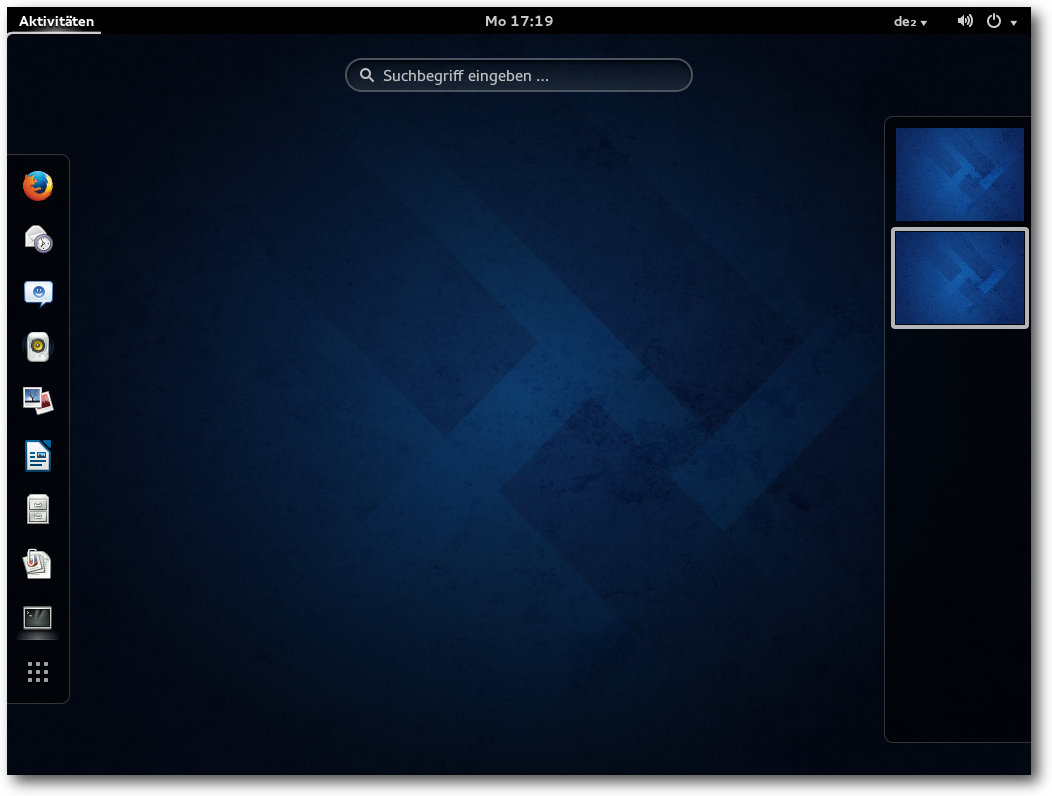
Übersichtsseite von GNOME.
Der Standard-Webbrowser unter GNOME ist Firefox 26.0. Einige
Firefox-Plug-ins sind vorinstalliert, und zwar die GNOME-Shell-Integration
und einige freie Multimedia-Codecs. Sonstige Erweiterungen sind nicht
installiert. Die Office-Suite LibreOffice ist in Version 4.1.4.2 verfügbar,
muss aber explizit ausgewählt werden, sonst wird keine Office-Suite
installiert. Die Paketverwaltung erfolgt jetzt über GNOME-Software, das in
einem späteren Abschnitt noch behandelt wird.
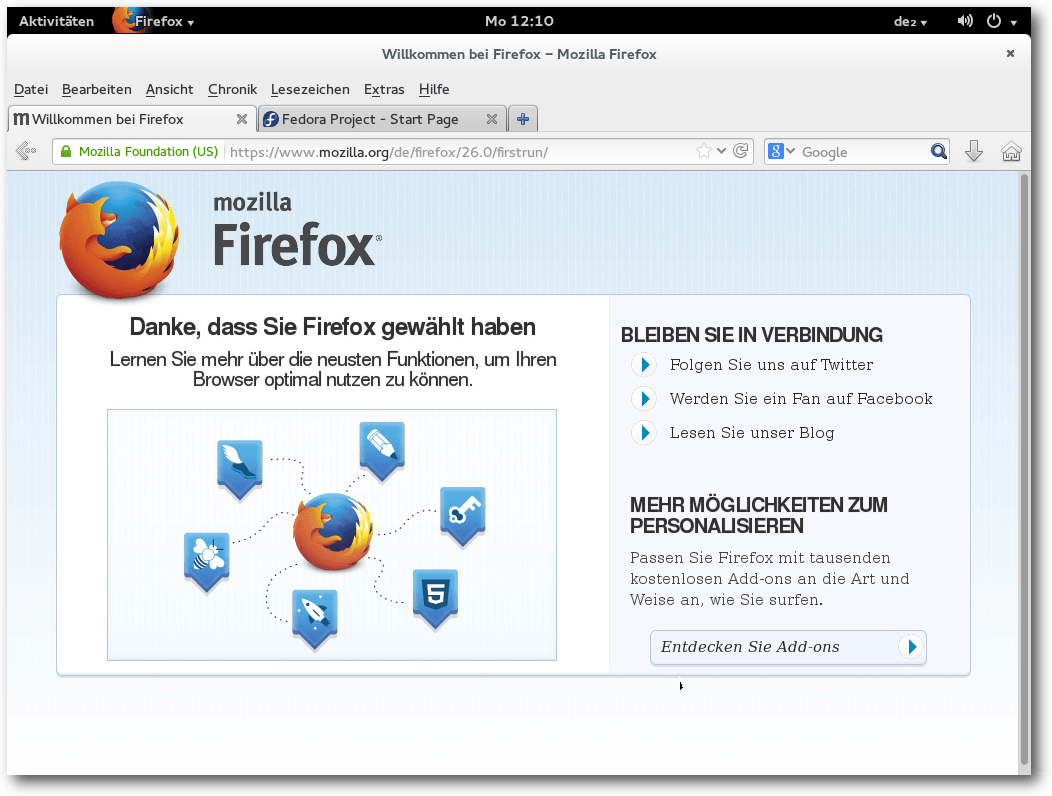
Firefox-Startseite.
Die meisten Neuerungen in GNOME 3.10 sind nicht sehr groß. Eine der
wichtigsten Neuerungen ist der neu entworfene Bereich für den Systemstatus.
In vorherigen Versionen bestand der Bereich aus einer Reihe von Menüs in der
Ecke der oberen Leiste. Der neue Systemstatus-Bereich ersetzt diese durch
ein einzelnes Menü. Das soll mehr Fokus auf die wichtigen Informationen
bieten, daher wurden viele Menüpunkte entfernt und sind nur noch über andere
Programme zugänglich. In dem neuen Menü verbergen sich ein paar
Schieberegler und die Akku-Anzeige, die auch fehlen können, sowie Buttons für
Systemeinstellungen, Bildschirmsperre und Ausschalten. Es gibt keine
Möglichkeit, sich aus- und wieder
einzuloggen (Beenden der GNOME-Shell), was
man beispielsweise benötigt, wenn man Konfigurationsänderungen sehen will;
entsprechende Optionen, wie sie z. B. bei KDE vorhanden sind, fehlen hier.
Glücklicherweise gibt es eine Shell-Erweiterung, die das wieder herstellt.
Ein gänzlich neues Benutzerelement in GNOME 3.10 sind die Kopfleisten. Diese
verbinden Titelleisten und Werkzeugleisten in einem Element, was mehr Platz
für Fensterinhalte lässt. Auch das ist letztlich eine Optimierung für kleine
Bildschirme, die für normale Desktop-Benutzer eher Verwirrung stiftet, aber
vielleicht erweist sich ihr Nutzen ja noch, wenn man sich daran gewöhnt hat.
Die neue Anwendung „Karten“ nutzt die Daten von OpenStreetMap oder optional
Satellitenbilder. Es ist möglich, nach Stadtnamen, Sehenswürdigkeiten und
interessanten Orten zu suchen oder zu dem eigenen Standort zu gehen, oder
jedenfalls zu dem, was das Programm für den eigenen Standort hält. Merkwürdig
sind die anfänglichen Koordinaten (Manhattan). Das Programm bietet
bei
Weitem nicht so viel wie Marble und wird es wohl auch nie, besitzt aber eine
viel einfachere Oberfläche, was ja auch von Vorteil sein kann. Es besitzt
jedenfalls einiges Potential.
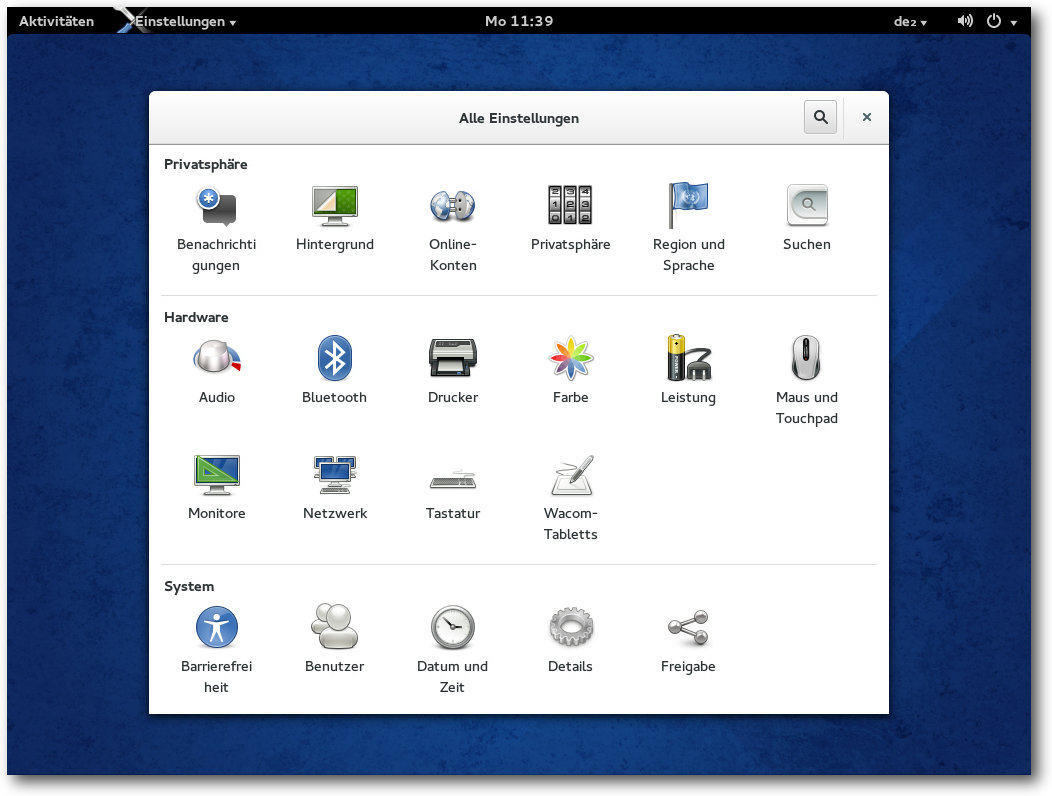
Einstellungen für GNOME.
Die GNOME-Shell kann dank Software-Rendering auf jeder Hardware laufen, auch
wenn keine Hardware-3D-Beschleunigung zur Verfügung steht. Das
Software-Rendering ist einigermaßen schnell und durchaus noch benutzbar,
doch wird man es wohl kaum ertragen, wenn man keinen sehr schnellen
Prozessor hat. Die Situation bessert sich mit einem Mehrkern-Prozessor, doch
Videos verzögerungsfrei abzuspielen ist auf diese Weise schwer. Bei kleinen
Videoformaten kann es aber noch gelingen.
Die Bedienung von GNOME lässt in der Standardeinstellung so viel zu wünschen
übrig, dass man sich sofort nach dem Classic-Modus sehnt. Nichts ist
einstellbar, nichts ist wirklich logisch. Doch der Classic-Modus wird jetzt
in Fedora nicht mehr standardmäßig installiert. Man kann aber das Paket
gnome-classic-session nachinstallieren.
Die Alternative ist die Installation von GNOME-Shell-Erweiterungen von der
GNOME-Webseite. Aber nicht einmal dafür gibt es eine Option in GNOME selbst.
Die Rettung ist das gnome-tweak-tool, auf Deutsch Optimierungswerkzeug
genannt, das man aber erst
einmal installieren muss. Mit diesem lassen sich – neben vielen
anderen Dingen – Erweiterungen installieren. Um zu ersten
Erweiterungen zu gelangen, enthält das Programm einen Link zur
GNOME-Webseite. Die Installation von dort wird angestoßen, indem man auf der
Seite der jeweiligen Erweiterung den Schalter von „off“ nach „on“ bewegt.
Dann erscheint ein Dialog im Browser, der fragt, ob man die Erweiterung
installieren will, und falls man bestätigt, wird sie installiert. Eine
Rückmeldung des Systems fehlt leider und erst ein Neustart des Werkzeugs zeigt die neu installierten Erweiterungen.
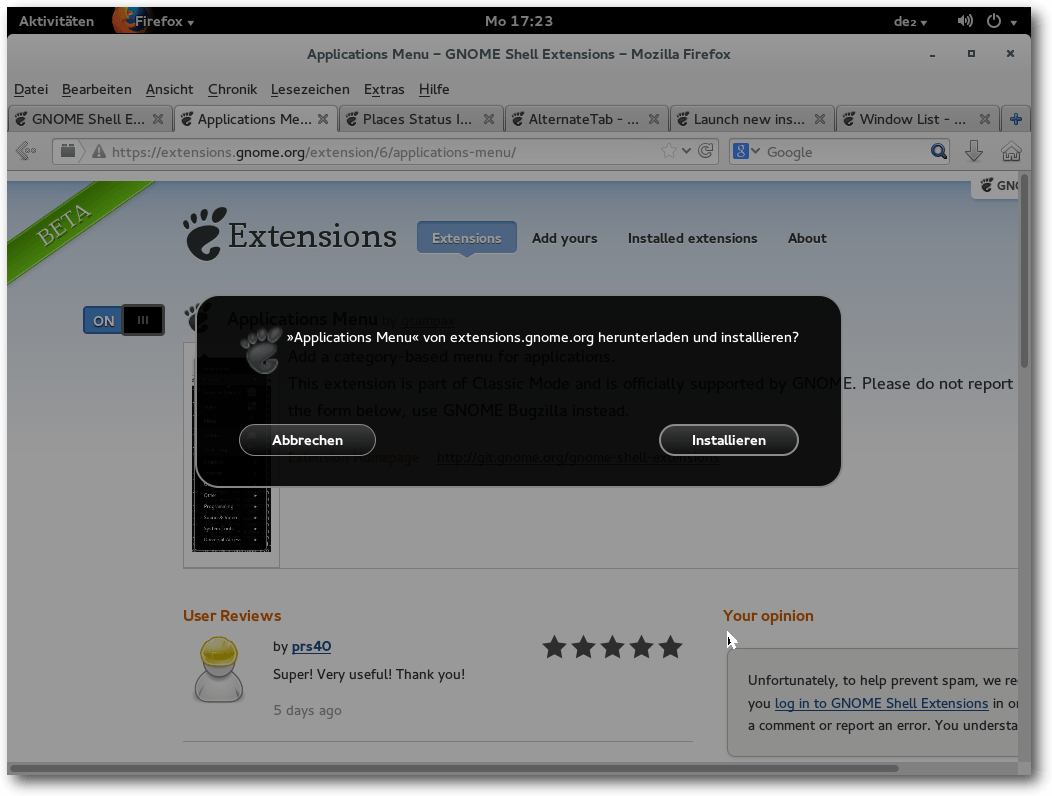
Installation einer Shell-Erweiterung.
GNOME Classic besteht aus fünf Erweiterungen, die man durch die Eingabe des
Suchbegriffs
„Classic“ findet (es gibt sicher noch andere Erweiterungen mit
ähnlichem Fokus, aber das sollte erst einmal genügen). Eine andere Erweiterung
stellt den Logout-Button wieder her, diese kann man auch gleich installieren.
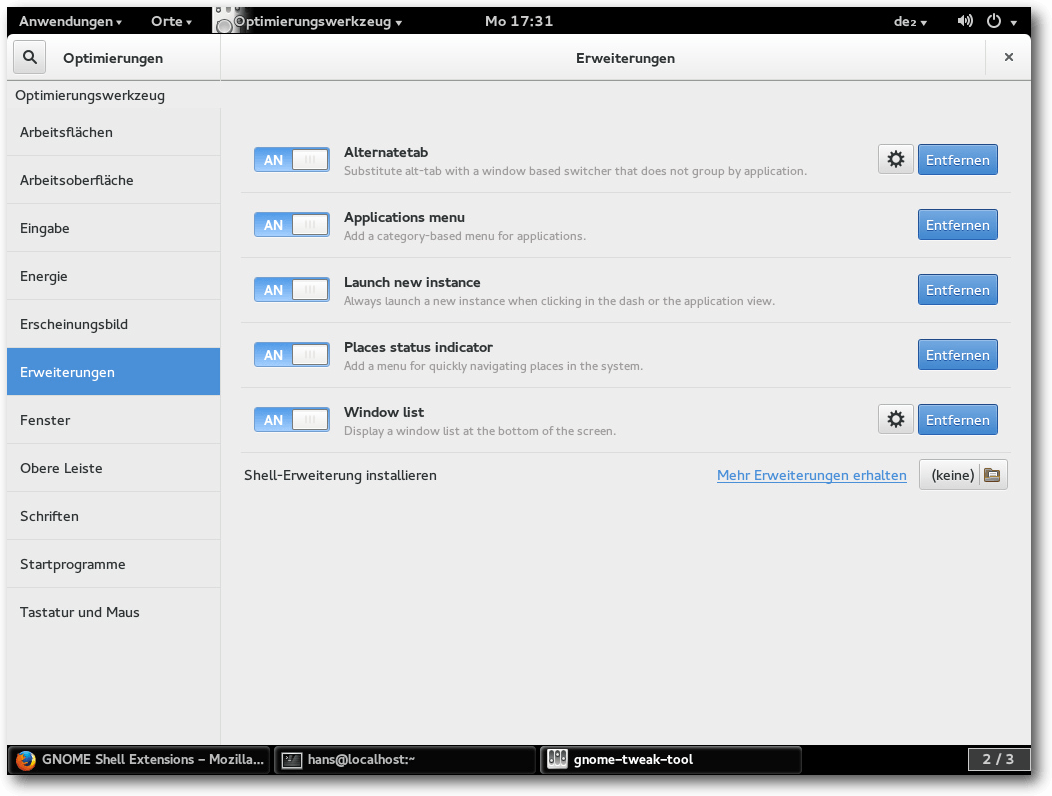
Installierte Shell-Erweiterungen im Optimierungswerkzeug.
Und siehe da: Nachdem die Erweiterungen ihre Arbeit aufnehmen, wird GNOME 3
benutzbar.
Als dauernder GNOME-Benutzer würde man jetzt noch das Aussehen
des Desktops optimieren, vielleicht weitere Erweiterungen installieren usw.
Es zeigt sich nun, dass GNOME 3 sehr schnell, elegant und stabil ist. Es
muss ja einen Grund haben, warum GNOME 3 neben KDE immer noch der bei Weitem
beliebteste Desktop ist.
Die mitgelieferten Anwendungen allerdings mögen
einigen Benutzern gefallen, anderen nicht. Das spielt keine große Rolle, da
man seine Anwendungen nicht nach der Desktop-Zugehörigkeit wählt.
Eines scheint in GNOME 3 trotzdem zu fehlen, nämlich eine
Sitzungsverwaltung. Es sollte möglich sein, beim Log-in in GNOME die zuletzt
gestarteten Anwendungen wieder zu starten, möglichst mit den letzten
Einstellungen. Stattdessen gibt es lediglich die Möglichkeit, bestimmte
Programme beim Log-in automatisch zu starten – und selbst das nur über das
Optimierungswerkzeug.
KDE
KDE ist in Version 4.11 enthalten, aber seit Fedora 18 nur noch ein „Spin“
mit einer KDE-Live-CD. Zur Installation muss man die
Fedora-DVD
verwenden und bei der Software-Auswahl KDE und die
benötigten
Anwendungen auswählen. Den Umfang der installierten
KDE-Anwendungen bestimmt man damit selbst.
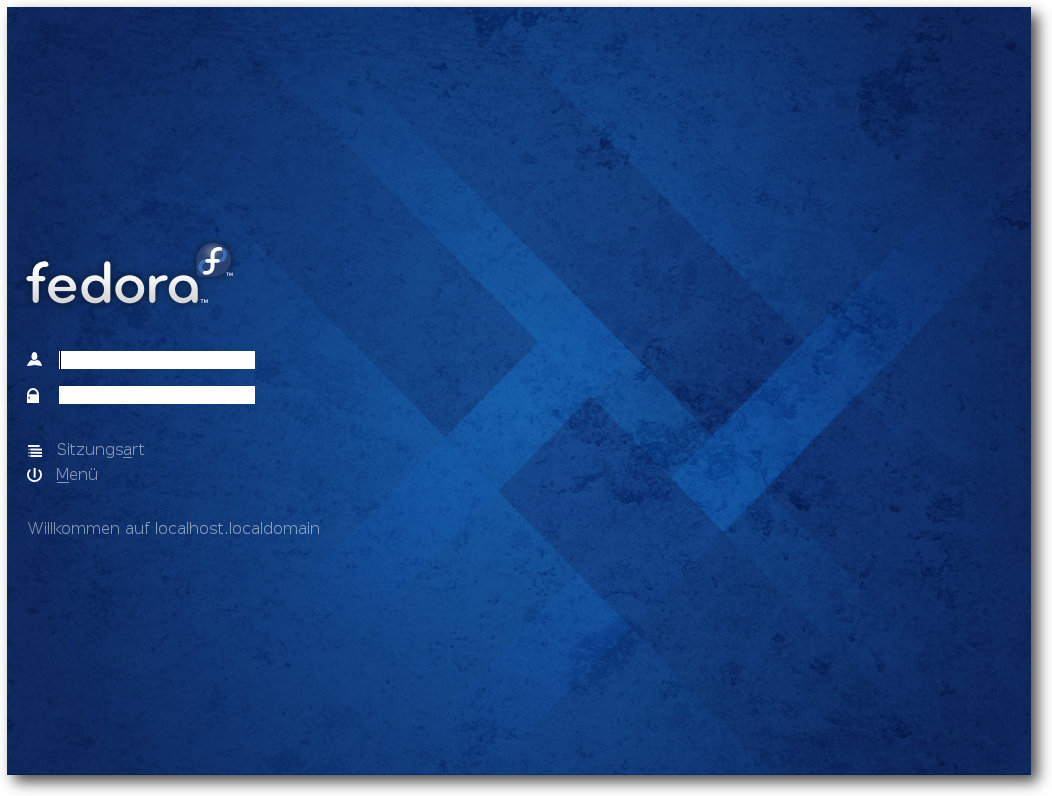
Log-in-Bildschirm von KDE.
Die Plasma-Workspaces erhielten zahlreiche kleine Verbesserungen, die wie
die verstärkte Verwendung von Qt Quick nicht sehr auffallen. Der
Window-Manager KWin wurde optimiert, und die Monitor-Konfiguration in den
Systemeinstellungen wurde durch das neue KScreen ersetzt. Dieses soll neue
Bildschirme automatisch konfigurieren und sich manuelle Einstellungen
merken. Es
besitzt eine intuitive Oberfläche, in der es möglich ist, die Monitore
mit Drag and Drop umordnen kann.
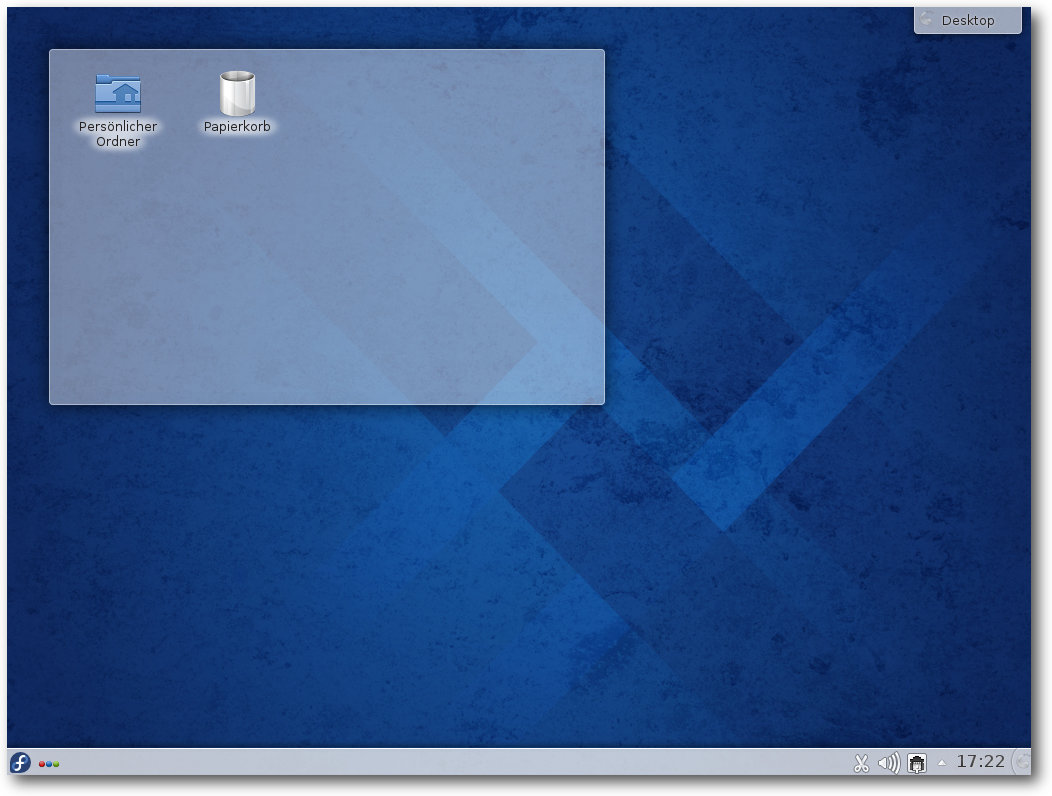
Plasma-Desktop.
Die hauptsächlichen Änderungen lagen zwar in den KDE-Kernanwendungen, doch
handelt es sich dabei um kleinere Dinge, die nichts Grundlegendes ändern und
nicht separat erwähnt werden können.
Der Standard-Browser ist Konqueror, scheinbar ohne Änderungen an
den Standardeinstellungen.
Wie bei GNOME muss eine Office-Suite bei der
Installation explizit ausgewählt werden, sonst wird keine Office-Suite
installiert.
KDE präsentiert sich weiterhin als angenehm zu benutzen und problemlos. Hier
sind die traditionellen Bedienelemente unbeschädigt erhalten und es gibt
Einstellungsmöglichkeiten bis zum kleinsten Detail, ohne dass man etwas
nachinstallieren muss. Die Anwendungen bieten einen großen Funktionsumfang
und sind konfigurier- und erweiterbar. Natürlich gilt auch hier, dass es
andere freie Anwendungen geben kann, die den KDE-Anwendungen überlegen sind
oder von einigen Benutzern bevorzugt werden.
Multimedia im Browser und auf dem Desktop
Wegen der Softwarepatente in den USA kann Fedora, ebenso wie die meisten
anderen Distributionen, nur wenige Medienformate abspielen, da es viele
benötigte Codecs nicht mitliefern kann. Die Lösung heißt wie immer RPM
Fusion [8]. Diese Seite bietet zusätzliche
Repositorys, die man durch einen Besuch der Webseite leicht hinzufügen kann.
Dies gilt für alle Desktops gleichermaßen. Die Installation funktioniert
prinzipiell mit Konqueror und Firefox. Bei Ersterem werden weiterhin öfter
als nötig das Root-Passwort sowie mehrere Bestätigungen verlangt. Ferner
verkündete am Ende eine Fehlermeldung scheinbar den
Fehlschlag der Aktion.
Doch trotz dieser Meldung
war alles installiert. Besser machte es dieses Mal
Firefox, wo es im Gegensatz zu Fedora 19 reibungslos klappte.
Es hat sich bewährt, zuerst einmal alle benötigten Codec-Pakete zu
installieren. Das erspart einem den Ärger, dass ein Player beim Versuch,
eine
MP3- oder Videodatei abzuspielen, den passenden Codec nicht findet.
Zwar bieten die gängigen Player die Option an, über die Paketverwaltung nach
passenden Plug-ins zu suchen, aber meist finden sie sie dann doch nicht oder
machen andere Probleme. Zudem muss man die Anwendungen meist neu starten,
nachdem ein Plug-in installiert wurde. Am schnellsten und einfachsten ist
somit eine manuelle Installation der GStreamer-Plug-ins. Da sowohl die neue
Version 1.2 von GStreamer als auch die Version 0.10 noch in Gebrauch sind,
installiert man am besten die Codec-Sammlungen plugins-bad und
plugins-ugly in allen Varianten für GStreamer 0.10 und GStreamer 1.2. Für
GStreamer 0.10 benötigt man außerdem das FFmpeg-Plug-in, für GStreamer 1.2
dessen Fork libav.
Standard-Player für Audio und Video ist unter GNOME der Player „Videos“,
früher „Totem“ genannt. Unter KDE sind es Amarok und Dragonplayer. Während
Amarok funktionierte, trat mit Dragonplayer das gleiche Verhalten auf wie in
Fedora 19. Das Abspielen jedes Videos stoppte
nach wenigen Sekunden und der
Player funktionierte danach nicht mehr richtig oder stürzte ab.
Es bleibt
dabei, dass Dragonplayer zu nichts zu gebrauchen ist. Man installiert
stattdessen eines der bewährten Programme wie (S)MPlayer, VLC oder Xine, die auch
viel mehr Funktionalitäten aufweisen.
Nachdem das Flash-Plug-in für Firefox eingestellt wurde und die
Ersatz-Lösung noch nicht bereit ist, gestaltet sich die Situation beim
Abspielen von Flash-Videos aus dem Web etwas schwieriger. Eine Alternative
ist natürlich Google Chrome, der den Flash-Code von Adobe eingebaut hat. Wer
den unfreien Browser nicht nutzen will, hat
immer noch einige Möglichkeiten.
So ist das
Videoformat WebM [9] inzwischen
recht verbreitet und funktioniert einwandfrei, beispielsweise bei der
Tagesschau. Auch diverse andere Formate funktionieren.
Auf YouTube und anderen Videoseiten wird man dagegen nicht jedes Video im
WebM-Format finden. Es ist zu einem gewissem Grad verständlich, dass Google
noch nicht alle Videos nach WebM konvertieren konnte. Es wäre aber kein
Problem für Google, jedes Video, während es angefordert wird, zu
konvertieren und das Resultat auch zu speichern.
Keine Änderung gab es bei der freien Flash-Implementation Lightspark, die
weiter in Version 0.7.2 vorliegt. Das bedeutet, dass man sie weiterhin
vergessen kann. Es scheint noch eine langsame Weiterentwicklung zu geben,
aber wohin das führt, muss man in einem halben Jahr nochmal sehen.
Funktioniert das Abspielen im Browser trotz allem
nicht, kann man immer noch
das Video
herunterladen und in einem externen Player öffnen.
Paketverwaltung und Updates
Die Paketverwaltung bei GNOME wurde auf „GNOME-Software“ umgestellt. Warum
auch nicht, war doch gpk-application so ausgereift, dass es bereits
langweilig wurde. gpk-application steht
immer noch zur Verfügung, wird aber
standardmäßig nicht installiert. Wie alle GNOME-Programme bietet auch
GNOME-Software nur minimale Funktionen. Es lassen sich Updates ausführen,
Programme suchen und installieren sowie vorhandene Pakete deinstallieren. Es
ähnelt
dem Software Center von Ubuntu, allerdings in
rudimentärer Form. Für
eine ernsthafte Systemverwaltung mit yum und RPM (oder gpk-application) ist
es kein Ersatz.
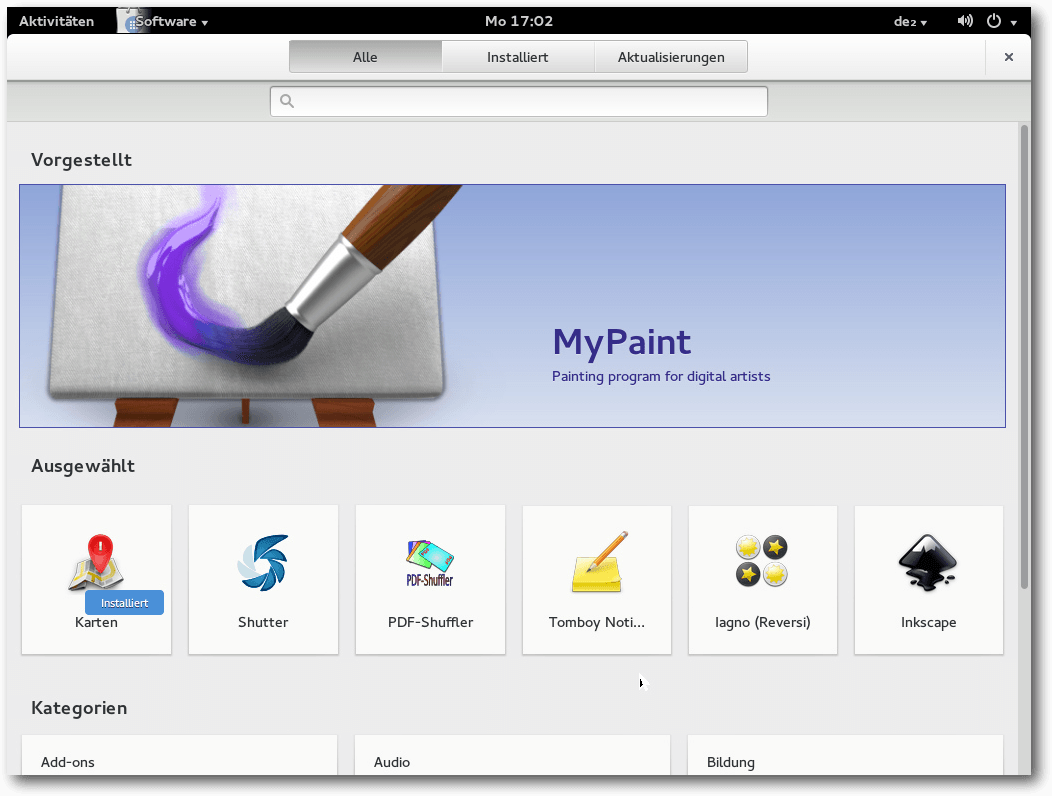
GNOME-Software.
Unter KDE kommt weiterhin Apper 0.8.1 zum Einsatz. Apper ist im Gegensatz zu
GNOME-Software eine vollständige Paketverwaltung mit Paketquellen, Updates
und Details bis auf die Paketebene. Sie kann die Kommandozeilenprogramme
vollständig ersetzen. Sie ist so ausgereift, dass sie sich gegenüber Fedora
19 fast nicht geändert hat.
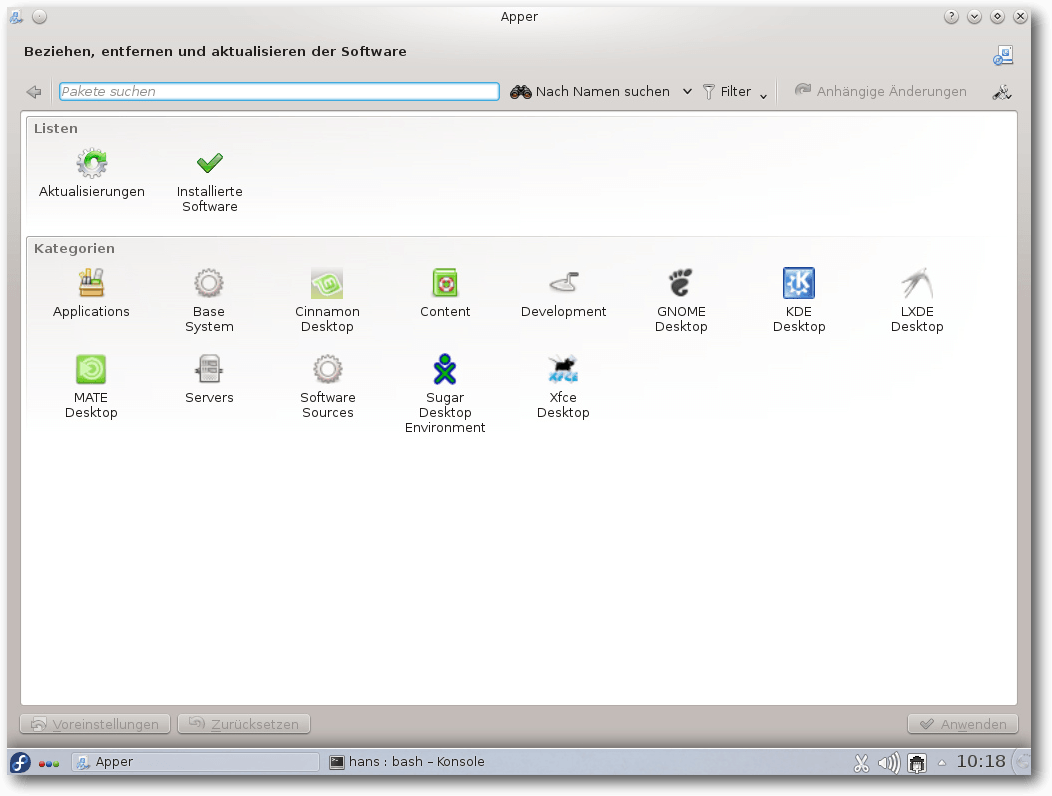
Apper.
Die Paketverwaltung baut unter GNOME und KDE grundsätzlich auf PackageKit
auf. Sie funktioniert normalerweise reibungslos und die Updates, wenn sie
auch zahlreich sind, sind dank Delta-RPMs oft erstaunlich klein und schnell
installiert.
Neu verfügbare Updates werden im Benachrichtigungsbereich
angezeigt.
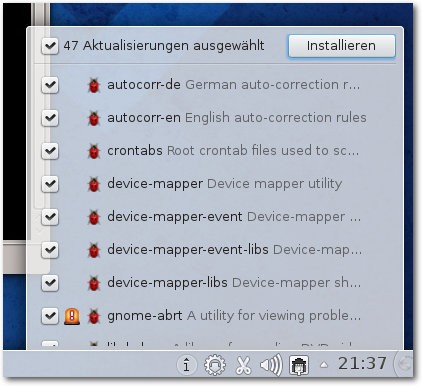
Verfügbare Updates in KDE.
DNF, ein möglicher und teilweise schnellerer Ersatz für Yum, wurde von
Version 0.3 auf 0.4.10 aktualisiert. Mit dieser Version wird DNF parallel zu
Yum installiert, und die Benutzer sind zu Tests
aufgerufen [10].
Ob DNF Yum einmal ablösen wird, dürfte von der Akzeptanz durch die
Benutzer abhängen. Die Funktionalität von Yum hat DNF nach Ansicht der
Entwickler, abgesehen von einigen obsoleten Funktionen, inzwischen erreicht.
Fazit
Fedora 20 ist eine Distribution von hoher Qualität, bei der es kaum etwas zu
beanstanden gibt. Der schwierigste Schritt, aber das ist wohl eine
Binsenweisheit, ist immer die Installation bzw. die nachfolgende Anpassung
an die eigenen Präferenzen. Auch mit Fehlern muss man manchmal kämpfen.
Jedoch halten sich die Fehler in Fedora 20 in engen Grenzen, zudem werden
viele anfängliche Fehler schnell behoben.
Für die Anwender hat sich in Fedora 20 gegenüber Fedora 19 nicht viel von
Bedeutung geändert. Am ehesten ist noch die erstmalige Aufnahme der
Desktopumgebung Enlightenment zu nennen. Natürlich gab es wie immer eine
große Zahl von neuen Paketen, aber auch Aktualisierungen.
Fedora bringt reichliche und häufige Updates und ist damit immer aktuell.
Doch das ist auch die größte Schwäche der Distribution: Die Basis ändert
sich ständig und es gibt keine Version mit langfristigem Support. Alle sechs
Monate ist das Update auf die neueste Version Pflicht. Das ist normalen
Anwendern nicht zumutbar, nicht nur wegen des Aufwands, sondern auch weil es
dabei durchaus zu unliebsamen Überraschungen kommen kann. Andere
Distributionen, insbesondere Ubuntu oder Debian, bieten nicht nur wesentlich
längeren Support, sondern ermöglichen auch das Update ohne Unterbrechung des
Betriebs.
Für mich bleibt es dabei, dass Fedora in erster Linie für erfahrene Benutzer
geeignet ist, die immer die neueste Software wollen und auch kein Problem
mit den Updates haben. Andere Benutzer, die Fedora mögen, sollten Red Hat
Enterprise Linux, CentOS oder davon abgeleitete Distributionen nutzen. Diese
Distributionen setzen auf ältere, aber stabile Software und lassen sich
dort, wo man es benötigt, mit neueren Paketen, unter Umständen auch denen
von Fedora, aktualisieren. Das dürfte für viele Anwender ein guter
Kompromiss sein.
Links
[1] https://fedoraproject.org/wiki/F20_release_announcement
[2] http://www.pro-linux.de/artikel/2/1662/fedora-20.html
[3] http://www.freiesmagazin.de/freiesMagazin-2013-09
[4] http://www.redhat.com/about/news/press-archive/2013/12/fedora-20-now-available-celebrates-10-years-of-community-innovation
[5] https://aws.amazon.com/de/
[6] https://git.kernel.org/cgit/linux/kernel/git/torvalds/linux.git/plain/Documentation/bcache.txt
[7] http://hadoop.apache.org/
[8] http://rpmfusion.org/
[9] https://de.wikipedia.org/wiki/WebM
[10] http://www.pro-linux.de/news/1/20624/fedora-ruft-zum-test-von-dnf-auf.html
| Autoreninformation |
| Hans-Joachim Baader (Webseite)
befasst sich seit 1993 mit Linux. 1994 schloss er erfolgreich sein
Informatikstudium ab,
wurde Softwareentwickler
und ist einer der Betreiber von Pro-Linux.de.
|
Diesen Artikel kommentieren
Zum Index
von Dominik Wagenführ
Die Creative-Commons-Lizenzen [1] erfreuen sich
bereits seit vielen Jahren großer Beliebtheit. Fast durchgängig wird die
Lizenz für alle freien Inhalte wie Texte, Bilder, Musik und Videos genutzt.
Auch bei freiesMagazin wird die Lizenz eingesetzt. Im November 2013 gab es
eine neue Version der Creative-Commons-Lizenzen, deren Änderungen kurz
vorgestellt werden sollen.
Lizenzänderungen
Mehr als zwei Jahre hat es gedauert, ehe die Version 4.0 der
Creative-Commons-Lizenzen fertig
war [2]. Am 25. November 2013
gab es dann im deutschen CC-Portal den Hinweis auf die
Aktualisierung [3].
Die Frage ist: War Version 3.0 nicht gut?
Die Antwort lautet: Doch, aber … Version 4.0 versucht vor allem sprachlich
einige Dinge zu vereinfachen oder klarzustellen, sodass es weniger
Interpretationsspielraum gibt. Spezielle rechtliche Anpassungen vor allem
für Länder der EU helfen, eine Lizenz länderübergreifend zu nutzen.
Es gibt aber noch weitere Änderungen.
Heilungsfrist
Verstieß bisher jemand gegen eine CC-Lizenz, verlor derjenige jegliches
Recht, den Inhalt unter einer CC-Lizenz zu nutzen. Durch eine Änderung kann
dieses Recht erhalten bleiben, wenn derjenige innerhalb von 30 Tagen den
Fehler (z. B. eine fehlende Urheber- oder Lizenzangabe) korrigiert.
ShareAlike auf das gesamte Werk
Durch den Zusatz „ShareAlike“ (kurz: SA; auf Deutsch „Weitergabe unter gleichen
Bedingungen“) wollen viele Urheber sicherstellen, dass abgeleitete Werke
wieder unter der gleichen oder einer ähnlichen Lizenz veröffentlicht werden.
So ist es nicht möglich, die Rechte weiter auszubauen (z. B. Wegfall der
Namensnennung) oder einzuschränken (z. B. nur eine Benutzung für
nicht-kommerzielle Inhalte).
Dies ging bisher auch, nur war der Absatz immer so formuliert, dass nur die
veränderten oder ergänzten Teile eines Werkes unter der neu gewählten Lizenz
stehen würden. Alles, was unverändert blieb, musste exakt die gleiche
ShareAlike-Lizenz wie zuvor tragen.
Da dies eine Masse an Lizenzangaben erfordern würde (und praktischerweise
nie umgesetzt wurde), darf nun das Gesamtwerk mitsamt unveränderter Inhalte
unter der neuen zu ShareAlike-ähnlichen Lizenz veröffentlicht werden.
Datenbankrechte inklusive
Die Version 3.0 der lokalisierten CC-Lizenzen (also die für jedes Land
angepassten) enthielten keine Regeln bzgl. Datenbankrechten. Da es in den
meisten europäischen Ländern aber gesetzlich verankerte Datenbankrechte
gibt, wurden diese in die lokalisierten CC-Lizenzen mit aufgenommen.
Namensnennung
Die Namensnennung („Attribution“) erlaubt nun auch, dass ein Link mit den
jeweiligen Informationen zum Urheber angegeben werden kann. Bisher war es
notwendig, alle Informationen direkt im Werk mit anzugeben.
Nicht kommerziell hat sich nicht geändert
Die Definition von „nicht kommerziell“ wurde nicht geändert und ist immer
noch sehr frei interpretierbar.
Zitat: „Kommerziell ist eine Nutzung dann, wenn sie in erster Linie auf kommerziell relevante Vorteile oder auf eine Vergütung abzielt.“ [4]
Da nicht eindeutig geklärt ist, wie es mit Werbung auf Blogs aussieht, um
diesen zu finanzieren, oder mit Flattr-Buttons, sollte man die NC-Lizenzen von
Creative Commons wirklich nur gezielt und sparsam einsetzen.
Keine automatische Aktualisierung
Wer seine Inhalte unter eine CC-Lizenz stellt, konnte bisher sicher sein,
dass diese Lizenz immer gilt und nicht automatisch auf eine neue Version der
Lizenz umgestellt wurde. Dies gilt auch weiterhin. Es gibt also keine
automatische Update-Funktion.
Eine Ausnahme hiervon sind die ShareAlike-Lizenzen, die eine Relizenzierung
unter einer ähnlichen Lizenz ermöglichen – und dazu zählt auch eine neuere
Version der
Lizenz [5].
Fazit
Insgesamt hat sich wenig geändert, es wurde aber vieles genauer beschrieben
und korrigiert, was die Verwendung der Lizenz noch einfacher macht. Selbst
ohne Jurastudium versteht man, was man mit CC-lizenzierten Inhalten machen
darf und was nicht.
Obige Änderungen sind aber nur ein kleiner Teil. Alle weiteren können bei
Creative Commons nachgelesen
werden [3].
Wer selbst eine Creative-Commons-Lizenz für seine Inhalt nutzen will und
nicht genau weiß, was er nehmen soll, findet Hilfe auf der Webseite „Choose
a License“ [6]. Die deutschsprachige Seite
erklärt nun noch genauer, was die einzelnen Zusätze ShareAlike (SA),
NoDerivative (ND) und NonCommercial (NC) bedeuten und welche Auswirkungen
dies hat.
Für freiesMagazin ändert sich auch etwas: Ab dieser Ausgabe 02/2014
stellen wir ebenfalls auf die neue Creative Commons Attribution-ShareAlike
4.0 International [7] um.
Für die Leser und Leserinnen des Magazins ändert sich dadurch natürlich gar
nichts.
Für alle, die Inhalte aus dem Magazin an anderer Stelle verändert oder
unverändert veröffentlichen wollen, gelten die gleichen Spielregeln wie die
letzte vier Jahre: Bei einer Veröffentlichung von Artikeln muss der Name des
Autors und die Lizenz mit angegeben werden. Bei einer Veröffentlichung des
ganzen Magazins der jeweilige Chefredakteur (siehe Impressum) und ebenfalls
die Lizenz.
Links
[1] http://de.creativecommons.org/
[2] http://creativecommons.org/weblog/entry/40768
[3] http://de.creativecommons.org/2013/11/25/version-4-0-ist-da/
[4] http://wiki.creativecommons.org/Frequently_Asked_Questions#Does_my_use_violate_the_NonCommercial_clause_of_the_licenses.3F
[5] http://wiki.creativecommons.org/Frequently_Asked_Questions#If_I_derive_or_adapt_material_offered_under_a_Creative_Commons_license.2C_which_CC_license.28s.29_can_I_use.3F
[6] http://creativecommons.org/choose/
[7] http://creativecommons.org/licenses/by-sa/4.0/deed.de
| Autoreninformation |
| Dominik Wagenführ (Webseite)
nutzt Creative-Commons-Lizenzen für alle seine Inhalte und unterstützt das
Creative-Commons-Projekt. |
Diesen Artikel kommentieren
Zum Index
von Mathias Menzer
Basis aller Distributionen ist der Linux-Kernel, der fortwährend
weiterentwickelt wird. Welche Geräte in einem halben Jahr unterstützt werden und
welche Funktionen neu hinzukommen, erfährt man, wenn man den aktuellen
Entwickler-Kernel im Auge behält.
Linux 3.13
Wie bereits der Dezember war auch der Januar vom Linux-Kernel 3.13 geprägt.
Wie
im Dezember bereits abzusehen, kündigte Torvalds bei Veröffentlichung von Linux
3.13-rc7 [1] an, noch eine Entwicklerversion
einzuschieben. Dabei war zu diesem Zeitpunkt viel Ruhe eingekehrt und die
enthaltenen Patches sahen teilweise eher nach „Rundschleifen“ denn nach echten
Fehlerkorrekturen aus, wie zum Beispiel die Beseitigung mehrerer
Compiler-Warnungen.
Daher konnte auch die noch folgende achte
Entwicklerversion [2] nicht mehr viel
obenauf setzen. Mit am heftigsten schlugen hier noch Änderungen an den
Broadcom-Netzwerktreibern ein, doch auch hier handelte es sich eher um großen Aufwand für
kleine Korrekturen.
Und so stellte Torvalds nach 78 Tagen Entwicklung – das fast
dreiwöchiges Merge Window und den eigentlich nicht notwendigen -rc8
eingeschlossen – Linux 3.13 [3] zur
Verfügung. Trotz über 13000 Commits gehört er mit einer durchschnittlichen Rate
von knapp über 7 Commits pro Stunde zu einer der Kernel-Versionen, deren
Entwicklung besonders ruhig verlaufen war. Der Zeitraum über Weihnachten und den
Jahreswechsel hat hier das seinige dazu beigetragen, doch traten diesmal auch
keine größeren Probleme auf.
Doch auch wenn die Entwicklung selbst ohne besondere Ereignisse verlaufen war,
weiß 3.13 einiges aufzubieten. Einige Funktionen haben eine ausreichende Reife
erreicht, um nun standardmäßig aktiviert zu werden und neue
interessante Funktionen kamen hinzu.
Hier sei zuerst einmal „nftables“ erwähnt, das den Kernel-eigenen Paketfilter
iptables [4] und die damit verbundenen
ip6tables, arptables und ebtables beerben soll. Es stellt
Firewall-Funktionalität für IPv4 [5] und
IPv6 [6] sowie Filterfunktionen für
ARP [7], das der
Zuordnung von Hardware-Adressen zu IP-Adressen im lokalen Netzwerk dient, und
Ethernet [8], dem Protokoll zur Übertragung
von Daten durch elektrische Impulse zwischen zwei direkt miteinander verbundenen
Geräten, zur Verfügung. Der Anwender profitiert von einer sehr stark
vereinfachten Syntax, die zum großen Teil direkt lesbar und verständlich ist.
nftables ist dabei noch kompatibel zu seinen Vorgängern und lässt sich auch mit
deren Userspace-Programmen ansteuern. Doch zwischenzeitlich hat das
netfilter-Team auch das zugehörige Kommandozeilenwerkzeug in einer ersten nutzbaren
Version veröffentlicht [9], das notwendig ist,
damit nftables seine Vorzüge auch tatsächlich ausspielen kann.
„TCP Fast Open“ wurde als Client-Komponente bereits in Linux 3.6 (siehe „Der September und Oktober im Kernelrückblick“, freiesMagazin
11/2012 [10]) und Server-Teil
(siehe „Der Dezember im Kernelrückblick“, freiesMagazin
01/2013 [11]) aufgenommen.
Nachdem diese Methode, die den schnelleren Verbindungsaufbau zwischen einer
Client-Anwendung und einem Server-Dienst zum Ziel hat, bereits von Anwendungen
wie zum Beispiel dem Browser Chrome genutzt wird, ist sie von nun an in den
Standardeinstellungen aktiviert. Die Entwickler – allesamt aus dem Hause Google
– versprechen sich davon schnellere Reaktionszeiten auf Verbindungsanfragen für
den Anwender und weniger Netzwerkpakete und damit Belastung der Infrastruktur
auf Seiten der Dienste-Anbieter.
Nicht ganz so lange dabei ist die Unterstützung für das neue Power Management
von AMDs Radeon-Chipsätzen. Die in Linux 3.11 erstmals aufgenommene
Unterstützung für das dynamische Energiemanagement (siehe „Der September im
Kernelrückblick“, freiesMagazin
10/2013 [12]) war allerdings
bislang als „Experimentell“ markiert und damit eher Liebhabern selbst
kompilierter Kernel-Versionen vorbehalten. Ab sofort kann auch die breite Masse
der Linux-Nutzer davon profitieren, sofern eine Radeon-Karte der Generation 6xx
oder neuer eingesetzt wird. Daneben profitieren jetzt auch Nutzer von Radeon-
Grafik von der in Linux 3.12 aufgenommenen Änderung (siehe „Der Oktober im
Kernelrückblick“, freiesMagazin
11/2013 [13]), die das
automatische Umschalten zwischen verschiedenen Grafik-Prozessoren erlaubt.
Apropos Energieverwaltung: Ein neues Framework macht es nun möglich, Peripherie-
Geräte eine Obergrenze für ihren Energiebedarf zu setzen. Somit kann der
Energiehunger der an das System angeschlossenen Geräte begrenzt werden, sofern
deren Treiber dies unterstützen.
Insbesondere im Zusammenhang mit dem drahtlosen Bezahlen mittels Mobiltelefon
wird „NFC“ [14] genannt. Der
Linux-Kernel stellt nun eine Schnittstelle zur Verfügung, um mit sogenannten
„Secure Elements“ zu arbeiten. Diese bestehen aus einem Speicherbereich und
einer Umgebung zur Ausführung von Anwendungen innerhalb von kryptografisch
gesicherten Chips wie beispielsweise Smart Cards. Mittels entsprechender
Userspace-Programme könnten damit Bezahlvorgänge durchgeführt werden.
Hier sind nur die sichtbarsten Neuerungen aufgeführt, eine vollständige Liste
der Änderungen liefert die englischsprachige Seite
Kernelnewbies.org [15].
Links
[1] https://lkml.org/lkml/2014/1/4/120
[2] https://lkml.org/lkml/2014/1/12/48
[3] https://lkml.org/lkml/2014/1/19/148
[4] https://de.wikipedia.org/wiki/Iptables
[5] https://de.wikipedia.org/wiki/Ipv4
[6] https://de.wikipedia.org/wiki/Ipv6
[7] https://de.wikipedia.org/wiki/Address_Resolution_Protocol
[8] https://de.wikipedia.org/wiki/Ethernet
[9] http://www.pro-linux.de/-0h2150ce
[10] http://www.freiesmagazin.de/freiesMagazin-2012-11
[11] http://www.freiesmagazin.de/freiesMagazin-2013-01
[12] http://www.freiesmagazin.de/freiesMagazin-2013-10
[13] http://www.freiesmagazin.de/freiesMagazin-2013-11
[14] https://de.wikipedia.org/wiki/Near_Field_Communication
[15] http://kernelnewbies.org/Linux_3.13
| Autoreninformation |
| Mathias Menzer (Webseite)
behält die Entwicklung des Linux-Kernels im Blick, um über kommende Funktionen
von Linux auf dem laufenden zu bleiben und immer mit interessanten Abkürzungen
und komplizierten Begriffen dienen zu können.
|
Diesen Artikel kommentieren
Zum Index
von Dominik Wagenführ
Mit LaTeX lassen sich zahlreiche Texte und Werke setzen (auch wenn für
einige LaTeX ggf. nicht die erste Wahl ist). Für manche Aufgaben benötigt
man eine explizite Positionierung von Objekten. Als Beispiel sei die
Postererstellung genannt, wo man die einzelnen Textblöcke frei auf dem Blatt
verteilen möchte. Der Artikel soll zwei Möglichkeiten für diese
Positionierung aufzeigen.
Einleitung
Für die explizite Positionierung beziehungsweise allgemein für das Setzen von Elementen
in einem Gitter gibt es für LaTeX zahlreiche
Pakete [1],
von denen viele aber sehr speziell sind und aus diesem Grund nicht allgemein angewendet
werden können.
Es werden daher in diesem Artikel nur die Pakete erwähnt, die eine echte
explizite Positionierung erlauben. Dies kann entweder in der Form „Setze mir
ein beliebiges LaTeX-Element an eine bestimmte Position (X,Y) auf der Seite“
oder auch „Setze ein beliebiges LaTeX-Element relativ zu anderen auf die
Seite“.
textpos
Das LaTeX-Paket
textpos [2]
wurde von Norman Gray erstellt, existiert bereits seit 1999 und wird
immer noch gepflegt. Die einfachste Anwendung sieht so aus:
\documentclass{scrartcl}
\usepackage[absolute]{textpos}
\begin{document}
Das ist der normale Text der Seite,
der normalerweise nicht benutzt wird.
\begin{textblock*}{29mm}(45mm,80mm)
Hier steht ein kleines bisschen mehr
Text, als in die ganze Box passt.
\end{textblock*}
\end{document}
Listing: textpos-beispiel.tex
Durch die Option absolute des Paketes hat man die Möglichkeit, absolute
Positionen für die einzelnen Textblöcke anzugeben. Ohne die Option
beziehen sich alle Positionsangaben auf die aktuelle Position auf der Seite.
In dem Beispiel also auf den Absatz nach „… wird.“
Die textblock*-Umgebung stellt danach einen Textblock an der absoluten
Position 45 mm (horizontal) und 80 mm (vertikal) auf der Seite dar, wobei ab
der oberen linken Ecke gemessen wird. Der Block selbst hat dann eine Breite
von 29 mm. Die Höhe der Box wird durch den Inhalt bestimmt, der per
Standard, wie in LaTeX üblich, im Blocksatz gesetzt wird. Der Inhalt der Box ist
beliebig und kann auch Bilder oder andere LaTeX-Elemente enthalten.
Wenn man die Paket-Option showboxes mit angibt, wird die jeweilige
Box noch umrahmt. Wenn man das bei obigem Beispiel macht, sieht man auch,
dass es ein kleines Problem beim Umbrechen des Textes gibt, da dieser über
den Rand hinausgeht. Dies ist bei Blocksatz und solch kleinen Boxen normal,
da der maximale Abstand für Wörter sonst nicht eingehalten werden könnte.
Vergrößert man die Box oder nutzt \raggedright, \raggedleft
oder \centering innerhalb der Box, gibt es keine Probleme mit Umbruch
und Trennung des Textes.
Weitere Möglichkeiten des Paketes textpos sind, dass man ein Gridlayout
über \TPGrid angeben kann. Über die Nicht-Stern-Umgebung textblock ist
es dann möglich, anhand dieses Grids die Boxen zu positionieren. Zusätzlich
lässt sich der Ursprung in der linken oberen Ecke über \textblockorigin
verschieben, wenn man beispielsweise einen Rand mit beachten möchte. Alle
weiteren Funktionen kann man in der Dokumentation nachlesen.
grid-system
grid-system [3]
ist ein neues Paket von Marcus Bitzl. Bei der Erstellung des Paketes
wurde sich dabei an den Layoutmöglichkeiten von Cascading Style Sheets
(CSS [4]) orientiert. Das
Paket ermöglicht die Darstellung von mehrspaltigen Textblöcken, die
zueinander ausgerichtet sind.
Ein Minimalbeispiel:
\documentclass{scrartcl}
\usepackage{grid-system}
\begin{document}
\begin{row}{3}{2}
\noindent%
\begin{cell}{1}
Das ist ein kleiner Textblock mit
einer Spalte an sinnlosem Text.
\end{cell}
\begin{cell}{2}
Dieser Textblock nimmt gleich 2
Spalten fuer sich in Beschlag.
\end{cell}
\end{row}
\end{document}
Listing: grid-system-beispiel.tex
Das Paket stellt zwei neue Umgebungen row und cell zur Verfügung.
row erhält dabei zwei Argumente: Zum einen die Anzahl an Spalten, die der
gesamte Absatz haben soll, und zum anderen die Anzahl dargestellter
Zellen. Die Angabe der Zellen ist dabei notwendig, um vorab bestimmen zu
können, wie breit jede einzelne Zelle sein soll.
Die Umgebung cell stellt danach eine Zelle dar, die sich auch über
mehrere Spalten erstrecken kann, wie das erste Argument angibt. Die Summe
der Zellwerte (erster Wert von cell) muss dabei immer gleich der Anzahl
an definierten Spalten (erster Wert der row-Umgebung) sein.
Mit grid-system kann man demnach keine absolute Elemente positionieren,
aber zur Postergestaltung eignet sich das Paket gut, solange die platzierten
Elemente alle gleich hoch sind. Ansonsten wäre textpos vorzuziehen.
Eine Besonderheit ist aktuell (Dezember 2013) noch, dass entweder
\parindent den Wert 0 haben muss oder vor die erste Zelle ein
\noindent geschrieben werden muss. Andernfalls ragen die definierten
Spalten um den in \parindent definierten Werte in den rechten Rand
hinein. Eine korrigierte Version steht seit Januar 2014 zur Verfügung.
Links
[1] http://dante.ctan.org/tex-archive/help/Catalogue/bytopic.html#gridlayout
[2] http://dante.ctan.org/tex-archive/help/Catalogue/entries/textpos.html
[3] http://dante.ctan.org/tex-archive/help/Catalogue/entries/grid-system.html
[4] https://de.wikipedia.org/wiki/Cascading_Style_Sheets
| Autoreninformation |
| Dominik Wagenführ (Webseite)
nutzt textpos für die Ausrichtung der grafischen Kopf- und Fußzeile
in freiesMagazin.
|
Diesen Artikel kommentieren
Zum Index
von Christian Imhorst
Mit Shell-Skripten sind kleine Helfer schnell selbst geschrieben. Sie haben
den Vorteil, dass man sich keine langen Befehlszeilen auswendig merken muss.
Es reicht dann, einfach das eigene Shell-Skript aufzurufen.
Spielend lernen
Eine erste Einführung in die Shell findet man im Artikel „Nur keine Angst:
Effektives Arbeiten mit der Shell“ in freiesMagazin
04/2013 [1].
Für die Shell gibt es noch viele andere Bezeichnungen, wie beispielsweise
Kommandozeile, Konsole oder Terminal.
Wer die Einführung schon gelesen hat und sein Wissen über Shell-Befehle noch weiter
vertiefen will, sollte sich das Spiel
Terminus [2]
einmal ansehen. Es ist ein textbasiertes Computer-Rollenspiel, das einem
dabei helfen soll, die Befehle der Kommandozeile zu lernen und zu verinnerlichen. In dem
Spiel bewegt man sich mit Hilfe von Shell-Befehlen weiter. Mit pwd sieht
man, wo man sich gerade befindet, mit ls schaut man sich um und mit less kann
man Gegenstände betrachten.
Terminus erinnert ein bisschen an das Spiel
NetHack [3], ein Computer-Rollenspiel mit
ASCII-Grafik, bei dem man durch die Spielsteuerung schon erste Befehle für
den Editor Vi/Vim gelernt hat.
Kurz-URLs expandieren
Als Beispiel für den kleinen Helfer wird ein Skript erstellt, das Kurz-URLs
expandiert. Kurz-URLs [4]
verkürzen die meist für Suchmaschinen optimierten Links von Internetseiten
auf wenige Zeichen. Der Dienst tinyurl.com [5] war
einer der ersten, die kurze URLs als simple HTTP-Weiterleitung auf die lange
URL anbot. Mittlerweile gibt es schon viele mehr.
Mit Twitter und seiner Beschränkung auf 140 Zeichen pro Nachricht traten
diese Dienste ihren Siegeszug an, da eine URL, die man gerne teilen möchte,
ansonsten schnell mal die Zeichengrenze eines Tweets sprengen kann. Solche
Kurz-URLs haben allerdings auch einen Haken: Man sieht ihnen am Domain-Namen
nicht an, wo sie hinführen.
Wenn man Pech hat, führt einen der Link geradewegs
auf eine präparierte
Seite mit Malware.
Informationen mit Wget holen
Zur Überprüfung der Kurz-URLs kann man
Wget [6] benutzen, was meist schon mit
der Linux-Distribution der eigenen Wahl installiert ist oder schnell
installiert werden kann. Mit Wget kann man über das Terminal Dateien aus dem
Internet herunterladen, wobei es auch noch ein hervorragender
Downloadmanager ist. Möchte man zum Beispiel alle Bild-Dateien mit der
Endung PNG von einer Homepage herunterladen, reicht der Befehl:
$ wget -r -A png http://www.example.de/
Bricht man den Download ab, kann man später die Option -c an den Befehl
anhängen, um den Download dort fortzusetzen, wo er ausgesetzt hat. Darüber
hinaus kann man mit Wget auch den Status des Webservers abfragen, der die
Seite ausliefert, zu der die Kurz-URL führt:
$ wget --server-response -qO- 0cn.de/y6ck
Die Option --server-response holt nur eine Antwort vom Webserver, ohne
ihn dabei zu besuchen. Die Option -q sorgt dafür, dass unnötige
Informationen nicht auf der Kommandozeile ausgegeben werden. Mit O- wird
die Startseite, z. B. index.html, direkt auf die Standardausgabe des
Terminals (STDOUT) geschrieben. Andernfalls würde Wget sie herunterladen.
Zum Schluss folgt noch die Kurz-URL, die in diesem Fall mit dem Dienst
0cn.de erstellt wurde.
Da die Ausgabe des Befehls durch den Quelltext der
Startseite, die ins Terminal geschrieben wird, sehr lang ist, wird er noch
um die Option --max-redirect=0 erweitert. Damit dringt Wget auf der
Webseite nicht tiefer als bis zur Auflösung der URL vor.
$ wget --max-redirect=0 --server-response -qO- 0cn.de/y6ck
HTTP/1.1 302 Moved Temporarily
Date: Thu, 09 Jan 2014 21:03:30 GMT
Server: Apache/2.2.3 (CentOS)
Location: http://www.freiesmagazin.de/freiesMagazin-2014-01
Content-Length: 0
Connection: close
Content-Type: text/html; charset=utf-8
Filtern mit Grep
Da letztendlich nur das Ziel interessiert, zu dem der gekürzte Link führt,
benötigt man die Zeile mit der Location. Das Ausschneiden der Zeile
erledigt Grep [7] (siehe auch „grep –
Eine kleine Einführung“, freiesMagazin
10/2009 [8]).
Allerdings wird es jetzt ein bisschen verzwickt, da Wget noch eine kleine
Besonderheit hat. Alle Befehle und Programme, die
in der Shell gestartet werden, bekommen drei Kanäle zugewiesen. Zum einen
den Standardeingabekanal STDIN, der auch die Nummer 0 hat und normalerweise
die Eingaben von der Tastatur liest. Zum anderen den Standardausgabekanal
STDOUT mit der Nummer 1, der die Ausgabe des Befehls auf den
Bildschirm schreibt. Zum Schluss den Standardfehlerkanal STDERR mit der
Nummer 2, der auch seine Ausgaben auf den Bildschirm bringt.
Die Besonderheit von Wget ist nun, dass es den HTTP-Header an die
Standardfehlerausgabe (STDERR) übergibt. Der Datenstrom von Wget muss
vorher mit 2>&1 in die Standardausgabe (STDOUT) umgeleitet werden, wovon
Grep das Ergebnis dann übernehmen kann. Ansonsten würde Grep keine Daten
erhalten. Wie beschrieben, ist STDERR in der Shell auch der Kanal 2
und STDOUT der Kanal 1, sodass 2>&1 nur „Leite die Ausgabe von
Kanal 2 nach Kanal 1 um“ bedeutet.
$ wget --max-redirect=0 --server-response -qO- 0cn.de/y6ck 2>&1 | grep Location
Location: http://www.freiesmagazin.de/freiesMagazin-2014-01
Ausschneiden mit Awk
Die Ausgabe sieht schon gut aus, allerdings stört noch das Location:
vorne. Zur Bearbeitung strukturierter Texte und Strings in der Shell eignet
sich awk [9] sehr gut (siehe auch „Keine
Angst vor awk – ein Schnelleinstieg“, freiesMagazin
06/2009 [10]).
In diesem Fall besteht die Struktur aus einer zweispaltigen Ausgabe. Die
erste Spalte ist Location:, die zweite die URL. Mit einer Weiterleitung
zum Befehl awk '{print $2}', wird nur die zweite Spalte angezeigt:
$ wget --max-redirect=0 --server-response -qO- 0cn.de/y6ck 2>&1 | grep Location | awk '{print $2}'
http://www.freiesmagazin.de/freiesMagazin-2014-01
Auslagerung in ein Skript
Mittlerweile ist schon eine ganz schön lange Befehlszeile zusammengekommen.
Würde man sie immer wieder abtippen, um das Ziel einer Kurz-URL zu
betrachten, hat man gut zu tun. Zur Vereinfachung wandert der komplette
Befehl in ein Skript, das man mit einem Editor erstellen kann.
Auf den meisten Systemen ist heute der Vim (Vi
IMproved [11]) installiert, eine Weiterentwicklung des
Vi. Der Befehl vi funktioniert trotzdem, da er mit Vim verknüpft ist, was
einem ein ls -l /usr/bin/vi zeigt. Wenn Vim vollständig installiert ist,
sollte man unbedingt einmal den Befehl vimtutor in der Shell ausführen.
Vimtutor hilft dabei, den Editor soweit zu beherrschen, dass man ihn als
Allzweck-Editor nutzen kann.
Da nicht jeder Vim mögen muss, kann man auch einen anderen Editor verwenden,
z. B. nano im Terminal. Sowohl zu Vim als auch nano gibt es Artikel
in freiesMagazin
08/2008 [12]. Wer einen
grafischen Editor bevorzugt, kann Gedit, KWrite, Geany oder einen der
Hundert anderen benutzen.
Wenn man einen grafischen Editor aus dem Terminal heraus starten will,
sollte man noch ein & ans Ende der Befehlszeile setzen, damit sie nicht
blockiert wird. Wobei man GUI-Programme eher vom Desktop aus
aufrufen sollte.
Ist der Editor der eigenen Wahl gestartet, tippt man folgende Zeilen ein
bzw. kopiert sie in das Textfenster:
#! /bin/sh
wget --max-redirect=0 --server-response -qO- "$@" 2>&1 | grep Location | awk '{print $2}'
exit 0
Listing: linkextender.sh
Anschließend speichert man das Skript und wechselt wieder in die
Kommandozeile, in der man das Skript noch ausführbar macht:
$ chmod +x linkextender.sh
Das Skript beginnt in der ersten Zeile mit der Zeichenkombination #!, dem
Shebang, auch Magic Line genannt (siehe „Shebang - All der Kram“,
freiesMagazin 11/2009 [13]).
Sie weist das Betriebssystem an, die Datei mit der Standard-Shell
auszuführen. Die Zeile funktioniert übrigens mit und ohne Leerzeichen nach
dem Ausrufezeichen.
Möchte man sich nicht darauf verlassen, welches die Standard-Shell auf einem
System ist, kann man auch die Shell direkt eintragen. Das ist zum Beispiel
sinnvoll, wenn das Skript besondere Befehle verwendet, die nicht jede Shell
kennt. Dann gibt man zum Beispiel #! /bin/bash ein, wenn man die Bash
verwenden will.
In der Zeile mit Wget steht nun anstelle der Kurz-URL die
Zeichenfolge $@. Sie sorgt dafür, dass alle Parameter dem Skript als Argumente übergeben
werden, wobei die Anführungszeichen sicherstellen sollen, dass jeder Parameter für
sich ein separater String bleibt. Mit exit 0 liefert das Skript den
Exitstatus 0 zurück und beendet sich normal.
Das Skript ruft man nun zusammen mit einem Argument in der Kommandozeile auf:
$ ./linkextender.sh 0cn.de/y6ck
Alternativ kann man es auch mit einer vorangestellten Shell aufrufen:
$ sh linkextender.sh 0cn.de/y6ck
Fazit
Auf jedem Linux- oder Unix-basiertem Betriebssystem gibt es eine Menge
Shell-Skripte, die wichtige Aufgaben übernehmen. Einige sind ähnlich simpel
wie das Skript weiter oben, andere sind wesentlich komplexer.
Wenn man diese Skripte versteht, ist man nicht mehr hilflos der Technik
ausgeliefert, sondern kann selber Lösungen entwickeln. Dabei kann man
vorhandene Skripte auf seinem System anpassen oder, wenn die das Problem
nicht beheben, ein eigenes Skript schreiben.
Dieses Wissen kann eine große Hilfe sein, um Probleme zu lösen.
Links
[1] http://www.freiesmagazin.de/freiesMagazin-2013-04
[2] http://web.mit.edu/mprat/Public/web/Terminus/Web/main.html
[3] http://nethack.org/
[4] https://de.wikipedia.org/wiki/Kurz-URL-Dienst
[5] http://tinyurl.com/
[6] http://www.gnu.org/software/wget/
[7] http://www.gnu.org/software/grep/
[8] http://www.freiesmagazin.de/freiesMagazin-2009-10
[9] http://www.gnu.org/software/gawk/
[10] http://www.freiesmagazin.de/freiesMagazin-2009-06
[11] http://www.vim.org/
[12] http://www.freiesmagazin.de/freiesMagazin-2008-08
[13] http://www.freiesmagazin.de/freiesMagazin-2009-11
| Autoreninformation |
| Christian Imhorst (Webseite)
betreut beruflich Windows-Systeme, weshalb seine täglichen Kommandozeilen
eher cmd.exe sowie die PowerShell sind. Nach Feierabend ist er dann aber sein
privater Linux-Admin und die Konsole ist dann auch immer mit dabei.
|
Diesen Artikel kommentieren
Zum Index
von Jens Dörpinghaus
Wer heute seine Zuhörer nicht langweilen möchte, greift zu innovativen
Präsentationskonzepten. Diese vermisst man unter Linux natürlich nicht, so
gibt es beispielsweise das Plug-in Sozi [1] für
Inkscape [2].
Prezi [3] hat es vorgemacht und für einen richtigen Rummel
gesorgt: Die Präsentation als interaktiven Rundflug auf einem endlosen
Präsentationspapier. Die vermeintlich „langweiligen“ Präsentationen, die
herkömmliche Programme wie LibreOffice
Impress [4] produzieren, werden als
altmodisch, langweilig und wegen ihres linearen Konzeptes nicht dem
menschlichen Denken angepasst bezeichnet. Sicher kann man von diesem Konzept
halten, was man mag. Ein Blick auf das Inkscape-Plug-in Sozi lohnt sich
trotzdem, denn
man kann die Einsatzmöglichkeiten keineswegs nur auf
Präsentationen einschränken.
Prezi selbst ist mit seinem Geschäftsmodell nicht einmal als kostenlose
Alternative wirklich nutzbar, denn alle damit erstellten Präsentationen sind
für jeden zugänglich. Prezi ist des Weiteren für Linux offiziell nicht
verfügbar und baut auf Flash auf, das nicht jeder nutzen mag.
Das Konzept von Sozi ist es,
JavaScript [5] zu den
SVG-Dateien [6] hinzuzufügen (bzgl. SVG siehe
auch „Bildformat SVG verstehen“, freiesMagazin
02/2010 [7]). Diese Dateien
können von nahezu jedem Browser dargestellt werden. Es kann von der
offiziellen Homepage [8]
bezogen werden und ist auch in der Paketverwaltung vieler Distributionen
über das Paket sozi enthalten.
Ein Beispiel
Als erstes Beispiel kann man eine Art Ideenbaum verwirklichen, also einen
symbolischen Baum, an dem Ideen als Früchte hängen. Die Früchte – etwa Äpfel
– werden nur mit Zahlen gefüllt, die der Reihe nach „angeflogen“ werden
sollen. Jedes Objekt kann Sozi als Anknüpfungspunkt übergeben werden. Dabei
erfolgt die Darstellung in der richtigen Größe und im richtigen Winkel.
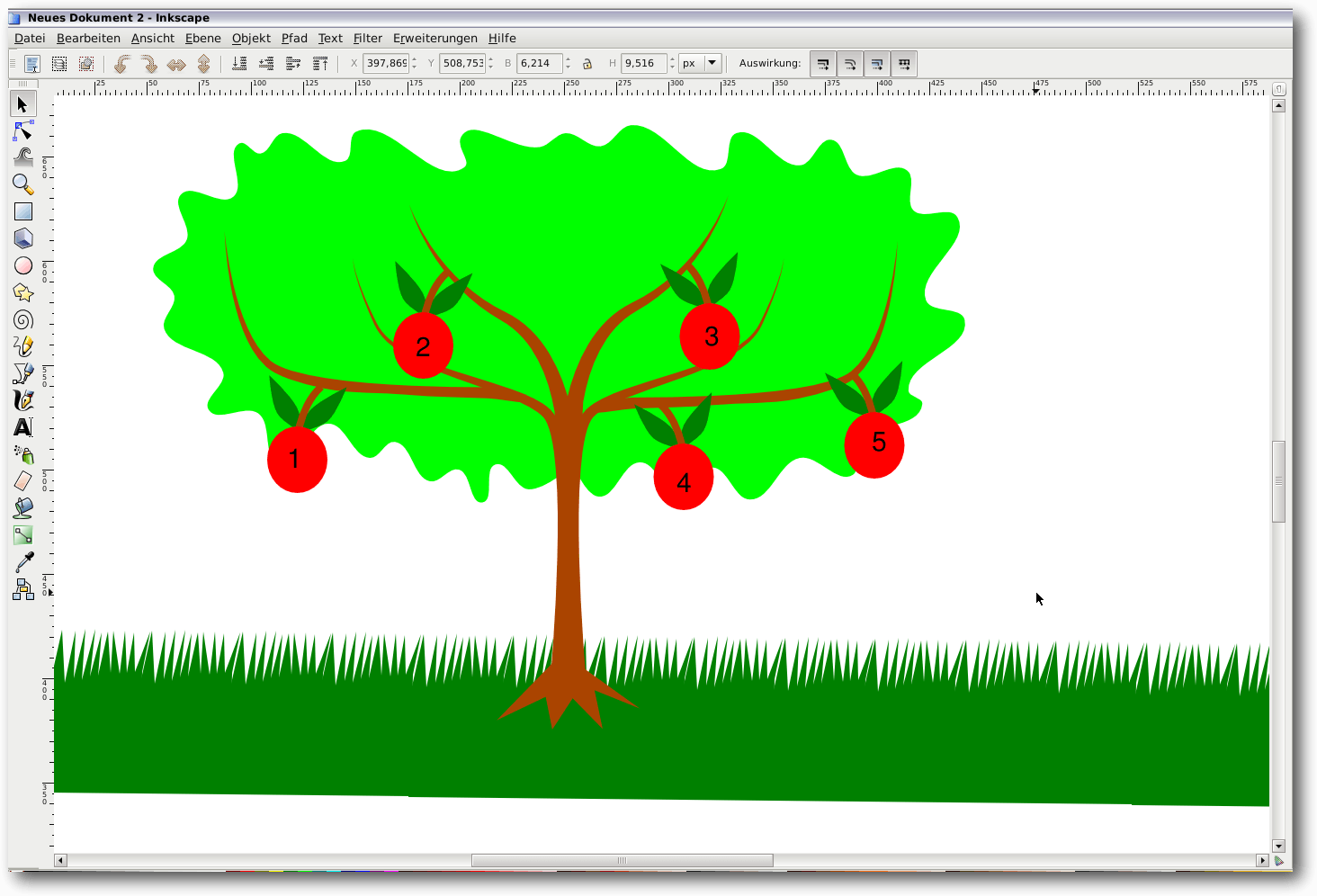
Eine einfache Grafik, die mit Inkscape erstellt wurde.
Es bietet sich an, der Grafik eine neue Ebene zu spendieren, auf der diese
Bereiche gekennzeichnet werden. Dies ist kein Muss, hat aber den
Vorteil, dass mit dem Ausblenden dieser Ebene auch alle Sozi-spezifischen Objekte
ausgeblendet werden.
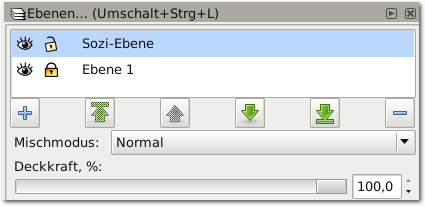
Eine neue Ebene für die Elemente, die von Sozi benutzt werden.
Hat man die entsprechenden Objekte, etwa Kreise oder Rechtecke, im
entsprechenden Winkel auf dieser Ebene angelegt, können diese markiert
werden und über den Menüpunkt „Erweiterungen -> Sozi“ in die Präsentation
eingebunden werden. Ein Fenster mit der Nachricht „Sozi arbeitet, bitte
warten …“ erscheint immer und sollte nicht geschlossen werden.
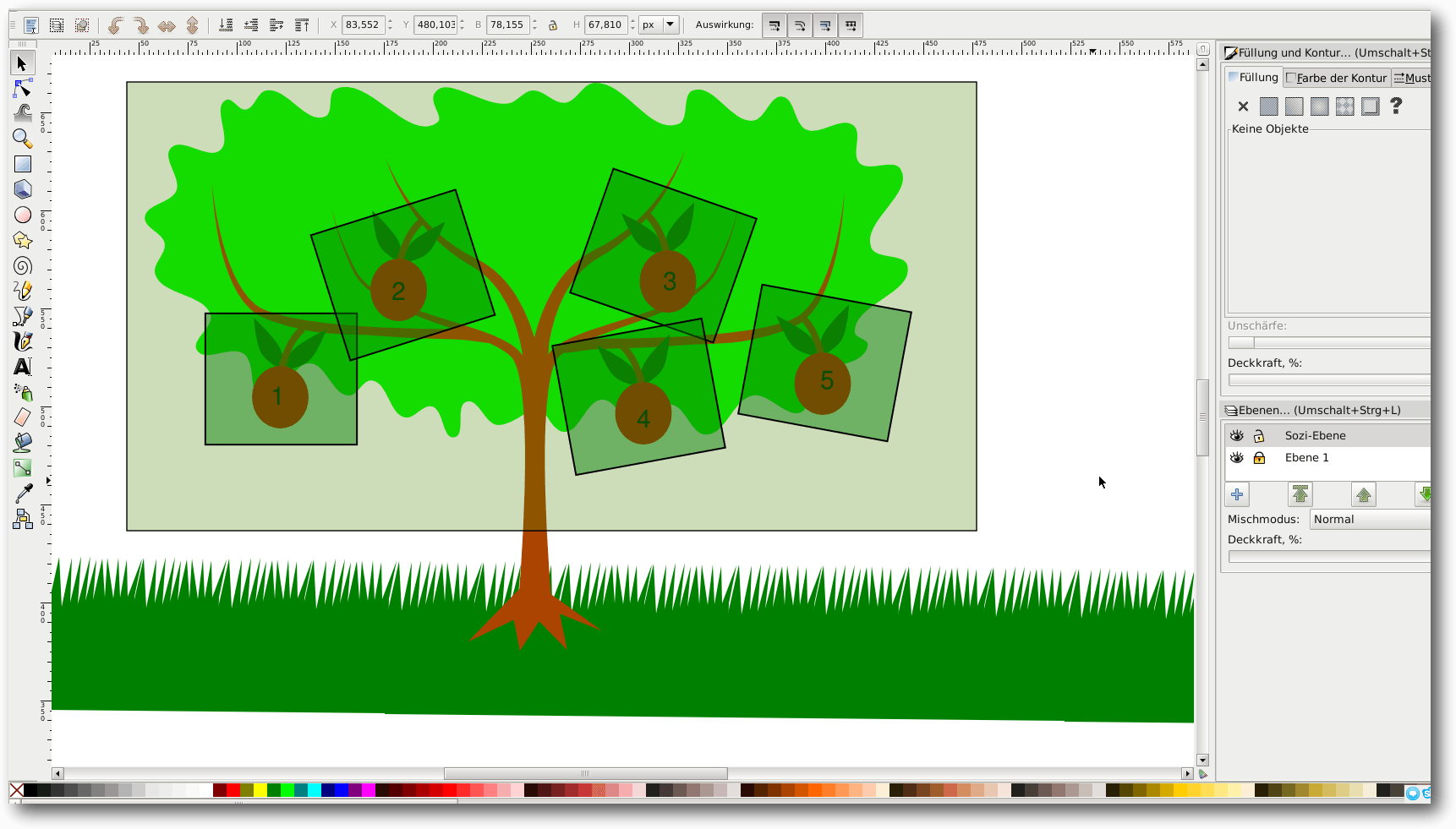
Alle Bildausschnitte, die in der fertigen Präsentation angezeigt werden sollen, sind hier erkennbar.
Im linken Bereich des neuen Fensters erscheint nun die Reihenfolge der
Präsentation, im rechten können die im folgenden erklärten Einstellungen
getätigt werden. Es lohnt sich, den Ablaufpunkten sprechende Namen zu geben,
da diese so besser wieder gefunden werden können – diese Namen erscheinen
auch in der Präsentation.
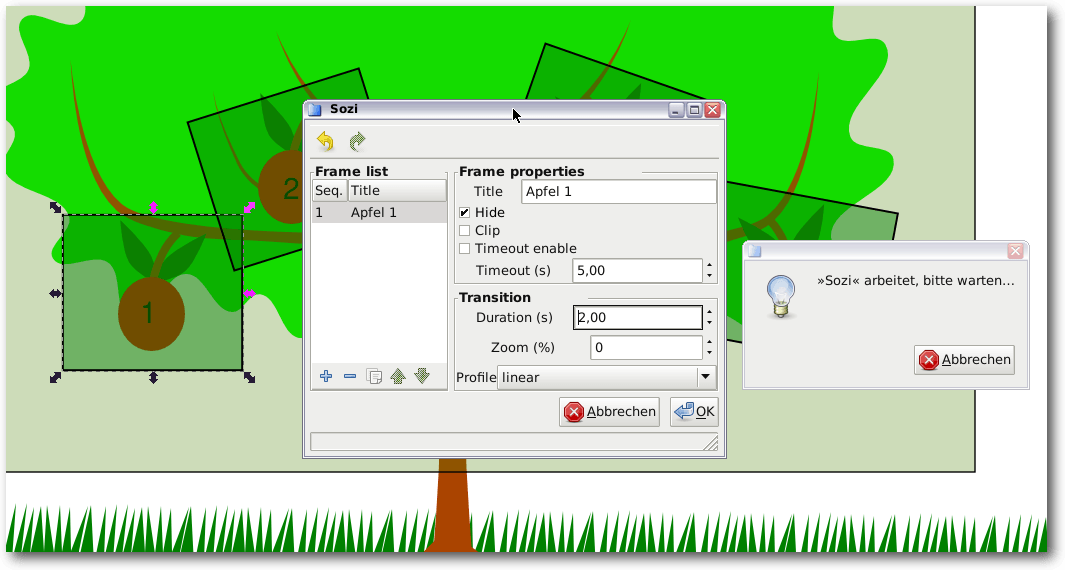
Das Einstellungsfenster von Sozi.
Die Option „Hide“ kann aktiviert werden, wenn das entsprechende Objekt in
der fertigen Präsentation nicht zu sehen sein soll. Dies ist in
diesem Fall
sinnvoll, denn dadurch erscheinen die
Rahmen nicht in der Präsentation.
„Clip“ kann aktiviert werden, wenn der Darstellungsbereich nur auf dieses
Objekt beschränkt sein soll. Der automatische Vorlauf nach der in
„Timeout“ eingegebenen Zeit kann mit „Timeout enable“ erfolgen.
„Duration“ gibt die Dauer des Animationsprozesses an. Als Profil
bietet sich primär das Profil „linear“ an.
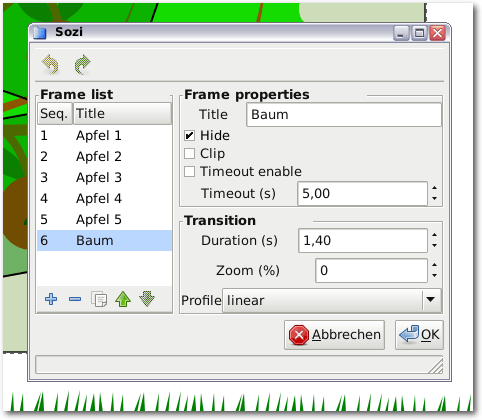
Eine fertige Präsentation.
Dieser Vorgang kann für alle Bereiche wiederholt werden, bis eine
vollständige Liste aller
Elemente der Präsentation entstanden ist. Nun kann
die Datei abgespeichert und in einem Browser wiedergegeben werden. Die
Navigation erfolgt dann mithilfe der Pfeiltasten oder der Maus. Eine
Übersicht über alle Ablaufpunkte kann mit der mittleren Maustaste angezeigt
werden. Es kann aber auch frei mit der Maus navigiert und gezoomt
werden.
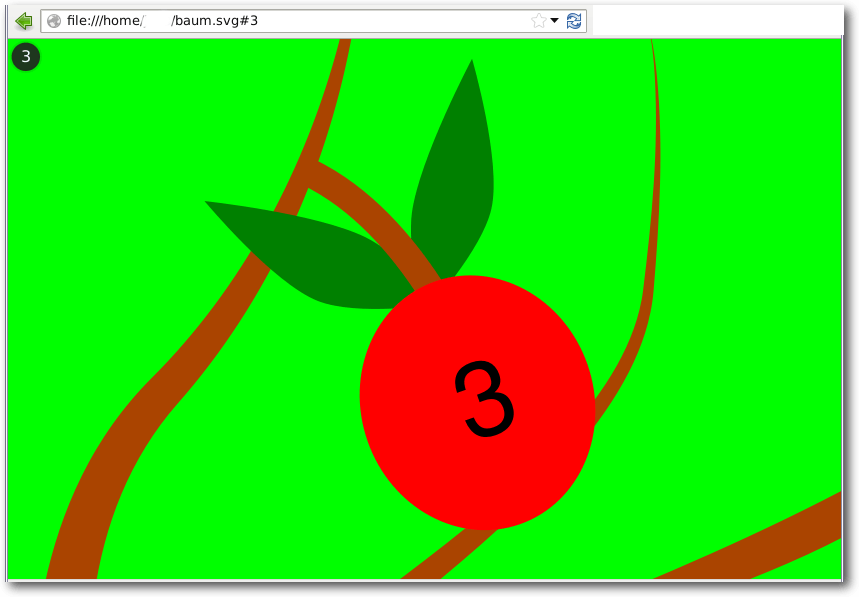
Die Präsentation im Browser.
Weitere Möglichkeiten
Über den Menüpunkt „Erweiterungen -> Sozi Extra“ können auch Audio- und
Videoelemente zur Präsentation hinzugefügt werden. Diese können auch
automatisch an bestimmte Ablaufelemente gekoppelt sein.
Die Anwendungsmöglichkeiten für Sozi sind vielfältig. So kann auch ein
multimedialer Teil einer Webseite in kurzer Zeit erstellt werden.
Ein weiteres Anwendungsbeispiel ist etwa ein Bilderbuch. Die eigentliche
Datei besteht aus Bildern und Text. Es wird immer von einem Bild zum Text
und dann zu bestimmten Bildausschnitten navigiert. Dadurch, dass der
Benutzer selbst in der Präsentation navigieren kann, ist diese Auswahl nicht
einschränkend. Es bietet sich an, hier den Timeout zu nutzen und die
Textansichten durch Audiodateien zu ergänzen.
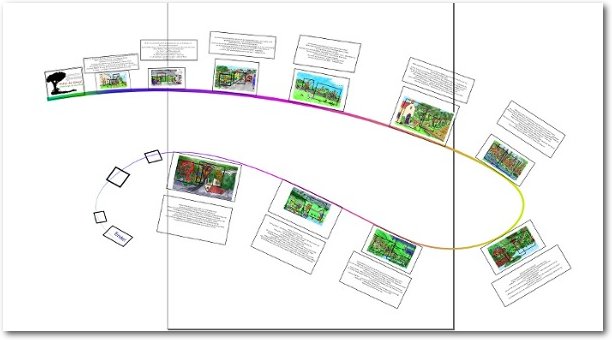
Ein Bilderbuch als Präsentation, die einzelnen Ausschnitte sind als Kästen erkennbar.
SVG-Dateien auf dem Webserver
Um SVG-Dateien auf einem Webserver
anzuzeigen, muss bei einem Apache-Server
die .htaccess-Datei um folgende Zeilen ergänzt
werden [9]:
AddType image/svg+xml svg
AddType image/svg+xml svgz
Fazit
Eigentlich erscheint die Nutzung von Sozi sehr einfach. Leider sind die
Möglichkeiten auch beschränkt – so ist eine Nutzerinteraktion nicht
vorgesehen – bietet aber alle wesentlichen
Bestandteile einer Präsentation
an. Was schwerer ins
Gewicht fällt ist, dass der Anwender mit Inkscape
vertraut sein muss. Sonst bieten sich dadurch fast
unendlich viele
Gestaltungsmöglichkeiten.
Dieser Nachteil ist aber, vergleicht man Sozi etwa
mit impress.js [10] und
reveal.js [11], auch ein Vorteil, da man sich
nicht mit JavaScript und anderen Webtechnologien auskennen muss. Hier muss
jeder persönlich entscheiden, ob er die bei weitem vielfältigeren
Möglichkeiten benötigt und die erforderlichen Kenntnisse mitbringt oder ob
Sozi im Verbund mit Inkscape nicht ausreicht.
Weiter sei auch auf das Plug-in
JessyInk [12] hingewiesen, da dieses die
Erstellung von linearen Präsentationen als SVG-Datei ermöglicht. Dies ist
schließlich ebenfalls der unschlagbare Vorteil von Sozi – alle
Präsentationen können mit Hilfe eines
SVG-fähigen Standardbrowsers überall
geöffnet
und abgespielt werden.
Links
[1] http://sozi.baierouge.fr/
[2] http://inkscape.org/de/
[3] http://prezi.com/
[4] http://de.libreoffice.org/product/impress/
[5] https://de.wikipedia.org/wiki/JavaScript
[6] https://de.wikipedia.org/wiki/SVG
[7] http://www.freiesmagazin.de/freiesMagazin-2010-12
[8] http://sozi.baierouge.fr/pages/20-install.html
[9] http://www.w3.org/services/svg-server/
[10] http://bartaz.github.io/impress.js/
[11] http://lab.hakim.se/reveal-js/
[12] http://code.google.com/p/jessyink/
| Autoreninformation |
| Jens Dörpinghaus
ist gerne kreativ unterwegs und ist immer wieder erstaunt, was es an freier
Software in diesem Bereich gibt.
|
Diesen Artikel kommentieren
Zum Index
von Dominik Wagenführ
Was wäre, wenn man nach einer langen Reise nach Hause kommt und findet
niemanden vor? Das Haus wirkt wie ausgestorben, und es gibt keine Spur, wo
alle sind. So geht es im Spiel „Gone Home“ [1] Katie,
die herausfinden muss, was mit ihrer Familie geschehen ist.
Hintergrundgeschichte
Die 21-jährige Kaitlin Greenbriar, kurz Katie genannt, verbrachte ein Jahr
in Europa, um Land und Leute kennen zu lernen. Als sie im Juni 1995
kurz nach Mitternacht nach Hause kommt, ist das Haus leer. Ihre Eltern und
ihre drei Jahre jüngere Schwester Sam sind verschwunden und ein Zettel an
der Haustür deutet darauf hin, dass nicht alles in Ordnung ist.
Während Katies einjähriger Abwesenheit ist ihre Familie in ein neues Haus
umgezogen, das Katies Vater von einem verstorbenen Onkel erhalten hatte.
Da Katies Großonkel als verrückt galt, wird das Haus auch als Psycho-Haus
tituliert, was kein gutes Vorzeichen sein kann.
Als Katie durch das Haus streift, sind zahlreiche Lampen
eingeschaltet, Fernseher und
Radio laufen und überall liegen leere Pizzaschachteln herum. Es sieht nach
einem sehr plötzlichen Verschwinden aus.
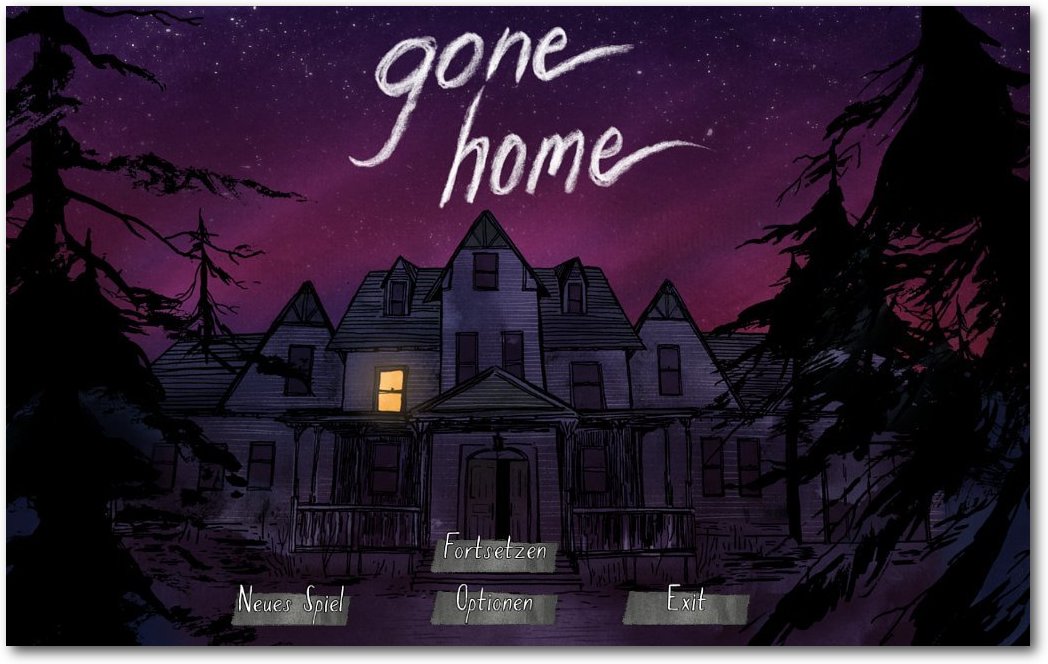
„Gone Home“-Titelbildschirm.
Spielziel
Als Katie läuft man durch das vierstöckige Haus und durchsucht jeden Raum
nach Hinweisen auf das Verschwinden der Familie. Überall verstreut
liegen
Notizzettel, Briefe und Rechnungen, die
nach und nach dem Jahr, in dem Katie
nicht da war, ein Bild geben. Einige
Fundstücke lösen einen Tagebucheintrag
aus, in dem Katies Schwester Sam ihr erzählt, was gerade in ihrem Leben
vorgefallen ist. So erhält man als Spieler einen sehr guten Einblick in das
Leben von Sam und ihrer Familie.
„Gone Home“ lässt sich am ehesten in die Ecke der
Adventure-Spiele [2]
schieben, wobei es dort auch nicht richtig aufgehoben ist, denn ein Großteil
macht das Genre „Visual Novels“ [3] aus.
Ähnlich wie im Spiel „Dear Esther“ (siehe freiesMagazin
07/2013 [4]) geht es weniger
darum, Rätsel zu lösen und Gegenstände von A nach B zu bringen. Insgesamt gibt
es ohnehin nur wenige Rätsel, vieles ist offensichtlich: Finde Schlüssel hier, öffne Tür da. Aber darum geht es
in „Gone Home“ auch gar nicht. Das Spiel soll eine Geschichte erzählen, in die
man sich als Spieler hineinversetzen kann.
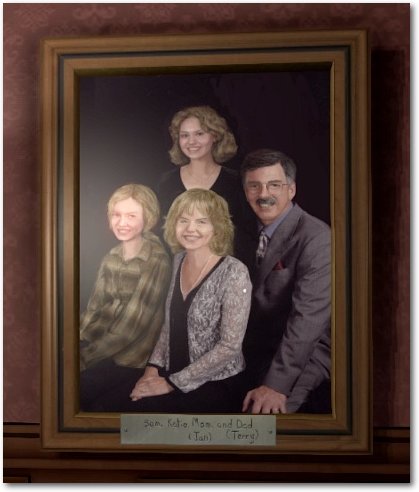
Katies Familie mit ihrer Schwester Sam und Eltern.
Technisches
Für die Umsetzung von „Gone Home“ wurde die Unity-Engine [5]
genutzt, sodass das Spiel auf allen gängigen Plattformen läuft. Für den Start
auf einem deutschsprachigen Linux ist es aber notwendig, dass man das Spiel über
$ LC_ALL=C ./GoneHome.x86_64
startet (für die 32-Bit-Version ohne _64). Dies setzt die
Spracheinstellung für die Ausführung des Spiels auf Englisch, da das Spiel
Probleme mit anderen Einstellungen hat. Vergisst man das Setzen, fällt man
direkt nach dem Start des Spiels durch den Fußboden und sieht nur ein
schwarzes Nichts mit einem weißen
Punkt [6].
Grafisch ist „Gone Home“ sicherlich nicht umwerfend. Das Haus ist teilweise
sehr generisch eingerichtet, und auch wenn versucht wurde, durch zahlreiche
Bücher, Zeitschriften, Notizen etc. dem Spiel etwas Eigenes zu geben, gibt
es immer wiederkehrende Gegenstände wie Klopapier, Getränkedosen oder
Aktenorder, die sehr leblos wirken. Auch wenn es zu viel verlangt ist, haben
Bücher
eben keine Seiten, sondern sind plan und auch die Borsten einer
Zahnbürste wirken eher wie ein Gummispielzeug.
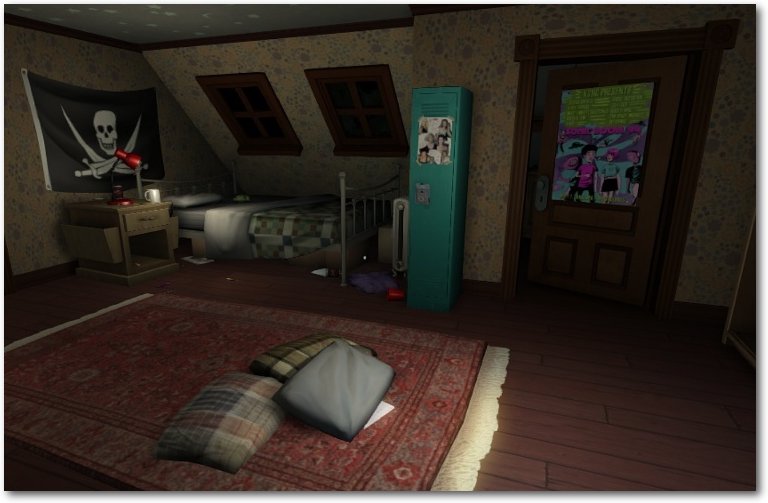
Sams Zimmer.
Musikalisch entführen die Entwickler einen in die Mitte der 90er Jahre
in die späte Punkrock-Bewegung, speziell
Riot Grrrl [7]. Einige Vertreter der
Genres wie
die Bands
Heavens to Betsy, Bratmobile und (die wesentlich jüngeren)
The Youngins haben in „Gone Home“
einen
Gastauftritt auf diversen Mixtapes, die Katie im Haus findet und
abspielen kann. Die musikalische Untermalung des Spiels von Chris Remo ist
dagegen eher ruhig und hat leichte Ambient-Anleihen.
„Gone Home“ selbst ist komplett in Englisch gehalten. Dabei liefert Sarah
Grayson als Sams Sprecherin einen sehr guten Job ab. Wer des
Englischen nicht
mächtig ist, kann sich die deutsche
Übersetzung [8]
herunterladen und nach
~/.config/unity3d/The Fullbright Company/Gone Home/Text/Localized/ kopieren.
Die Sprachausgabe bleibt dann natürlich immer noch Englisch, aber durch
Untertitel kann man dem Spiel dennoch folgen. Zusätzlich werden auch alle
Briefe und Nachrichten durch Overlay-Anzeigen übersetzt.
Fazit
Wie „Dear Esther“ ist „Gone Home“ kein Spiel im eigentliche Sinne. Wer ein
Adventure mit zahlreichen Rätseln erwartet, liegt definitiv falsch. Der Weg ist
das Ziel, und das Erleben der Geschichte steht im Vordergrund. Die Entwickler
finden dabei einen sehr guten Weg, das vergangene Jahr durch Sams
Tagebucheinträge Revue passieren zu lassen. Verschiedene Hinweise im Haus
führen den Spieler auch manchmal auf eine falsche Fährte, wobei das
Ende nicht zu überraschend ist. Im Gegensatz zu „Dear Esther“ gibt es
keinerlei Spekulationsspielraum. Alle Informationen werden dem Spieler
präsentiert, wenn er das Haus gründlich durchsucht.

Die Küche lässt auf ein schnelles Verschwinden schließen.
Die Darlegung der Informationen wirkt dabei aber vielleicht etwas aufgesetzt.
Zahlreiche Briefe und Notizen liegen offen im Haus herum, wo man sich schon
fragt, wieso das von den Akteuren nicht besser weggeräumt wurde. Denn oft
ist der Inhalt doch eher der Art, dass jemand anderes nicht davon erfahren
sollte. Aber wenn alles gut sortiert an einem Ort liegen würde, wäre auch
kein richtiger Spielfluss entstanden.
Bemängelt werden könnte daneben die kurze Spielzeit. Wer das Spiel genießt
und wirklich
jede Ecke des Hauses durchsucht, ist nach circa drei Stunden am
Ende angekommen. Für rund 20 US-Dollar, die das Spiel regulär kostet, ist
das dem einen oder anderem zu viel. Auf der anderen Seite bezahlt man für
einen 90-minütigen Film auf DVD auch 15 Euro. Hier muss jeder selbst
entscheiden, ob ihm das Spiel das Geld wert ist. Das Anschauen des
Trailers [9] hilft vielleicht
bei der Entscheidungsfindung.
Mir hat „Gone Home“ sehr gut gefallen. Die Auszeichnungen und Nominierungen
(u. a. für „Best Narrative“ des Independent Games
Festival [10]) sind definitiv
verdient. Die kurze Spielzeit kam mir sehr gelegen, so konnte ich das Spiel
an einem Abend durchspielen und wurde nicht aus dem Spielfluss gerissen. Der
Preis ist im Vergleich zu anderen Spielen vielleicht etwas zu hoch, aber für
mich noch okay.
Links
[1] http://www.gonehomegame.com/
[2] https://de.wikipedia.org/wiki/Adventure
[3] https://de.wikipedia.org/wiki/Visual_Novel
[4] http://www.freiesmagazin.de/freiesMagazin-2013-07
[5] http://unity3d.com/
[6] http://steamcommunity.com/app/232430/discussions/1/666827315982607634/
[7] https://de.wikipedia.org/wiki/Riot_Grrrl
[8] http://steamcommunity.com/app/232430/discussions/0/864977026170150390/
[9] http://www.youtube.com/watch?v=x5KJzLsyfBI
[10] http://www.igf.com/2013finalistswinners.html
| Autoreninformation |
| Dominik Wagenführ (Webseite)
spielt sehr gerne und hat sich aufgrund der sehr guten Kritiken „Gone Home“
zu Weihnachten geschenkt.
|
Diesen Artikel kommentieren
Zum Index
von Maria Seliger
Nachdem im letzten Teil Grafik- und Bildbearbeitungsprogramme unter Linux
vorgestellt wurden, soll sich dieser Teil mit Screenshot-Programmen,
Fotoverwaltungen und Diagrammeditoren beschäftigen. Aufgrund der
Vielzahl der Programme wird nur ein kleiner Teil vorgestellt.
Screenshot-Programme
Screenshot-Programme sind besonders hilfreich, um Dokumentationen zu
erstellen oder um Support-Anfragen zu unterstützen, wenn z. B.
Fehlermeldungen auftreten. Mit der Einführung von Windows 7 stellt Microsoft
ein eigenes Tool zur Erstellung von Screenshots bereit, das Snipping Tool.
Das Programm ermöglicht es, einfache Screenshots anzufertigen (Vollbild oder Fenster
ausschneiden, rechteckiges oder freies Ausschneiden).
In den vorherigen Versionen von Windows musste man sich zusätzliche Software
installieren, um Screenshots zu erstellen, z. B.
Irfanview [1] oder Screenshot
Captor [2].
Für Linux gibt es eine Vielzahl von Screenshot-Programmen.
Screenshot (= xfce4-Screenshooter)
Das Programm
xfce4-Screenshooter [3]
ist das standardmäßige Screenshot-Programm, das z. B. bei
Lubuntu und Xubuntu zum Einsatz kommt.
Vom Funktionsumfang entspricht das Programm etwa dem Snipping Tool. Es lässt
sich der ganze Schirm erfassen, das aktive Fenster oder ein ausgewählter
Teil. Wahlweise lässt sich dabei der Cursor mit erfassen. Außerdem lässt
sich eine Zeitverzögerung angeben, wann der Screenshot erfolgen soll. Das
kann sinnvoll sein, wenn man z. B. ein geöffnetes Menü in einem Fenster
erfassen will.
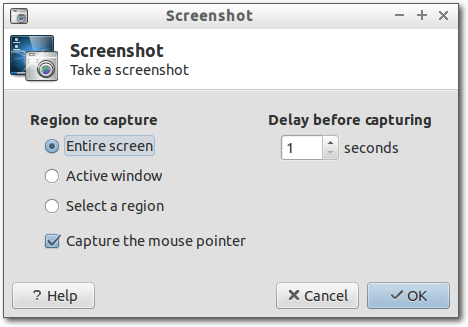
Screenshot – Konfiguration.
Nach der Erfassung des Bildes lässt sich dieses wahlweise speichern, in die
Zwischenablage transportieren, mit einem Bildbetrachter öffnen oder beim
Imagehoster-Dienst ZimageZ [4] hochladen.
Der xfce4-Screenshooter ist ein einfaches, praktisches Screenshot-Tool, das
sich schnell starten und einsetzen lässt.
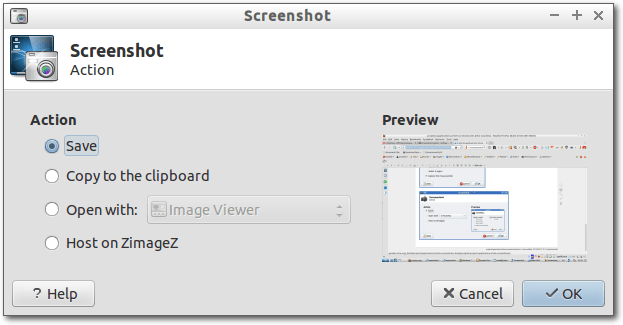
Screenshot speichern.
Shutter
Shutter [5] ist ein Screenshot-Programm für
Personen, die viel dokumentieren müssen. Dabei bietet das Programm auch
Funktionen, um z. B. einfach ein Menü in einem Fenster zu erfassen oder einen
Tooltip. Bilder lassen sich speichern, ausdrucken und in verschiedene
Formate exportieren (PDF, PostScript).
Dazu kommen Bildbearbeitungsfunktionen, die über Plugins angeboten werden. So lassen sich z. B. Wasserzeichen zu einem Bild hinzufügen.
Shutter ist ein umfassendes Screenshot-Programm, das sich besonders gut im Dokumentationsbereich einsetzen lässt und vom Funktionsumfang vergleichbar ist mit dem Windows-Programm Screenshot Captor (siehe oben).
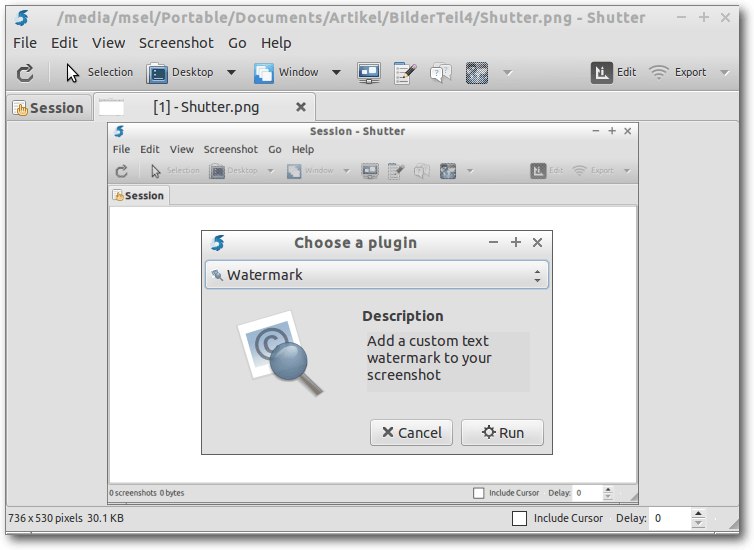
Shutter mit einem erfassten Bild.
Fotoverwaltungen
Für die Fotoverwaltung stellt Microsoft verschiedene Programme zur
Verfügung. Seit Windows 7 gibt es über Windows Live die kostenlose
Fotogalerie [6],
mit der sich umfangreiche Fotosammlungen bearbeiten und verwalten lassen.
Dazu bietet die Fotogalerie Tools, um Fotos mit Beschreibungen, Orten und
Personen zu versehen sowie sie zu bearbeiten und zu verbessern (z. B. die Farbe
oder Belichtung).
Eine weitere bekannte Fotoverwaltung unter Windows ist
Picasa [7], die von Google bereitgestellt wird.
Für den Austausch von Fotos zwischen verschiedenen Fotoverwaltungen bieten
sich XMP-Begleitdateien an.
digiKam
digiKam [8] ist ein umfangreiches
Fotoverwaltungsprogramm von KDE, mit dem sich Bilder archivieren, sortieren,
editieren und publizieren lassen. Dazu legt das Programm eine Datenbank im
SQLite-Format an, in der z. B. die Metadaten der Bilder gespeichert werden.
Zusätzlich lassen sich auch Metadaten wie EXIF-Daten direkt im Bild
verändern und speichern oder als XMP-Begleitdateien für einen
programmübergreifenden Datenaustausch schreiben.
Das Programm stellt umfangreiche Bildbearbeitungsfunktionen in einem
separaten Editorfenster zur Verfügung und ermöglicht auch die Bearbeitung
von RAW-Daten mittels DCRaw. Dabei unterstützt digiKam das „non-destructive
editing“, d. h. Änderungen werden nur in Form von Anweisungen in einer
Datenbank gespeichert, während die ursprüngliche Datei erhalten bleibt.
Zudem unterstützt das Programm den Export zu verschiedenen Fotogalerien
und Imagehostern.
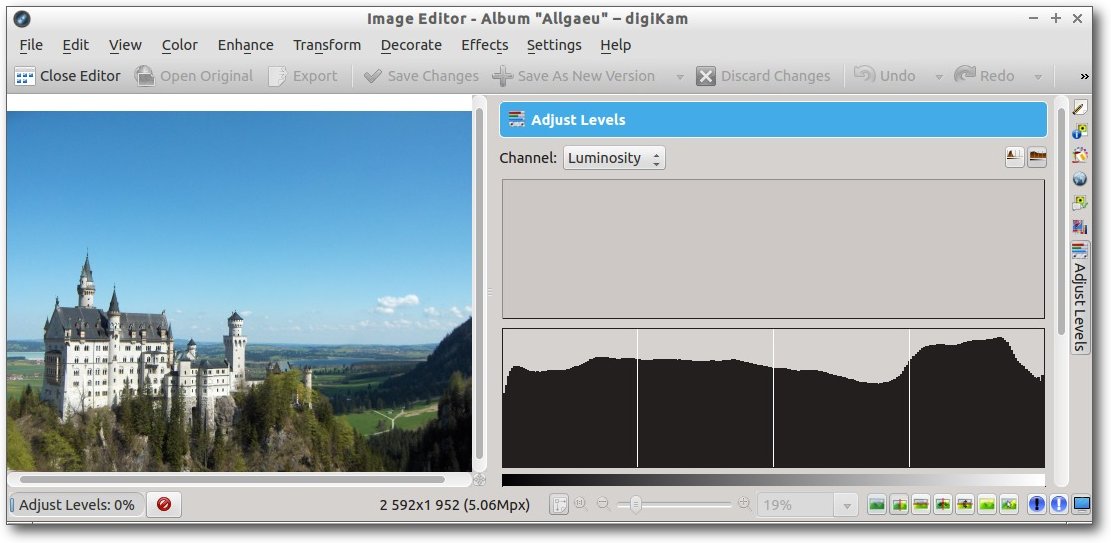
digiKam-Bildeditor.
digiKam ist eine sehr umfangreiche Fotoverwaltung mit großem
Funktionsumfang, die fast keine Wünsche offen lässt. Der Schwerpunkt liegt
bei der Bildbearbeitung von JPEG-Dateien, aber auch RAW-Dateien können
verarbeitet werden.
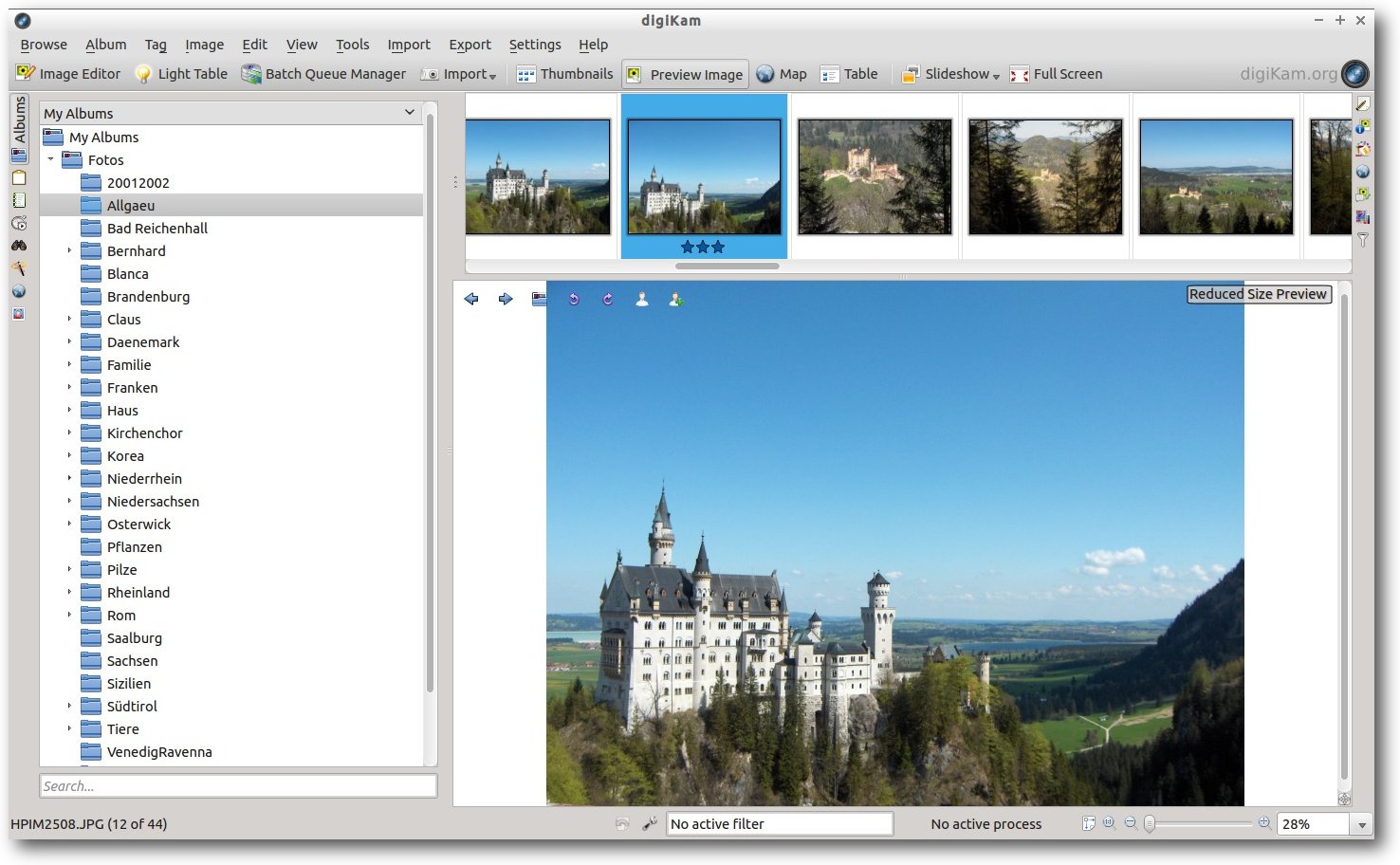
digiKam mit Bildvorschau.
Shotwell
Das Gegenstück zu digiKam unter GNOME ist
Shotwell [9]. Wie digiKam bietet
das Programm eine Fotoverwaltung, mit der sich Fotos z. B. beschriften lassen
sowie Bildverarbeitungsfunktionen. Beschriftungen können in Form von
XMP-Begleitdateien geschrieben werden, die dann mit anderen Grafikprogrammen
ausgetauscht werden können. Dabei unterstützt Shotwell ebenso das „non-destructive
editing“ (siehe oben). Die
Datenbank findet man im Verzeichnis ~/.local/share/shotwell/data.
Das Programm unterstützt auch den Export und Upload in verschiedene
Fotogalerien.
Shotwell bietet eine gute und aufgeräumte Fotoverwaltung, allerdings besitzt
digiKam mehr Bildbearbeitungsfunktionen.
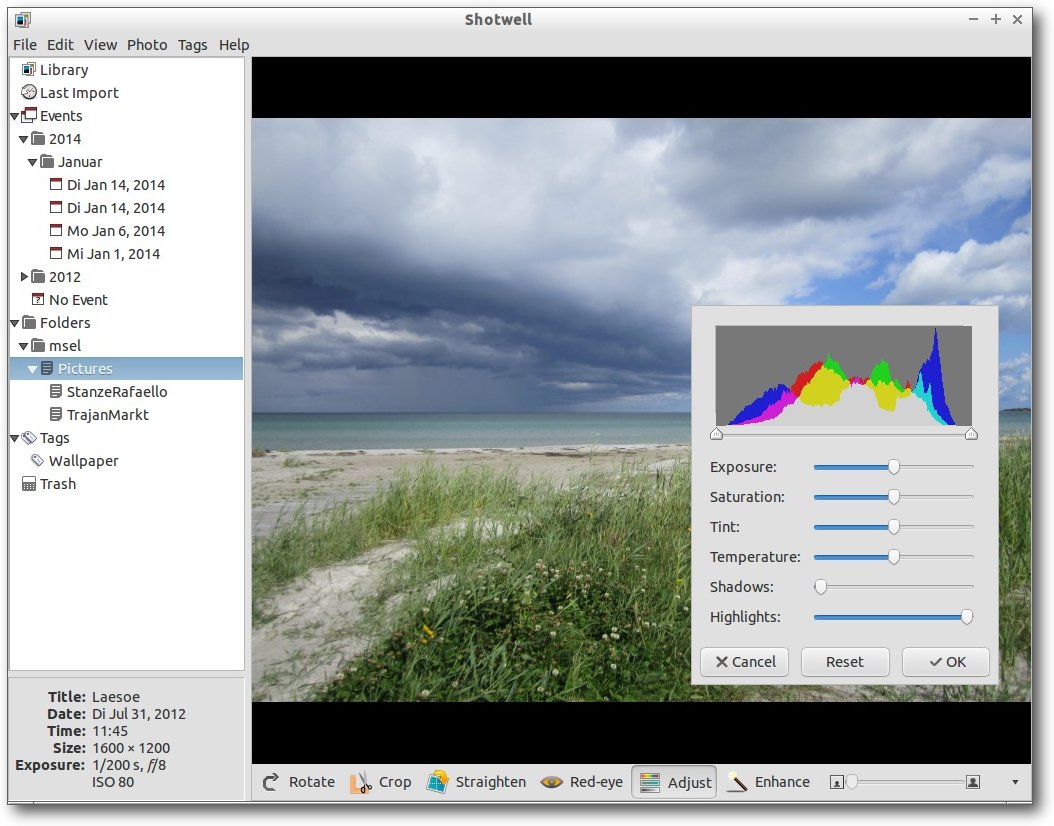
Shotwell mit ausgewähltem Bild und gestarteter Bildbearbeitung (Adjust).
Darktable
Darktable [10] ist eine Fotoverwaltungssoftware,
die sich auf die nicht-destruktive Bildbearbeitung
mit RAW-Dateien
spezialisiert hat. Dabei bietet das Programm eine Bilderverwaltung im
Leuchttischmodus sowie eine RAW-Konvertierung in der Dunkelkammer an.
Änderungen der Tags können auch hier in XMP-Begleitdateien geschrieben werden.
Vergleichbar ist das Programm mit dem kostenpflichtigen Adobe
Lightroom [11].
Darktable ist eine professionelle Fotosuite, die auch gehobenen Ansprüchen
genügt und sich auf das RAW-Format spezialisiert hat. Entsprechend den
vielen Funktionen ist das Programm relativ ressourcenfressend und benötigt
viel Arbeitsspeicher.
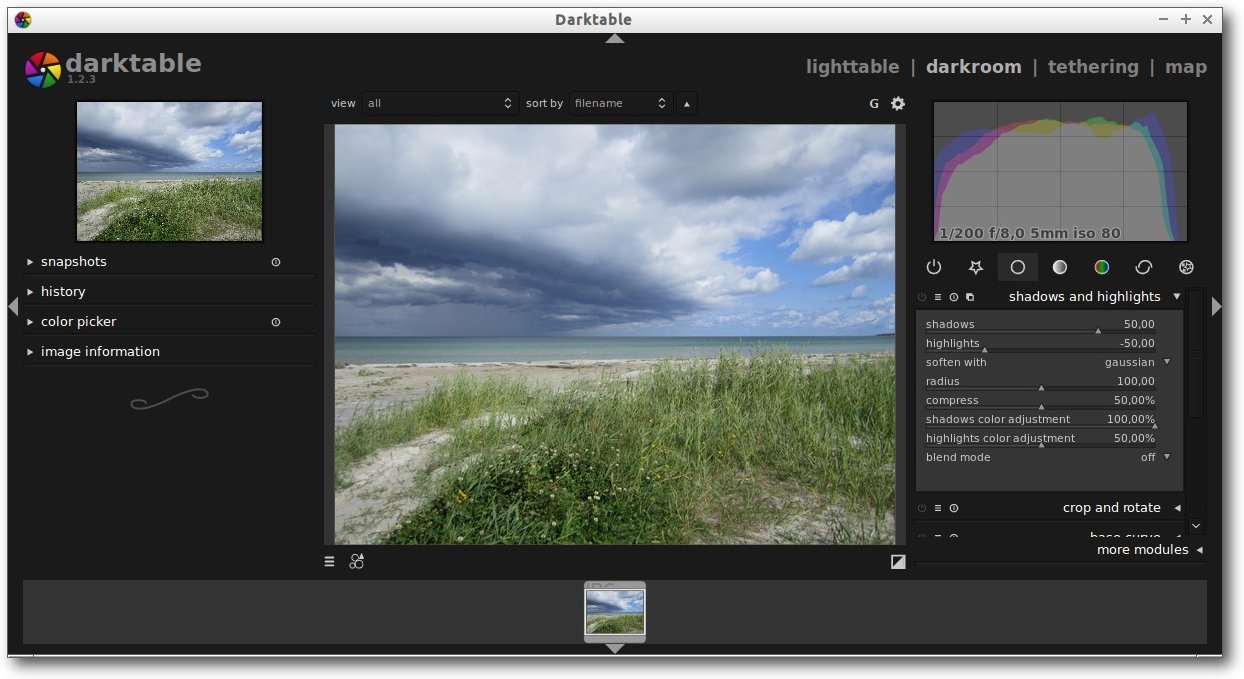
Darktables Dunkelkammer zur Bildbearbeitung.
Diagrammeditoren
Microsoft stellt mit dem kostenpflichtigen Microsoft
Visio [12] ein umfangreiches
Visualisierungsprogramm bereit, um Diagramme (beispielsweise Ablaufdiagramme,
Geschäftsmodelle, UML) zu erzeugen.
LibreOffice Draw
LibreOffice Draw [13] ist
das Programm der LibreOffice-Suite, um Diagramme und Bilder zu erzeugen.
Besonders zu erwähnen ist, dass das Programm auch Microsoft-Visio-Dateien
öffnen und bearbeiten kann. Das Programm bietet einfache Formen und Symbole,
z. B. um ein Flussdiagramm zu erstellen.
Über verschiedene Extensions [14] lassen sich
auch noch mehr grafische Vorlagensymbole für das Programm nachrüsten,
insgesamt handelt es sich jedoch eher um einen sehr einfachen Diagrammeditor.
Die LibreOffice-Suite wird auch im ersten Teil dieser Artikelserie (siehe
freiesMagazin 11/2013 [15])
beschrieben.
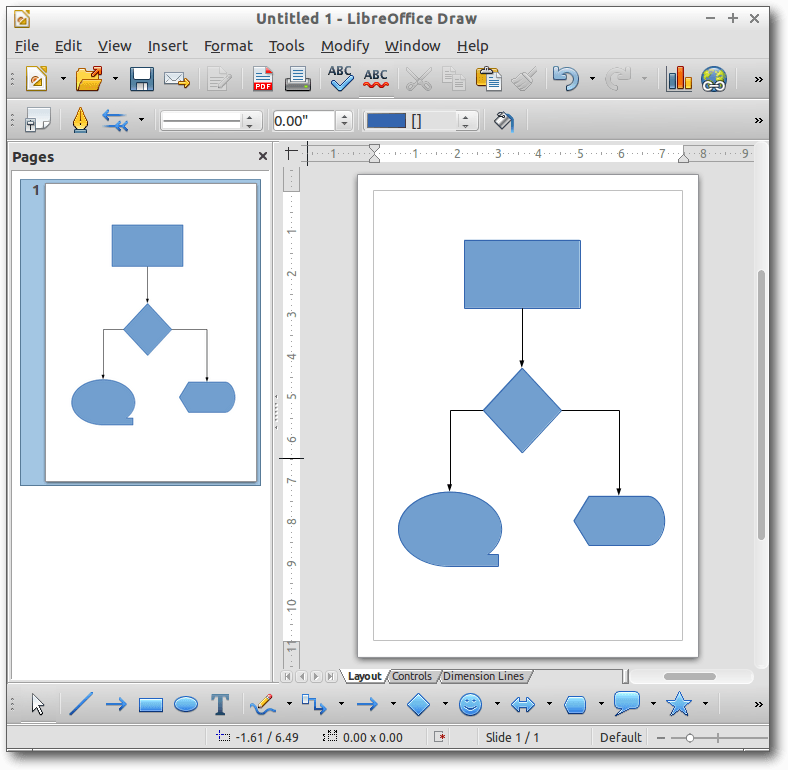
LibreOffice Draw mit einfachem Flussdiagramm.
Calligra Flow
Ähnlich wie LibreOffice Draw bietet Calligra Flow, das Teil der Calligra
Suite ist, die Möglichkeit, Microsoft-Visio-Dateien zu öffnen und zu
bearbeiten. Allerdings besitzt das Programm eine Vielzahl an Vorlagen und
Symbolen (z. B. von Cisco),
mit der man auch umfangreiche und komplizierte
Diagramme erstellen kann.
Die Calligra Office Suite wird auch im ersten Teil dieser Artikelserie
(siehe freiesMagazin
11/2013 [15]) beschrieben.
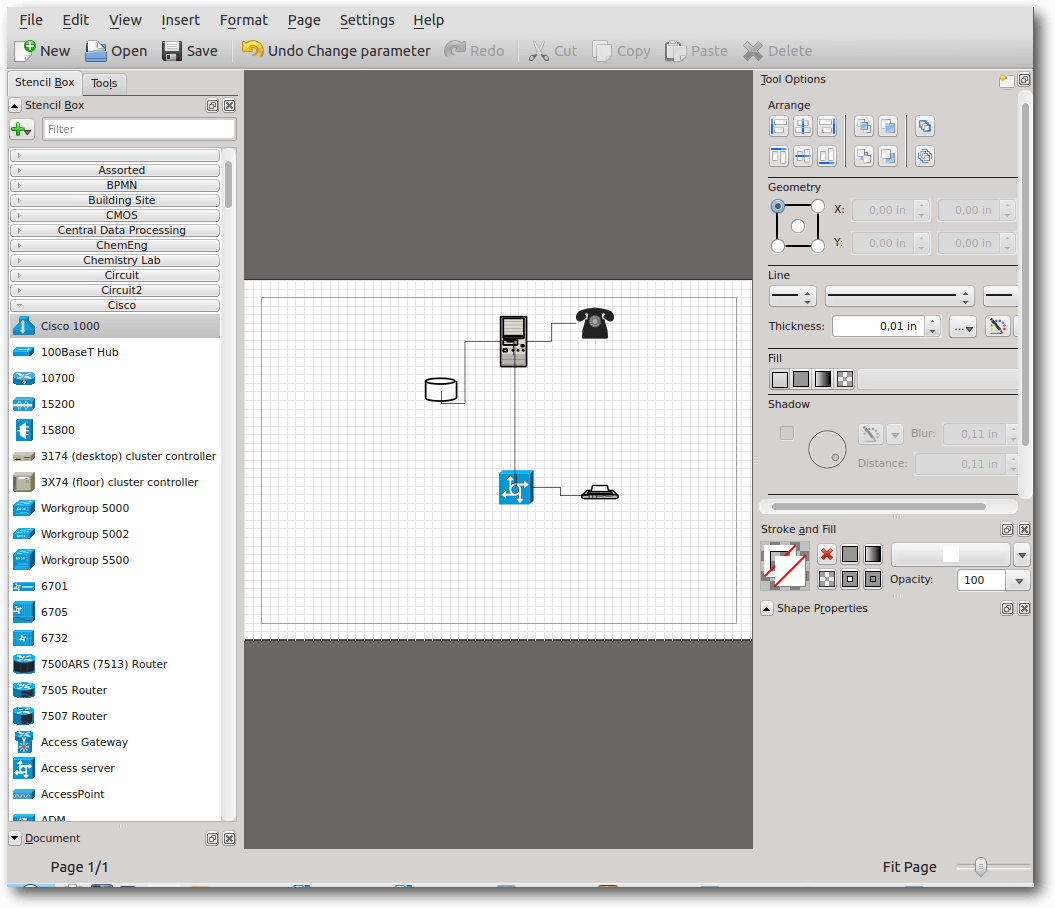
Calligra Flow mit einem Netzwerk-/ Umgebungsdiagramm.
Dia
Im Funktionsumfang mit Microsoft Visio vergleichbar ist das Programm
Dia [16]. Dieses bietet eine riesige
Vielfalt, um Diagramme aus dem Elektro-, Computer-, Netzwerk- oder
UML-Bereich zu erstellen (siehe auch „UML-Programme im Test“,
freiesMagazin 02/2012 [17]).
Auch kann das Programm Microsoft-Visio-XML-Diagramme öffnen und bearbeiten.
Über Erweiterungen, z. B.
dia2code, lassen sich auch UML-Diagramme direkt in
Programmiercode, z. B. Java umwandeln.
Dia ist ein umfangreicher Diagrammeditor, der sich für alle Bereiche der
Dokumentation sowie Programmierung eignet.
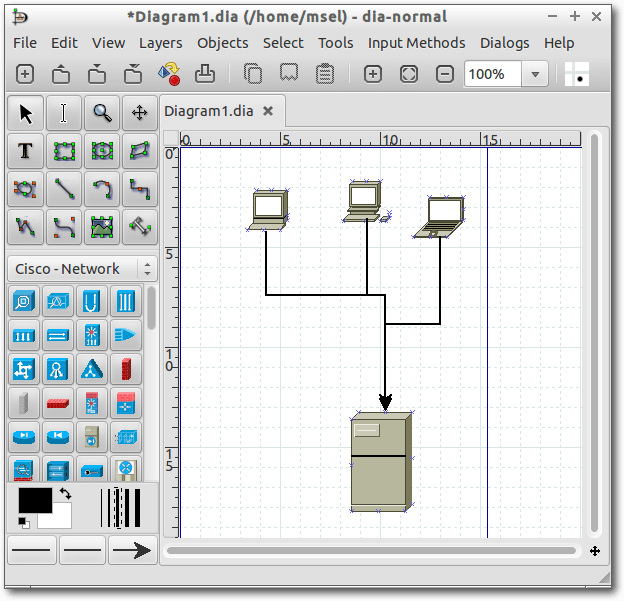
Dia mit einem Netzwerk-/Umgebungsdiagramm.
Evolus Pencil
Evolus Pencil [18] ist ein Diagramm- und
Prototyping-Editor. Damit lassen sich besonders gut Oberflächen für
verschiedene Software-Projekte sowie Betriebssysteme entwerfen. Dazu stellt
das Programm verschiedene Bibliotheken mit einer Vielzahl von Objekten und
Formen zur Verfügung.
Das Programm gibt es als Standalone-Version für verschiedene Betriebssysteme sowie als Erweiterung für den Firefox-Browser.
Dieser Diagrammeditor ist besonders für Software-Entwickler und
Programmierer interessant.
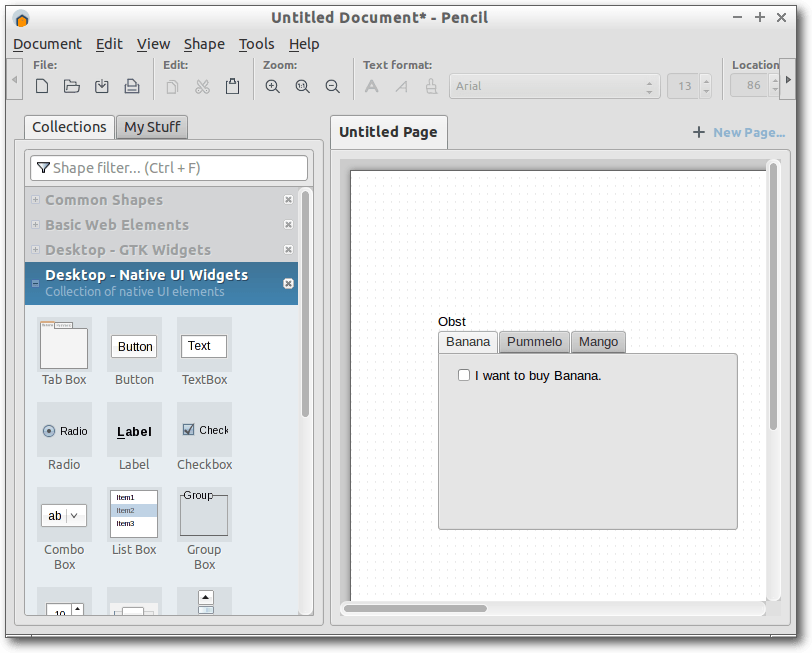
Pencil mit Entwurf einer Registerkarte zur Auswahl von Obst.
Links
[1] http://www.irfanview.com/
[2] http://www.donationcoder.com/Software/Mouser/screenshotcaptor/index.html
[3] http://goodies.xfce.org/projects/applications/xfce4-screenshooter
[4] http://en.zimagez.com/
[5] http://shutter-project.org/
[6] http://windows.microsoft.com/de-de/windows-live/photo-gallery#photogallery=overview
[7] http://picasa.google.com/
[8] http://www.digikam.org/
[9] http://www.yorba.org/projects/shotwell/
[10] http://www.darktable.org/
[11] http://www.adobe.com/de/products/photoshop-lightroom.html
[12] http://office.microsoft.com/de-de/visio/
[13] http://de.libreoffice.org/product/libreoffice-draw/
[14] http://extensions.libreoffice.org/
[15] http://www.freiesmagazin.de/freiesMagazin-2013-11
[16] https://wiki.gnome.org/Apps/Dia/
[17] http://www.freiesmagazin.de/freiesMagazin-2012-02
[18] http://pencil.evolus.vn/
| Autoreninformation |
| Maria Seliger (Webseite)
ist vor ca. fünf Monaten von Windows 7 auf Lubuntu umgestiegen, was wider
Erwarten schnell und problemlos ging, da sich für die meisten Programme
unter Windows eine gute Alternative unter Linux fand.
|
Diesen Artikel kommentieren
Zum Index
von Michael Niedermair
Das Buch „Android – kurz & gut“ stellt eine kompakte Einführung in die
Android-Programmierung dar. Die zweite Auflage wurde laut Cover komplett
überarbeitet und aktualisiert. Sie berücksichtigt die Android-Versionen 2.2
(Froyo) bis 4.3 (Jelly Bean). Gegenüber der ersten Auflage sind ein paar
Seiten dazugekommen.
Redaktioneller Hinweis: Wir danken O'Reilly für die Bereitstellung eines Rezensionsexemplares.
Der Autor Jörg Staudemeyer ist Wirtschaftswissenschaftler, Autor und
Übersetzer diverser O'Reilly-Bücher zur Software-Entwicklung, insbesondere
im Java-Umfeld (Eclipse-IDE, Ant, Groovy, Produktiv programmieren etc.).
Was steht drin?
Das Buch hat ein kurzes Vorwort, gefolgt von zwei Hauptteilen und wird durch
den dritten Teil, die Referenz, abgeschlossen, die auch den Index enthält.
Dabei basiert das Buch im Wesentlichen auf der Android-Version 4.3 (Jelly
Bean).
Der erste Bereich (46 Seiten) beschäftigt sich mit den Android-Grundlagen.
Kapitel 1 (13 Seiten) informiert über die Architektur der Android-Plattform
(vom Linux-Kernel über diverse Bibliotheken zur Davlink-Laufzeitumgebung und
zur eigentlichen App). Es folgt eine Beschreibung der Bestandteile einer App
und das Komponentenmodell. Kapitel 2 (10 Seiten) beschreibt kurz die
Entwicklungsumgebung, bestehend aus dem Android-SDK und im Wesentlichen mit
dem Eclipse ADT. Das dritte Kapitel (23 Seiten) beschäftigt sich mit dem
Entwicklungszyklus. Dabei werden alle Teile besprochen, vom Anlegen eines Projektes
bis hin zum Starten des Simulators, das Debuggen und das Veröffentlichen der
App.
Der zweite Bereich (140 Seiten) beschäftigt sich mit der eigentlichen
Android-Programmierung. In Kapitel 4 (24 Seiten) wird die erste eigene App (HalloWelt)
erstellt. Dabei wird der Code, das Layout, die verschiedenen notwendigen
Dateien, Intents und so weiter besprochen. Das fünfte Kapitel (39 Seiten) hat das
Thema Komponenten (Activities, Lebenszyklen, Services, Receiver, Broadcast
und Provider). Kapitel 6 (15 Seiten) behandelt Ressourcen, wie man diese
einbindet und verwendet. Das Thema GUI ist in Kapitel 7 (40 Seiten) zu finden. Hier
werden die verschiedenen Layouts und die wichtigsten Komponenten behandelt.
Kapitel 8 (9 Seiten) hat das Thema Desktop (Menüs, Desktop, Mitteilungen).
Kapitel 9 (13 Seiten) beschäftigt sich mit der Datenhaltung im internen und
externen Speicher sowie mit der SQLLite-DB.
Der dritte Bereich (23 Seiten) beinhaltet die Referenz zu den Tools, eine
kurze Übersicht zu der API-Struktur, den Berechtigungen, gefolgt von einem
fünfseitigen Index.
Wie liest es sich?
Das Buch ist eine kompakte Einführung in die
Android-Programmierung. Es setzt dabei gute Kenntnisse in Java sowie in der
Bedienung von Eclipse voraus. Der Text ist gut
formuliert und lässt sich angenehm lesen; man merkt, dass der Autor hier
Erfahrung im Bücherschreiben hat. Passende Quellcodestücke oder Übersichten
in Tabellen etc. zeigen einem schnell, wie das im Text Beschriebene
angewendet werden kann. Wer schon Teile kennt, kann ohne Probleme Kapitel
überspringen.
Kritik
Das Buch ist als kompakte Einführung zum Einarbeiten in die
Android-Programmierung ausgelegt und ist für diesen Zweck sehr gut geeignet.
Es behandelt die wichtigsten Themen, so dass der Leser in der Lage ist,
einfache Apps selbst zu erstellen. Für komplexere Aufgaben (Arbeiten mit
Sensoren, Video, Audio u. a.) oder wenn man in den Bereich tiefer einsteigen
will, ist es aber notwendig, weitere Literatur, die Android-API und den
Android-Developer-Guide zur Hand zu nehmen.
Wer allerdings die erste Auflage schon hat, sollte sich gut überlegen, ob er
die zweite Auflage wirklich braucht. Die erste Auflage hat sich im
Wesentlichen mit Android 4.1 beschäftigt, daher ist der Umstieg auf Android
4.3 in der zweiten Auflage nur mit geringen Änderungen verbunden.
Interessant könnte dann eine zukünftige Auflage mit Android-Kitkat werden.
Das Buch umfasst 223 Seiten und besitzt bei einem Preis von 12,90 Euro ein
gutes Preis-Leistungs-Verhältnis. Der Index ist gut aufgebaut und die
Einträge haben meist nur eine Seitenzahl, wodurch man schnell
die entsprechende Stelle findet.
Ich werde das Buch auf jeden Fall meinen Schülern
empfehlen, wenn diese in die Android-Programmierung einsteigen wollen.
| Buchinformationen |
| Titel | Android – kurz & gut [1] |
| Autor | Jörg Staudemeyer |
| Verlag | O'Reilly, 2013 (2. Auflage) |
| Umfang | 223 Seiten |
| ISBN | 978-3-95561-463-8 |
| Preis | 12,90 € (Print), 9,90 € (E-Book)
|
Links
[1] http://www.oreilly.de/catalog/androidprogpr2ger/
| Autoreninformation |
| Michael Niedermair
ist Lehrer an der Münchener IT-Schule und
Koordinator für den Bereich Programmierung und Anwendungsentwicklung. Er hat
dort das Zusatzangebot „Androidprogrammierung“ konzipiert und eingeführt.
|
Diesen Artikel kommentieren
Zum Index
von Sujeevan Vijayakumaran
Das Buch „Apps mit HTML5 und CSS3 für iPad, iPhone und Android“
ist 2013 in einer zweiten aktualisierten und erweiterten Auflage erschienen
und behandelt dabei grundsätzlich die WebApp-Entwicklung mit
den neuesten Web-Technologien HTML5, CSS3 sowie diversen
JavaScript Frameworks für iOS, Android und auch
Windows Phone.
Redaktioneller Hinweis: Wir danken Galileo Press für die Bereitstellung eines Rezensionsexemplares.
Was steht drin?
Das Buch ist in zehn Kapitel unterteilt und umfasst dabei 524 Seiten.
Geschrieben wurde das Buch von den zwei Autoren Florian Franke und Johannes
Ippen.
Die ersten Kapitel behandeln die Grundlagen der WebApp-Entwicklung. Zunächst
erfolgt im ersten Kapitel der direkte Einstieg zum Thema Apps, in dem die
grundlegendsten Unterschiede zwischen nativen Apps und WebApps erläutert werden.
Im Anschluss folgt im zweiten Kapitel der Einstieg in das Thema HTML5, CSS3
sowie JavaScript. Es wird dabei ausführlich darauf eingegangen, welche neuen HTML-Tags
HTML5 mit sich bringt und wie sie arbeiten. Zudem wird verdeutlicht, wie sie sich auf
die einzelnen Plattformen – iOS und Android – auswirken. Der ausführlichste
Teil vom zweiten Kapitel ist allerdings der CSS-Teil. Im JavaScript-Unterkapitel
wird anschließend das JavaScript-Framework Zepto.js vorgestellt, welches
speziell für mobile Geräte entwickelt wurde.
Kapitel 3 und 4 gehen einen Schritt weiter, sind aber ebenfalls noch erweiterte
Grundlagenkapitel. Im dritten Kapitel geht es zunächst um die Konzeption
sowie um Gestaltungsprinzipien von WebApps. Dabei handelt es sich grundsätzlich
um das Design der graphischen Oberfläche von Apps und was man dabei
beachten sollte: etwa nicht zu kleine Buttons wählen oder auch die Nutzung
von Registern. Das vierte Kapitel thematisiert anschließend „HTML5 als Designwerkzeug“.
Es wird unter anderem anschaulich erklärt, wie man mit dem Less CSS Framework
arbeitet und damit ein Magazin-Layout mittels Rastern kreiert. Dazu kommen allerdings
auch noch weitere HTML5-Designwerkzeuge zum Einsatz, wie der Einsatz von Schriften,
die Einbindung von Audio und Video sowie Animationen mit CSS.
Kapitel 5 befasst sich ausschließlich und ausführlichst mit der Positionsbestimmung.
Schritt für Schritt wird hierbei anhand einer Beispiel-App erläutert, wie man
die aktuelle Position mittels GPS und der WLAN-Lokalisierung ermittelt. Im
darauf folgenden siebten Kapitel wird erklärt, wie man eine WebApp offline verfügbar
macht.
Im achten Kapitel geht es endlich an das Eingemachte. Dieses ausführliche Kapitel
umfasst die Entwicklung von WebApps mit Frameworks. Konkret werden dazu drei
Beispiel-Applikationen entwickelt und erklärt. Die Frameworks sind jQuery Mobile,
Sencha Touch sowie Twitter Bootstrap.
Das neunte und somit vorletzte Kapitel behandelt die Entwicklung von WebApps
in nativen Anwendungen, die dann nicht mehr eine bloße Webseite darstellen,
sondern über einen AppStore von Apple oder den Play Store von Google bezogen
werden können. Das Kapitel beginnt mit dem Einsatz des Frameworks PhoneGap
und endet mit einer Anleitung, wie man die fertige App veröffentlicht.
Im letzten Kapitel wird noch kurz die Plattform Windows Phone 8 angerissen. Auch
hier wird eine kleine WebApp geschrieben, bei der besonders auf die Eigenheiten
des Internet Explorers eingegangen wird.
Wie liest es sich?
Das Buch setzt Grundkenntnisse und Erfahrung mit HTML, CSS und JavaScript voraus.
Absolute Einsteiger dürften daher diverse Probleme haben, alles vernünftig verstehen
und anwenden zu können. Mit geringen HTML-, CSS- und JavaScript-Kenntnissen und
etwas Erfahrung sollte dies allerdings kein großes Problem darstellen.
Das Buch ist allgemein in einem guten, lockeren Ton geschrieben. Die Beispiele sind gut
gewählt und lassen sich gut und einfach nachvollziehen. Empfehlenswert ist es natürlich, die
Apps selbst nachzuprogrammieren. Im Buch wird großzügig Code abgedruckt. Die
wichtigsten Code-Zeilen sind dabei immer vorhanden, meist aber auch mehr als nötig.
Die beiliegende DVD besitzt neben dem vollständigen Code der Beispiel-Apps
zusätzlich auch einige Video-Trainingslektionen.
Kritik
Das Buch ist grundsätzlich empfehlenswert, da die Thematik gut und anschaulich
erläutert wird. Es macht Spaß, das Buch zu lesen und die Apps zu entdecken.
Allerdings gehe ich davon aus, dass komplette Neueinsteiger Schwierigkeiten
haben werden, alle Beispiele und Skripte korrekt nachzuvollziehen. Vor allem
der Einstieg in die Funktionsweise von CSS wird nur oberflächlich angerissen.
Stattdessen stürzt man sich in diesem Buch sehr schnell tief in CSS.
Man merkt, dass beide Autoren Erfahrung in der WebApp-Entwicklung besitzen.
Allerdings scheint es so, als ob sie mehr Erfahrung in der Entwicklung mit iOS haben
als mit Android. So beziehen sich die Beispiele immer nur auf den Standard-Android-Browser,
nicht aber auf andere verfügbare und verbreitete Browser unter Android. Dem langen de-facto-Standard
Chrome wurde in dem Buch keinerlei Beachtung geschenkt. Mittlerweile ist Chrome auch schon
echter Standard für native WebApps geworden.
Schade ist zudem, dass kein Blick auf die möglichen neuen Plattformen geworfen wurde.
Firefox OS wäre zum Beispiel ein guter Kandidat, da es komplett auf Web-Technologien
setzt. Leider wurde es mit keinem Wort erwähnt, was allerdings sehr wahrscheinlich
damit zusammenhängt, dass gedruckte Bücher selten hochaktuell sind. Die
Veröffentlichung dieses Buches liegt immerhin auch schon einige Monate zurück.
In freiesMagazin 07/2012 [1]
rezensierte Michael Niedermair bereits die
erste Ausgabe dieses Buches. Er kritisierte dabei u. a., dass auf der Rückseite des
Buchcovers „Für Windows und Mac“ vermerkt ist, obwohl alles sehr wohl auch
unter Linux funktioniert. Dieser Vermerk ist in der aktualisierten Ausgabe
auch weiterhin enthalten; so existiert die Installations-Anleitung von XAMPP
im Buch nur für Windows und Mac OS X.
Zum Schluss lässt sich noch sagen, dass der Umfang im Vergleich zu der vorherigen
Ausgabe etwas gestiegen ist – von knapp 440 Seiten auf 524 Seiten. Wer Spaß und
Interesse an der Entwicklung von HTML5-Apps besitzt und auch Erfahrung
in HTML, CSS und JavaScript besitzt, kann sehr wohl auf das Buch zurückgreifen.
Für 29,90 Euro bekommt man ein ausgewogenes Buch mit Hardcover und einem Lesebändchen.
Das Buch ist komplett in schwarz-weiß gedruckt, was dem Inhalt allerdings
keineswegs schadet.
| Buchinformationen |
| Titel | Apps mit HTML5 und CSS3 für iPad, iPhone und Android [2] |
| Autor | Florian Franke, Johannes Ippen |
| Verlag | Galileo Press, 2013 |
| Umfang | 524 Seiten |
| ISBN | 978-3-8362-2237-2 |
| Preis | 29,90€
|
Links
[1] http://www.freiesmagazin.de/freiesMagazin-2012-07
[2] http://www.galileocomputing.de/katalog/buecher/titel/gp/titelID-3330
| Autoreninformation |
| Sujeevan Vijayakumaran (Webseite)
besitzt bereits Erfahrung in der Entwicklung von Android Apps,
traute sich allerdings mit diesem Buch erstmals an die Entwicklung von WebApps
heran.
|
Diesen Artikel kommentieren
Zum Index
von Jochen Schnelle
Debian [1] ist eine der ältesten Linux-Distributionen,
erfreut sich aber nach wie vor großer Beliebtheit. Dies ist in großen
Teile dadurch bedingt, dass Debian als sehr stabil gilt. Im Mai 2013
erschien die aktuelle Debian-Version 7 namens „Wheezy“. Diese wird im
vorliegenden Buch „Debian GNU/Linux – Das umfassenden Handbuch“ behandelt.
Redaktioneller Hinweis: Wir danken Galileo Computing für die Bereitstellung eines Rezensionsexemplares.
Wie der Untertitel des Buchs „Das umfassenden Handbuch“ schon sagt, möchte
die Autorin Heike Jurzik, freie Journalistin und erfahrene Linux-Nutzerin,
ausführlich und detailliert in die Nutzung von Debian Wheezy einführen.
Entsprechend dick ist das Buch, der Umfang beträgt knapp 800 Seiten.
Zielgruppe
Die Zielgruppe des Buchs ist auch recht klar umrissen. In erster Linie
werden Personen, die noch nie Debian bzw. Linux genutzt haben und
Anfänger mit wenig Erfahrung angesprochen.
Hat man das Buch erworben, so kann man auch direkt loslegen, denn es liegt
eine vollständiges Debian-System auf DVD bei, das die Installation eines
64-Bit- und 32-Bit-Systems erlaubt.
Inhalt
Installation
Inhaltlich beginnt das Buch, wie es sich für ein Einsteigerbuch gehört, ganz
vorne, nämlich bei der Vorbereitung und der Installation. Dabei werden auch
verschiedene Installationsszenarien beschrieben, wie z. B. die
Parallelinstallation zu einem bestehendem Windows.
Die Kapitel zur Installation sind recht ausführlich und umfassen ca. 100
Seiten.
Erste Schritte
Danach werden die ersten Schritte mit dem installierten Debian beschrieben.
Behandelt werden das grafische System X.org, die Paketverwaltung dpkg und
APT, die Konfiguration des Netzwerks über verschiedene Wege (wie Router,
WLAN, USB-Surfsticks und auch via Handy) sowie das Einrichten eines Druckers
via CUPS.
Auch diese Kapitel sind recht ausführlich und detailliert. Es werden viele
Szenarien beschrieben und auch
Lösungen für mögliche Probleme genannt.
Tägliche Nutzung
In den folgenden Kapiteln wird dann die tägliche Nutzung von Debian
beschrieben. Die beiden Desktopsysteme GNOME und KDE werden dabei im Buch
durchweg gleichberechtigt behandelt; weitere, alternative Desktop-Umgebungen
wie Xfce, LXDE und drei weitere Windowmanager werden auf knapp 30 Seiten
vorgestellt.
Dann werden die verschiedenen Standardprogramme für das Surfen im Internet,
den Versand von E-Mails sowie für Büroarbeiten und Multimedia beschrieben. Dabei gibt es so
gut wie immer sowohl ein Programm für die beiden Desktop-Umgebungen als auch
ein äquivalentes Programm für die Kommandozeile.
Es folgen noch Kapitel zur Nutzung von Texteditoren und der Shell sowie zur
Nutzer-, Rechte- und Prozessverwaltung.
Ein Blick auf den Server
Auch wirft die Autorin im Rahmen des Buchs ein Blick auf typische
Serveranwendungen wie DHCP, BIND, Mailserver, Apache-Webserver, den
FTP-Server vsftpd und Samba. Sicherheitsrelevante Themen werden dabei wo
immer nötig ebenfalls aufgegriffen.
Weiterhin wird in diesen Kapitel aber auch klar, dass das Buch bei Weitem
keine ausführliche Beschreibung für das Aufsetzen eines Debian-basierten
Servers geben möchte. Die Kapitel sind vielmehr als „Blick über den
Tellerrand“ zu sehen.
Weiterführende Themen
Den Abschluss des Buchs bilden dann Kapitel zum Bootmanager GRUB, wie man
ein bestehendes Debian-System auf Wheezy aktualisiert sowie ein kurzes
Kapitel zum Thema Kernel kompilieren.
Abruptes Ende
Etwas ungewöhnlich ist das Ende des Buchs. Es gibt nämlich kein echtes, wobei
„echt“ hier in dem Sinne gemeint ist, dass es weder eine abschließende Zusammenfassung,
noch ein Nachwort oder Ähnliches gibt. An sich ändert das nichts,
aber das Ende des Buchs wirkt, als fehle etwas.
Inhalt: sehr gut
Das abrupte Ende ist aber auch der einzige erwähnenswerte Negativ-Punkt,
denn das Buch kann man mit gutem Gewissen als „sehr gut“ bezeichnen. Der
interessierte Leser/Einsteiger wird direkt zu Anfang des Buchs abgeholt und
geht dann quasi Hand in Hand mit der Autorin durch die Kapitel und Themen.
Es werden alle Themen mit der nötigen Tiefe behandelt ohne überladen oder
überlang zu wirken. Heike Jurzik versteht es dabei sehr gut, immer auf den
Punkt zu kommen und das jeweilige Thema gut verständlich zu erklären. Dies
ermöglicht auch einen guten und entspannten Lesefluss.
Schwerpunkt: Shell
Wie weiter oben bereits erwähnt behandelt das Buch sowohl GNOME- und KDE-
als auch Shell-Anwendungen. Letztere werden dabei in der Regel detaillierter
beschrieben. Was sicherlich zum einem daran liegt, dass grafische
Anwendungen tendenziell intuitiver zu bedienen sind als
Kommandozeilen-Programme.
Aber zugleich wird damit auch immer wieder eines vermittelt: Auf der Shell
lassen sich viele Dinge mindestens genau so schnell und effektiv erledigen
wie mit der grafischen Oberfläche. Dies ist sicherlich gerade für
Neueinsteiger und Umsteiger wichtig, die es nicht gewohnt sind, auf der
Kommandozeile zu arbeiten.
Zusammenfassung
Wer keine oder wenig Linux-Erfahrung hat und jetzt Debian auf seinem Rechner
installieren will, dem kann dieses Buch durchweg empfohlen werden. Schritt
für Schritt werden die Installation und die Nutzung des System sehr gut
beschrieben.
Sicherlich enthält das Buch keine Informationen, die nicht auch im Internet
zu finden sind. Nur sind diese in „Debian GNU/Linux – Das umfassende
Handbuch“ kompakt und übersichtlich zusammengefasst. Weiterhin eignet sich
das Buch später auch als Nachschlagewerk.
Für Nutzer mit Linux-Erfahrung wie z. B. Umsteiger von anderen Distributionen
bietet das Buch wahrscheinlich zu wenig Neues.
Redaktioneller Hinweis: Da es schade wäre, wenn das Buch bei Jochen Schnelle im Regal
verstaubt, wird es verlost. Dazu ist folgende Frage zu beantworten:
„Die Debian-Versionen tragen neben der Versionsnummer immer noch einen „Spitznamen“, welcher der Namen einer Figur aus einem Disney-Film ist. Wie lautet der Titel dieses Films?“
Die Antwort kann bis zum 9. Februar 2014, 23:59 Uhr über die
Kommentarfunktion oder per E-Mail an redaktion@freiesmagazin.de geschickt
werden. Die Kommentare werden bis zum Ende der Verlosung nicht
freigeschaltet. Das Buch wird unter allen Einsendern, die die Frage richtig
beantworten konnten, verlost.
| Buchinformationen |
| Titel | Debian GNU/Linux (5. Auflage) [2] |
| Autor | Heike Jurzik |
| Verlag | Galileo Computing, 2013 |
| Umfang | 798 Seiten |
| ISBN | 978-3-8362-2661-5 |
| Preis | 39,90 € (Print), 34,90 € (Online-Buch)
|
Links
[1] http://www.debian.org/
[2] http://www.galileocomputing.de/katalog/buecher/titel/gp/titelID-3491
| Autoreninformation |
| Jochen Schnelle (Webseite)
nutzt seit 2005 selber Linux, seit ca. 2007 ausschließlich. Die
Linux-Distribution seiner Wahl ist allerdings Ubuntu. |
Diesen Artikel kommentieren
Zum Index
Für Leserbriefe steht unsere E-Mailadresse
 zur Verfügung - wir freuen uns über Lob,
Kritik und Anregungen zum Magazin.
An dieser Stelle möchten wir alle Leser ausdrücklich ermuntern,
uns auch zu schreiben, was nicht so gut gefällt. Wir bekommen
sehr viel Lob (was uns natürlich freut), aber vor allem durch
Kritik und neue Ideen können wir uns verbessern.
zur Verfügung - wir freuen uns über Lob,
Kritik und Anregungen zum Magazin.
An dieser Stelle möchten wir alle Leser ausdrücklich ermuntern,
uns auch zu schreiben, was nicht so gut gefällt. Wir bekommen
sehr viel Lob (was uns natürlich freut), aber vor allem durch
Kritik und neue Ideen können wir uns verbessern.
Leserbriefe und Anmerkungen
Editorial 01/2014
->
Hui, das ist aber ein magerer Inhalt dieses Mal... ich dachte immer, im
Journalismus gäb's nur ein Sommerloch ;-)
Jochen Schnelle (Kommentar)
->
Seit Ende 2009 habe ich alle Ausgabe des freiesMagazin gelesen und warte
immer schon voller Vorfreude auf die neue Ausgabe. Mir ist es auch schon
aufgefallen, dass der Umfang und der Inhalt seit einiger Zeit etwas
nachgelassen hat. Wenn es mir möglich wäre, würde ich euch nur zu gerne
unterstützen, leider liegt das nicht im Bereich meiner Fähigkeiten. Bitte
gebt nicht auf. Es wäre wirklich bedauernswert, wenn es so ein tolles
Magazin wie eures nicht mehr geben würde.
Matthias Sänger
->
Die letzten Editorials haben mich angesprochen und ich erlaube es mir,
einfach mal auf die erwähnten Probleme einzugehen, als Nicht-Autor, der
kurz mit dem Gedanken spielte, einen Artikel zu verfassen. Ich betreibe
selbst ein freies Magazin (wenn auch auf einem ganz anderen Gebiet) und
kenne daher den Aufwand nur zu gut, der hinter so einer Publikation
steckt. Daher habe ich grossen Respekt und Achtung vor dem, was ihr jeden
Monat leistet – es ist keine Selbstverständlichkeit.
Ich lese mehr oder weniger regelmäßig das freiesMagazin, seit ich es per Zufall
vor ca. einem Jahr entdeckt hatte. Da in der letzten Ausgabe die
Problematik thematisiert wurde, warum Autoren ihr Versprechen nicht
einhalten, dachte ich, dass ich vielleicht auch ein kleines Stück dazu
beitragen kann. […] Erfahrungen mit Linux sammelten sich bei mir über die
Jahre einige an, und ich bin mir sicher, ich könnte über das eine oder
andere Thema etwas schreiben. Dass ich bisher keine grosse Motivation dazu
hatte, hat verschiedene Gründe.
Ich kenne den Prozess und die Arbeit, die ein Artikel erfordert, und ich
kann in etwa einschätzen, was ich dazu an Rohmaterial und Aufwand brauche.
Daher bin ich bisher zum Entschluss gekommen, dass ein Artikelvorschlag es
wohl nicht zu einem fertigen Beitrag schaffen würde. Einerseits macht mir
das technische Schreiben nicht so Freude, da fehlt es an Motivation.
Andererseits ist der Aufwand und die Zeit ein nicht zu unterschätzender
Faktor. Es gibt genug andere Themen, die um die Gunst meiner
Aufmerksamkeit ringen.
Andere Autoren könnten diese oder ähnliche Probleme erst nach dem ersten
Kontakt feststellen, sodass dann der Kontakt abbricht. Dass nicht mehr
geantwortet wird, könnte auch damit zusammenhängen, dass sie zuerst an
ihrem Artikel weiterarbeiten wollen, bevor sie antworten, um einen
Fortschritt vorweisen zu können. Da Bemühungen hierbei aus vielerlei
Gründen scheitern, motiviert sie womöglich das daraus resultierende
schlechte Gewissen zum Schweigen.
Es gibt aber sicher eine Reihe weiterer Gründe für das Verhalten. Dass
gewissenhafte Autoren zurückschreiben und eben mitteilen, dass ihre
Situation sich geändert habe, passt meines Erachtens ebenfalls in dieses
Bild.
Was mir übrigens in einem der Editorials gefallen hatte, als das Thema
Geld erwähnt wurde, war, dass dies einen Mangel bei der Beteiligung nicht
wett machen könne und dass es schwierig wird mit dem gerechten Verteilen.
Da ich bei meinem Projekt auch auf frei zugängliche Informationen und
Unabhängigkeit setze und bis auf Eigenwerbung für meine Projekte auf
Werbung verzichte, kenne ich das Thema selbst und kam damals auf sehr
ähnliche Ergebnisse.
Wäre es möglich, das freiesMagazin bekannter zu machen? Gibt es Kooperationen,
ausser jene mit Pro-Linux [1]? Unter Umständen
kann ein Forum eine gute Quelle für Anregungen sein, aber auch um mögliche
Autoren zu finden. Dies ist natürlich kein einfaches Unterfangen, da viele
Leute sich das nicht zutrauen würden.
Eine weitere Überlegung ist die neu entstandene
Hardware-Hacking-Community, die um offene Hardware wie
Ardunio, Raspberry Pi und Beagle Bone
etc. entstanden ist, die auch stark
mit Linux in Berührung steht. Kooperationen oder Kontakte in diesem
Bereich könnten für das freiesMagazin womöglich ebenfalls eine gute
Anregung sein, und durch den aktuellen Trend würde es sicher auch viele
Leser ansprechen und könnte womöglich auch für neue Leser attraktiv sein.
David Küpfer
<-
Sie haben sicherlich recht, dass einige Autoren sich überschätzen, was
das Thema angeht. Manche sind vielleicht auch von unseren ersten
Rückmeldungen so demotiviert, dass sie keine Lust mehr haben.
Auf der anderen Seite gibt es aber auch die Fälle, wo uns ein Autor
einen fast fertigen Artikel zuschickt und sich dann nicht mehr meldet,
obwohl nur Kleinigkeiten geändert werden müssen. Und andere bieten Ihre
Hilfe an, nach dem ersten Kontakt kommt aber nie wieder eine
Rückmeldung.
Zu Ihrer Frage: Eine direkte Kooperation außerhalb von Pro-Linux gibt es
nicht. Aufgrund meiner Tätigkeit im Open-Source-Umfeld habe ich aber
zahlreiche Kontakte in andere Bereiche, vor allem zur Ubuntu-Community.
Umgekehrt kommt es immer wieder vor, dass gedruckte Linux-Magazine
Artikel aus freiesMagazin übernehmen. Da es nicht mehr so viele auf dem
Markt gibt, hat das sicherlich etwas nachgelassen, aber es kommt
sicherlich noch vor.
Vor der Öffnung einer eigenen Community bzw. eines Forum haben wir uns
aufgrund des Arbeitsaufwandes immer gescheut. Das Forum wäre sehr
speziell, die Frage ist, wer sich dort anmelden würde. Moderation von
Off-Topic-Themen nimmt viel Zeit in Anspruch, die wir nicht haben.
Insgesamt ist oft das Nutzer/Helfer-Verhältnis sehr schlecht verteilt.
Zusätzlich schreiben wir auch aktiv Blogger an, wenn wir sehen, dass Sie
einen guten Artikel verfasst haben.
Wir halten also die Augen offen, wo es noch Autoren gibt, die etwas
beitragen können.
Dominik Wagenführ
Äquivalente Windows-Programme unter Linux – Teil 3
->
Als professionelles Bildbearbeitungsprogramm würde ich GIMP noch nicht
bezeichnen. Es fehlt die, für Profis wichtige, Unterstützung der
16-Bit-Farbtiefe.
Gast (Kommentar)
<-
Stimmt, die aktuelle GIMP-Version kann noch nicht mit 16 Bit Farbtiefe
umgehen, was für viele professionelle Grafiker ein Muss ist. Allerdings
wird intensiv an der Unterstützung für 16 Bit (und mehr) gearbeitet. Nach
meiner Kenntnis ist dies bereits in der Development-Version enthalten und
in der Roadmap für Version 2.10 eingeplant [2].
Matthias Sitte
Shell-Buchempfehlung
->
Zur Frage des Bashbuches möchte ich sagen, dass ich noch nie ein Buch zu dem
Thema gebraucht habe. Im Grunde ist das mit dem Schreiben von Shell-Skripten
doch wie mit Batchdateien für DOS. Nur noch etwas anders, aber eben nichts
komplett anderes. Ich könnte das Buch „Keine Angst vor Unix/Linux“
empfehlen. (Anm. d. Redaktion: Das Buch ist von Christine Wolfinger.) [Es]
ist ein Einsteigerbuch mit etwas Shell. Oder den Kofler, der hat auch einige
Shell-Kapitel. (Anm. d. Redaktion: gemeint ist das Buch „Linux –
Installation. Konfiguration. Anwendung“ von Michael Kofler.) Auch fand ich
die alte SUSE-Dokumentation sehr gut, die als Handbuch und auf CD dabei war
(Stand 2003). Auch möglich wäre ein Buch über MacOS X, welches sich mit dem
Shell befasst.
Matthias Kühmstedt
Links
[1] http://www.pro-linux.de/
[2] http://wiki.gimp.org/index.php/Roadmap
Die Redaktion behält sich vor, Leserbriefe gegebenenfalls zu
kürzen. Redaktionelle Ergänzungen finden sich in eckigen Klammern.
Die Leserbriefe kommentieren
Zum Index
(Alle Angaben ohne Gewähr!)
Sie kennen eine Linux-Messe, welche noch nicht auf der Liste zu
finden ist? Dann schreiben Sie eine E-Mail mit den Informationen zu
Datum und Ort an  .
Zum Index
.
Zum Index
freiesMagazin erscheint am ersten Sonntag eines Monats. Die März-Ausgabe
wird voraussichtlich am 2. März u. a. mit folgenden Themen veröffentlicht:
- WLAN-AP mit dem Raspberry Pi
- Roll'm Up - Ein altes Flipperspiel neu entdeckt
- Im Test: PocketBook Touch 622
Es kann leider vorkommen, dass wir aus internen Gründen angekündigte Artikel verschieben müssen. Wir bitten dafür um Verständnis.
Zum Index
An einigen Stellen benutzen wir Sonderzeichen mit einer bestimmten
Bedeutung. Diese sind hier zusammengefasst:
| $: | Shell-Prompt |
| #: | Prompt einer Root-Shell – Ubuntu-Nutzer können
hier auch einfach in einer normalen Shell ein
sudo vor die Befehle setzen. |
| ~: | Abkürzung für das eigene Benutzerverzeichnis
/home/BENUTZERNAME |
Zum Index
freiesMagazin erscheint als PDF, EPUB und HTML einmal monatlich.
Erscheinungsdatum: 2. Februar 2014
Dieses Magazin wurde mit LaTeX erstellt. Mit vollem Namen
gekennzeichnete Beiträge geben nicht notwendigerweise die Meinung
der Redaktion wieder. Wenn Sie freiesMagazin ausdrucken möchten, dann
denken Sie bitte an die Umwelt und drucken Sie nur im Notfall. Die
Bäume werden es Ihnen danken. ;-)
Soweit nicht anders angegeben, stehen alle Artikel, Beiträge und Bilder in
freiesMagazin unter der Creative-Commons-Lizenz CC-BY-SA 4.0 International. Das Copyright liegt
beim jeweiligen Autor. freiesMagazin unterliegt als Gesamtwerk ebenso
der Creative-Commons-Lizenz CC-BY-SA 3.0 Unported mit Ausnahme der
Inhalte, die unter einer anderen Lizenz hierin veröffentlicht
werden. Das Copyright liegt bei Dominik Wagenführ. Es wird erlaubt,
das Werk/die Werke unter den Bestimmungen der Creative-Commons-Lizenz
zu kopieren, zu verteilen und/oder zu modifizieren.
Die xkcd-Comics stehen separat unter der Creative-Commons-Lizenz CC-BY-NC 2.5 Generic. Das Copyright liegt
bei Randall Munroe.
Zum Index
File translated from
TEX
by
TTH,
version 3.89.
On 2 Feb 2014, 19:11.